Hp IPAQ 312 TRAVEL COMPANION, IPAQ 316 TRAVEL COMPANION, IPAQ 318 TRAVEL COMPANION, IPAQ 310 TRAVEL COMPANION, IPAQ 314 TRAVEL COMPANION User Manual
Page 1
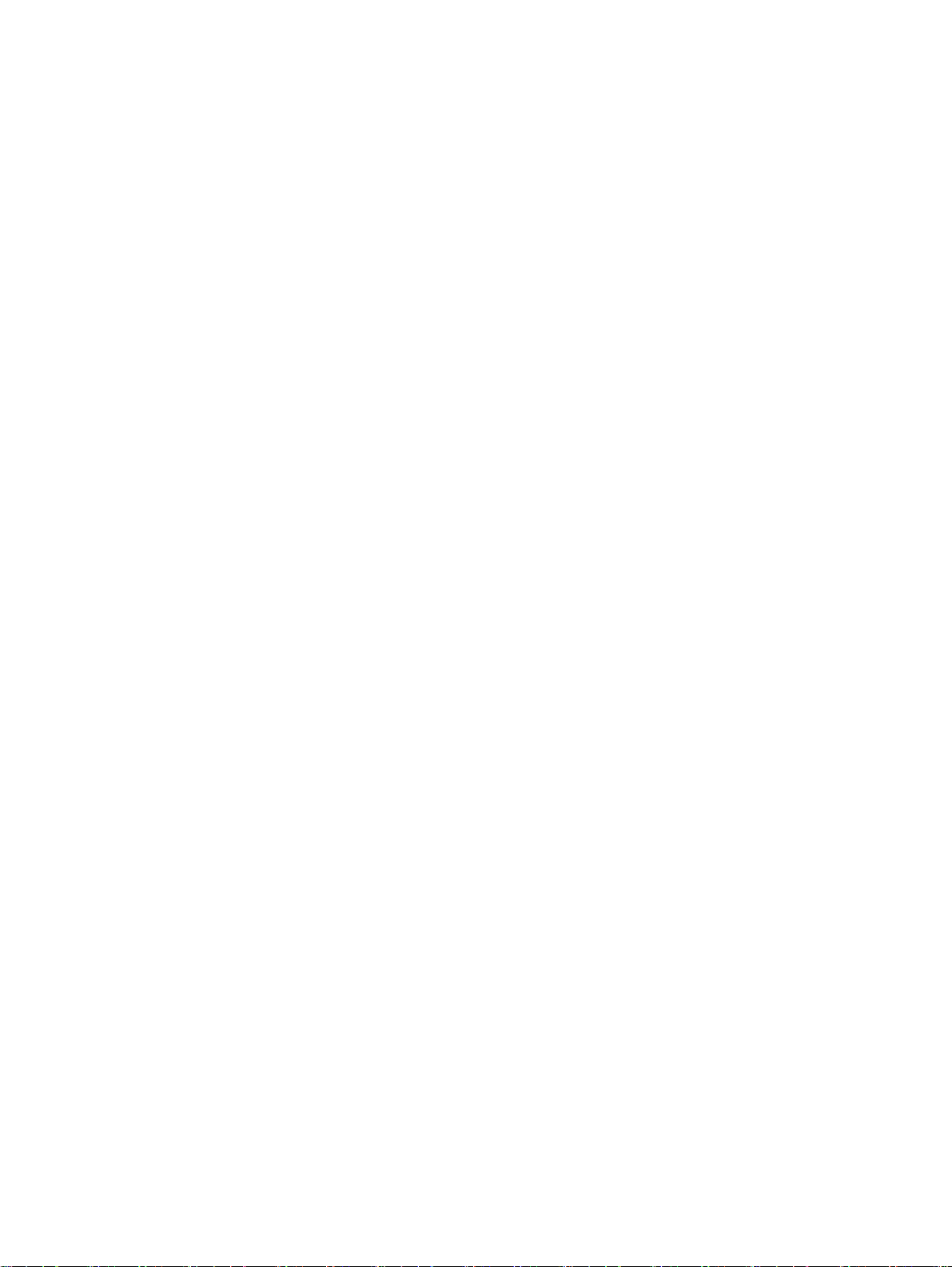
HP iPAQ
產品指南
Page 2
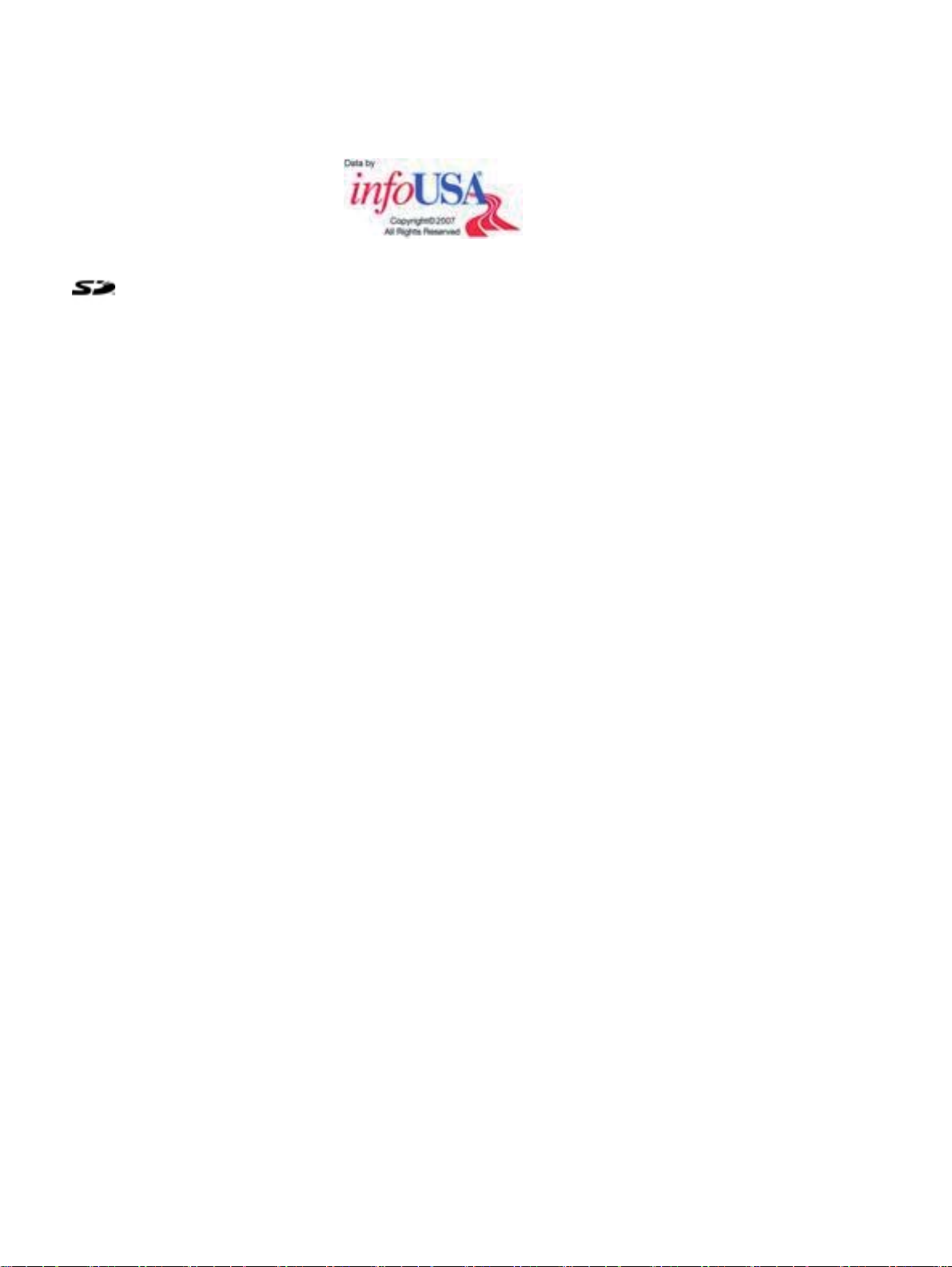
© Copyright 2007 Hewlett-Packard
Development Company, L.P.
HP iPAQ 產品採用 Microsoft® Windows CE
5.0 及其 Messaging and Security Feature
Pack。
Microsoft Windows 及 Windows 標誌均為
Microsoft Corporation 在美國和其他國家/地
區的商標。
SD 標誌為其所有人之商標。
Bluetooth® 為其所有人之商標,並授權
Hewlett-Packard Development Company,
L.P. 使用。
本文件中提及之所有產品名稱,可能為其所
屬公司之商標。
本文件在技術上或編輯上若有錯誤疏漏,
HewlettPackard Company 概不負責。 本文
件中各項資訊僅以「現狀」提供,不包括任
何形式之保證,資訊如有變更恕不另行通
知。 Hewlett-Packard 產品之保固內容皆明訂
於產品隨附之有限保固聲明, 本文件任何部
分均不構成任何額外保固。
Topografische onderground Copyright ©
dienst voor het kadaster en de openbare
registers, Apeldoorn 2006
注意事項: © 1984 – 2007 Tele Atlas。 版
權所有。 本專屬資料之版權及其他智慧財產
權,屬 Tele Atlas Canada, Inc. 所有。依
6776 號合約,Tele Atlas Canada, Inc. 為特
定加拿大統計局電腦檔案之授權散發者,且
為特定加拿大地質地理訊息科學中心
(Geomatics Canada) 電腦檔案之授權散發
者。 產品包含經由加拿大官方許可複製之資
訊,包括 © Canada Post Corporation。 本資
料之使用須遵循「授權合約」條款, 未經授
權而複製或展示本資料,將追究責任。
第 2 版,2007 年 11 月
文件編號: 461378–AB2
本文件所含專屬資訊受著作權法保護, 未經
Hewlett-Packard Development Company,
L.P. 書面同意,任何部分皆不得複印、重製
或翻譯為其他語言。
經 The Sanborn Map Company, Inc. 授權生
產,且內含資料版權為 The Sanborn Map
Company, Inc. 所有。 版權所有。
© 1984-2007 Tele Atlas。 版權所有。 本專
屬資料之版權及其他智慧財產權,屬 Tele
Atlas 所有。 本資料之使用須遵循授權合約條
款, 未經授權而複製或展示本資料,將追究
責任。
資料來源 © 2007 Tele Atlas N.V.
© BEV,GZ 1368/2003
© DAV,侵犯這些版權將導致法律訴訟。
© IGN France
本產品包含英國地形測量局授權之製圖資
料,並經英國皇室文具署署長許可。
©Crown 版權及/或資料庫權利 2004。 版權
所有。 授權編號 100026920。
Ordnance Survey of Northern Ireland.
© Norwegian Mapping Authority,Public
Roads Administration / © Mapsolutions
© Roskartographia
© Swisstopo
Page 3
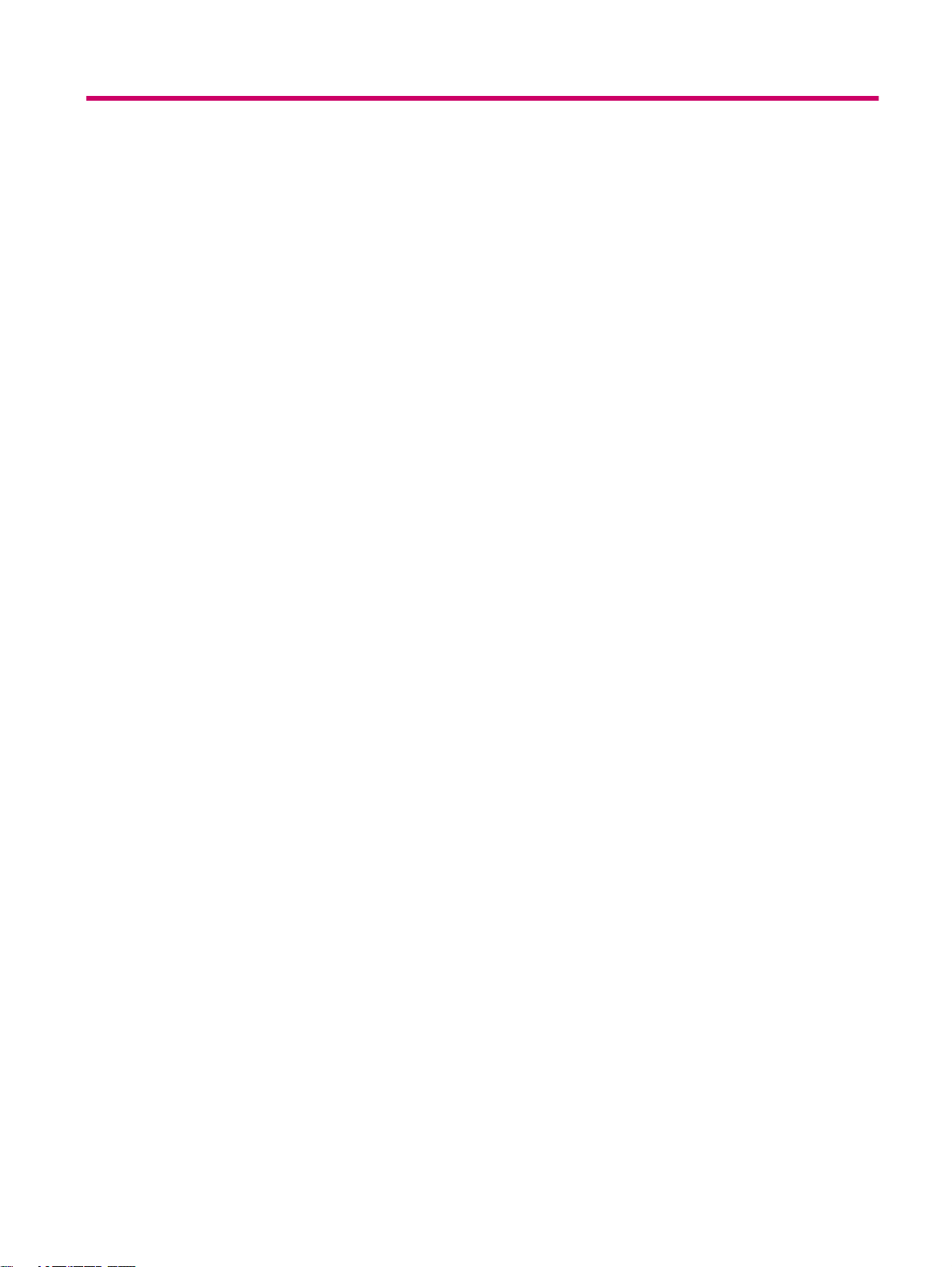
目錄
1 歡迎使用
2 註冊 Travel Companion
3 包裝盒內容
包裝盒內容 ........................................................................................................................................... 3
4 元件
正面元件 ............................................................................................................................................... 4
左側及右側元件 .................................................................................................................................... 5
頂部及底部元件 .................................................................................................................................... 5
背面元件 ............................................................................................................................................... 6
5 開啟電源並設定 Travel Companion
設定 Travel Companion ........................................................................................................................ 7
步驟 1: 取下電池護蓋 ........................................................................................................ 7
步驟 2: 裝入電池並套回電池護蓋 ...................................................................................... 7
步驟 3: 將電池充電 ............................................................................................................ 7
開啟 Travel Companion 電源 ................................................................................................................ 8
安裝車用配件 ........................................................................................................................................ 8
6 警告及安全資訊
7 基本入門
硬體按鈕 ............................................................................................................................................. 12
畫面按鈕 ............................................................................................................................................. 13
選取器 ................................................................................................................................................. 17
QWERTY 鍵盤 ..............................................................................................................................
開啟/關閉電源 .................................................................................................................... 12
多功能轉輪 ......................................................................................................................... 12
放大和縮小 ........................................................................................................ 12
調整音量及亮度 ................................................................................................. 12
開啟快速啟動功能表 .......................................................................................... 13
畫面頂部及底部的按鈕 ....................................................................................................... 13
地圖按鈕 ............................................................................................................................ 16
直接選取器 ......................................................................................................................... 17
清單選取器 ......................................................................................................................... 17
滑桿 .................................................................................................................................... 17
切換 .................................................................................................................................... 18
虛擬鍵盤 ............................................................................................................................ 18
..... 18
iii
Page 4
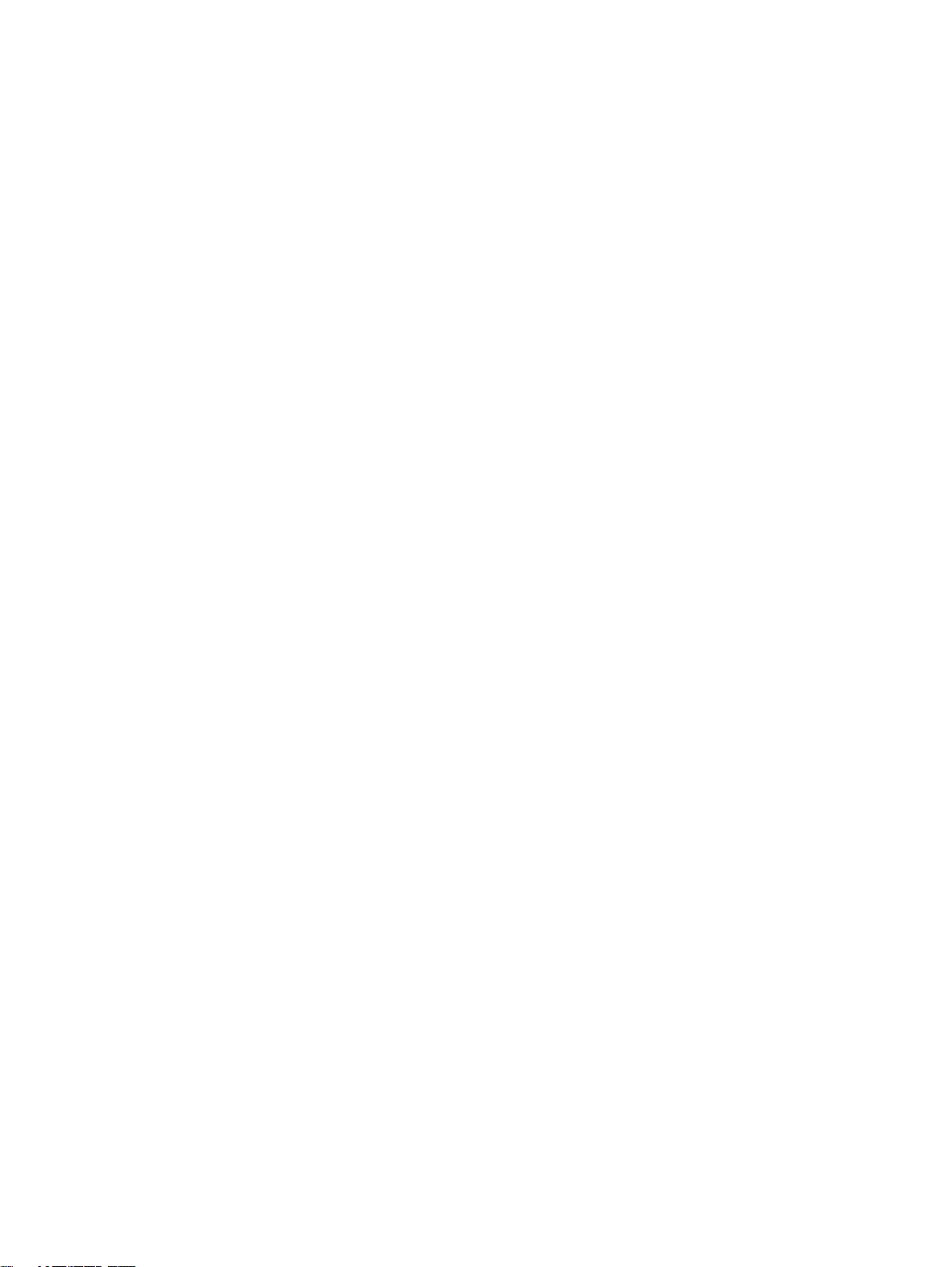
數字鍵盤 ............................................................................................................................................. 18
8 從啟動功能表瞭解 Travel Companion
娛樂 .................................................................................................................................................... 19
影片 .................................................................................................................................... 19
音樂 .................................................................................................................................... 20
遊戲 .................................................................................................................................... 21
相片 .................................................................................................................................... 21
連絡人 ................................................................................................................................................. 22
新增連絡人 ......................................................................................................................... 22
編輯連絡人 ......................................................................................................................... 23
導航至連絡人 ..................................................................................................................... 24
撥打給連絡人 ..................................................................................................................... 24
附加功能 ............................................................................................................................................. 24
時鐘 .................................................................................................................................... 24
電話 .................................................................................................................................... 25
計算機 ................................................................................................................................ 26
設定 .................................................................................................................................................... 26
系統 .................................................................................................................................... 26
對齊畫面 ............................................................................................................ 26
時間 .................................................................................................................................... 27
日期 .................................................................................................................................... 27
語言 .................................................................................................................................... 27
媒體目錄 ............................................................................................................................ 27
9 操作導航
導航至地址 ......................................................................................................................................... 28
導航至 POI ......................................................................................................................................... 29
建立有多個目的地的路線 .................................................................................................................... 29
建立具有不同起始點的路線 ................................................................................................................ 30
儲存使用者資料 .................................................................................................................................. 30
10 參考書籍 – 導航功能表
移至 .................................................................................................................................................... 32
尋找地址、街道、交叉路口或城市 ..................................................................................... 33
在歷史記錄中尋找 .............................................................................................................. 34
尋找其中一個我的最愛 ....................................................................................................... 34
尋找居所或公司 .................................................................................................................. 34
尋找 POI ............................................................................................................................ 34
尋找座標 ............................................................................................................................ 36
搜尋參照 ............................................................................................................ 34
POI 群組 ............................................................................................................ 35
POI 子群組 ........................................................................................................ 35
選取 POI ............................................................................................................ 35
座標顯示格式 ..................................................................................................... 36
11 藍芽
iv
Page 5
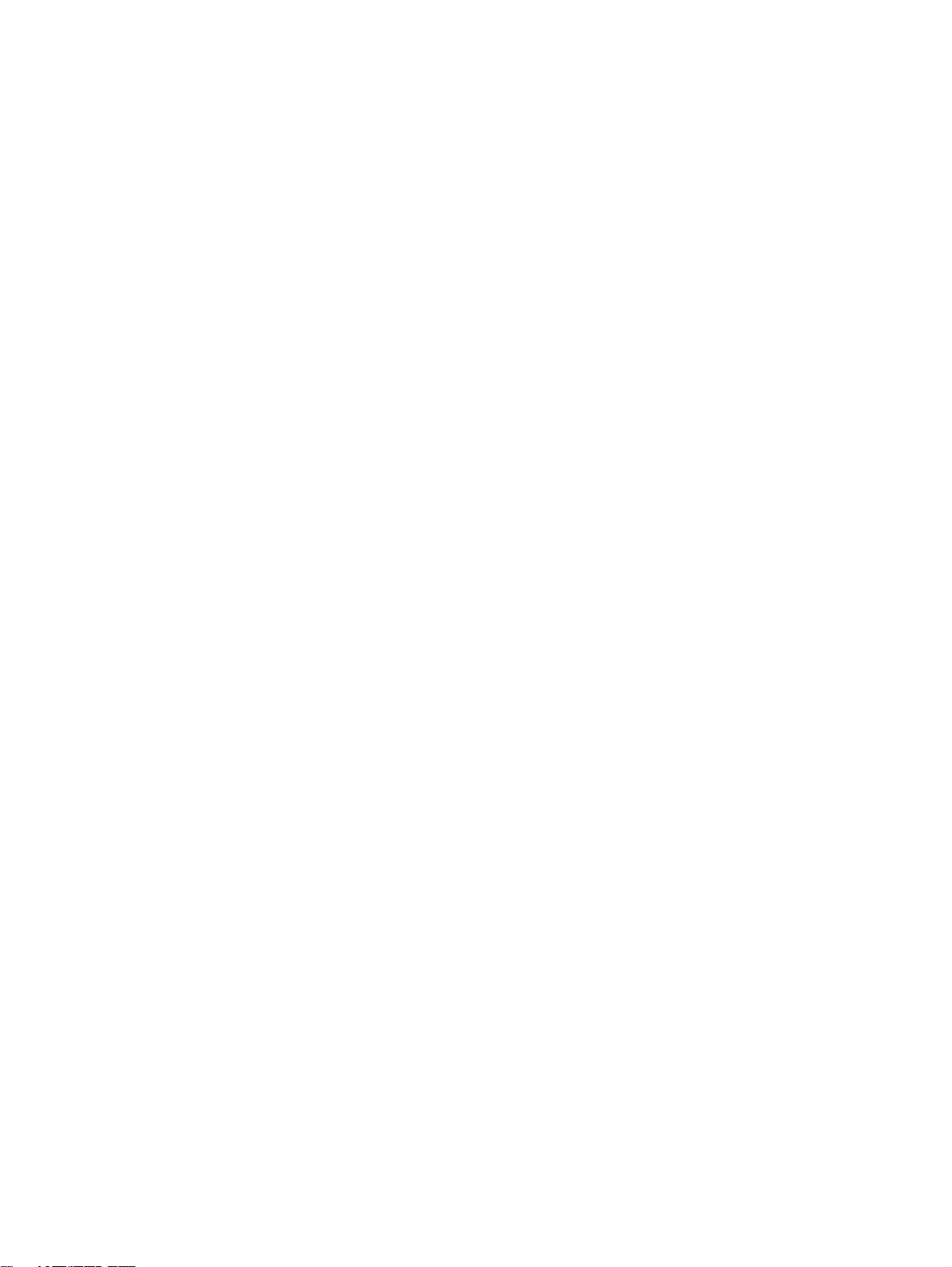
12 地圖
啟用藍芽功能的電話連接至 Travel Companion .................................................................................. 37
進行通話 ............................................................................................................................................. 38
使用電話撥號員 .................................................................................................................. 38
使用連絡人 ......................................................................................................................... 38
使用 POI ............................................................................................................................ 39
接聽或拒絕通話 .................................................................................................................................. 39
連接到藍芽立體聲耳機 ....................................................................................................................... 39
地圖視覺化 ......................................................................................................................................... 42
日間與夜間色彩配置 .......................................................................................................... 42
目前位置及鎖定道路 .......................................................................................................... 42
選取的地圖點,也稱為游標 ................................................................................................ 42
能見的 POI(景點) .......................................................................................................... 43
道路安全攝影機 .................................................................................................................. 43
連絡人 ................................................................................................................................ 43
行進中的路線項目 .............................................................................................................. 43
起始點、行經地點與目的地 ............................................................................... 43
行進中的路線行程 ............................................................................. 43
非行進中的路線行程 ......................................................................... 43
彎道預覽 ............................................................................................................................................. 44
游標(選取的地圖點) ....................................................................................................................... 44
記錄追蹤日誌/播放指示符號 ............................................................................................................... 44
游標功能表 ......................................................................................................................................... 44
目前的街道 ......................................................................................................................................... 45
與下一個彎道的距離 ........................................................................................................................... 45
下一條街道/下一個縣市 ...................................................................................................................... 45
13 路線
14 設定
編輯路線 ............................................................................................................................................. 46
路線詳細資料 ...................................................................................................................................... 46
儲存的路線 ......................................................................................................................................... 47
路線資訊 ............................................................................................................................................. 47
顯示路線資料(目的地與行經地點) ................................................................................. 47
警告圖示 ............................................................................................................................ 48
其他功能 ............................................................................................................................ 49
管理追蹤日誌 ..................................................................................................................... 49
視覺設定 ............................................................................................................................................. 51
3D 設定 .............................................................................................................................. 51
地標 ................................................................................................................... 51
升高道路 ............................................................................................................ 51
建築物 ............................................................................................................... 51
地形 ................................................................................................................... 51
夜光照明設定 ..................................................................................................................... 51
亮度 ................................................................................................................... 51
電源管理 ............................................................................................................ 51
v
Page 6
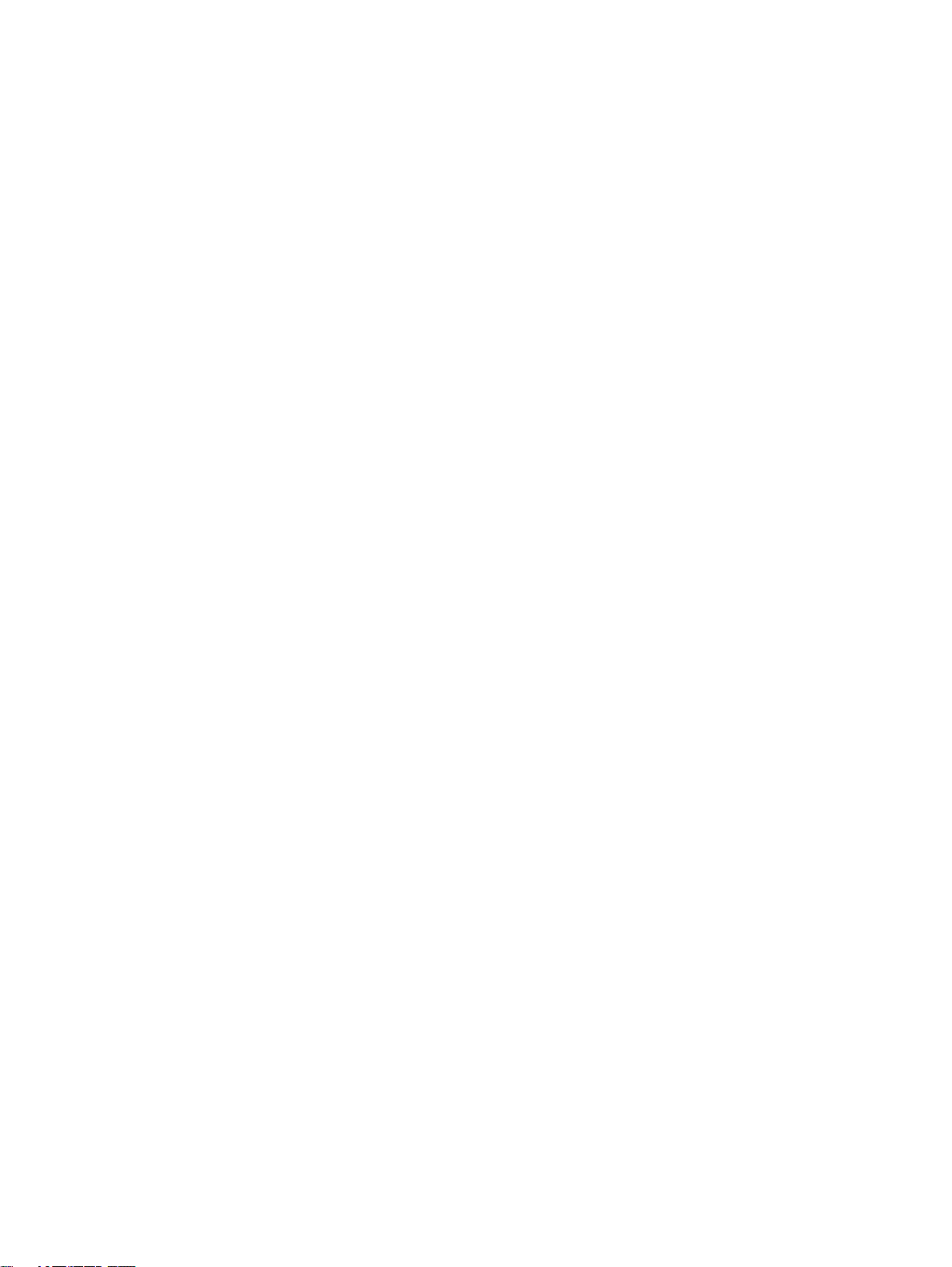
持續開啟夜光照明 ............................................................................................. 51
智慧省電 ............................................................................................................ 52
地圖設定 ............................................................................................................................ 52
替代路名 ............................................................................................................ 52
顯示街道標籤 ..................................................................................................... 52
2D/3D 地圖檢視 ................................................................................................. 52
POI 能見度 ........................................................................................................ 52
夜間模式 ............................................................................................................ 53
縮放設定 ............................................................................................................................ 53
自動縮放 ............................................................................................................ 53
還原鎖定位置 (Restore Lock-to-Position) 與智慧縮放 (Smart Zoom) ................ 53
找到後放大 ........................................................................................................ 54
概觀模式 ............................................................................................................................ 54
聲音設定 ............................................................................................................................................. 54
語音導航 ............................................................................................................................ 54
按鍵聲音 ............................................................................................................................ 54
動態音量 ............................................................................................................................ 55
路線設定 ............................................................................................................................................. 55
車輛 .................................................................................................................................... 55
路線計算方式 ..................................................................................................................... 55
短程 ................................................................................................................... 55
快速 ................................................................................................................... 55
經濟 ................................................................................................................... 56
偏離路線時重新計算 .......................................................................................................... 56
自動 ................................................................................................................... 56
偏離 ................................................................................................................... 56
避免 .................................................................................................................................... 56
未鋪設完成的道路 ............................................................................................. 56
機車道 ............................................................................................................... 56
渡船 ................................................................................................................... 56
越境計劃 ............................................................................................................ 56
180 度迴轉 ........................................................................................................ 56
需要許可 ............................................................................................................ 57
收費道路 ............................................................................................................ 57
共乘車道(僅限於美國地圖) ........................................................................... 57
保持路上位置 ..................................................................................................................... 57
地區設定 ............................................................................................................................................. 57
語言 .................................................................................................................................... 57
語音 .................................................................................................................................... 57
單位 .................................................................................................................................... 57
時間設定 ............................................................................................................................ 5
設定時間格式 ..................................................................................................... 57
警告 .................................................................................................................................................... 58
超速警告 ............................................................................................................................ 58
容許速限 ............................................................................................................ 58
替代速限 ............................................................................................................ 58
替代容許速限 ..................................................................................................... 58
啟用安全攝影機 .................................................................................................................. 58
7
vi
Page 7
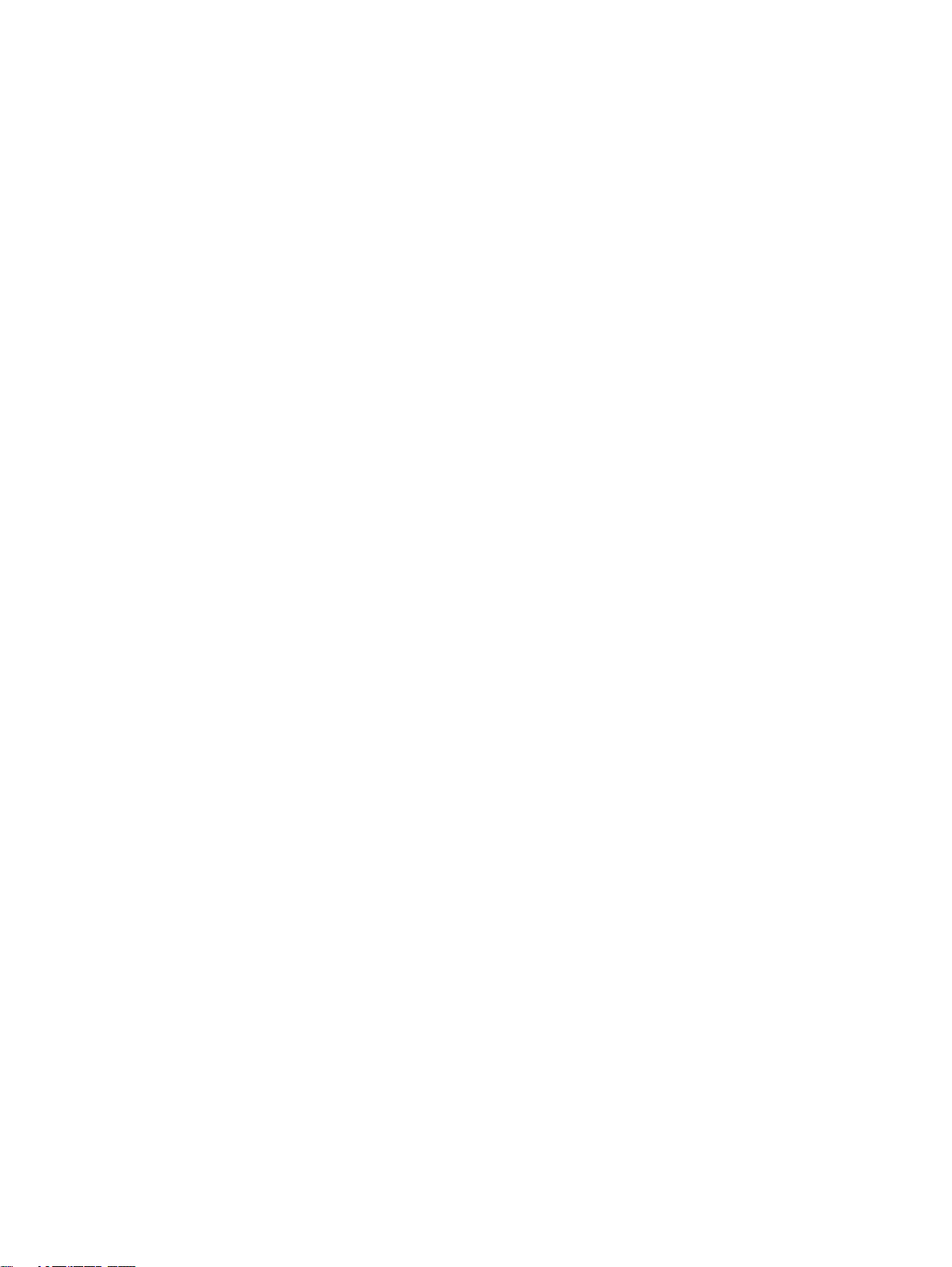
15 導航附加功能
行程規劃 ............................................................................................................................................. 59
交通訊息頻道 (TMC) ........................................................................................................................... 59
16 GPS 資料畫面
17 關於畫面
18 Outlook 同步化
19 產品規格
系統規格 ............................................................................................................................................. 64
實體規格 ............................................................................................................................................. 64
操作環境 ............................................................................................................................................. 65
交通訊息清單 ..................................................................................................................... 59
TMC 設定 ........................................................................................................................... 60
TMC 廣播設定 .................................................................................................................... 60
選取的 FM 廣播電台 .......................................................................................... 60
排除選取的電台 ................................................................................................. 60
顯示排除的電台 ................................................................................................. 60
20 法規注意事項
美國聯邦通訊委員會注意事項 ............................................................................................................. 66
加拿大注意事項 .................................................................................................................................. 67
Avis Canadien .................................................................................................................................... 67
歐盟注意事項 ...................................................................................................................................... 67
電池警告 ............................................................................................................................................. 68
電池回收 ............................................................................................................................................. 68
棄置電池 ............................................................................................................................................. 68
設備警告 ............................................................................................................................................. 69
聲響警告 ............................................................................................................................................. 69
航空注意事項 ...................................................................................................................................... 69
醫療電子設備 ...................................................................................................................................... 70
無線注意事項 ...................................................................................................................................... 70
日本注意事項 ...................................................................................................................................... 70
台灣電信總局注意事項 ....................................................................................................................... 71
韓國注意事項 ...................................................................................................................................... 71
修改 .................................................................................................................................... 66
接線 .................................................................................................................................... 66
標有 FCC 標誌之產品符合標準聲明(僅適用於美國) ...................................................... 66
具有 2.4–GHz 無線 LAN 裝置的產品 ................................................................................ 68
法國 ................................................................................................................... 68
義大利 ............................................................................................................... 68
美國無線法規注意事項 ....................................................................................................... 70
加拿大無線法規注意事項 ................................................................................................... 70
巴西注意事項 ..................................................................................................................... 70
藍芽裝置 ............................................................................................................................ 71
vii
Page 8
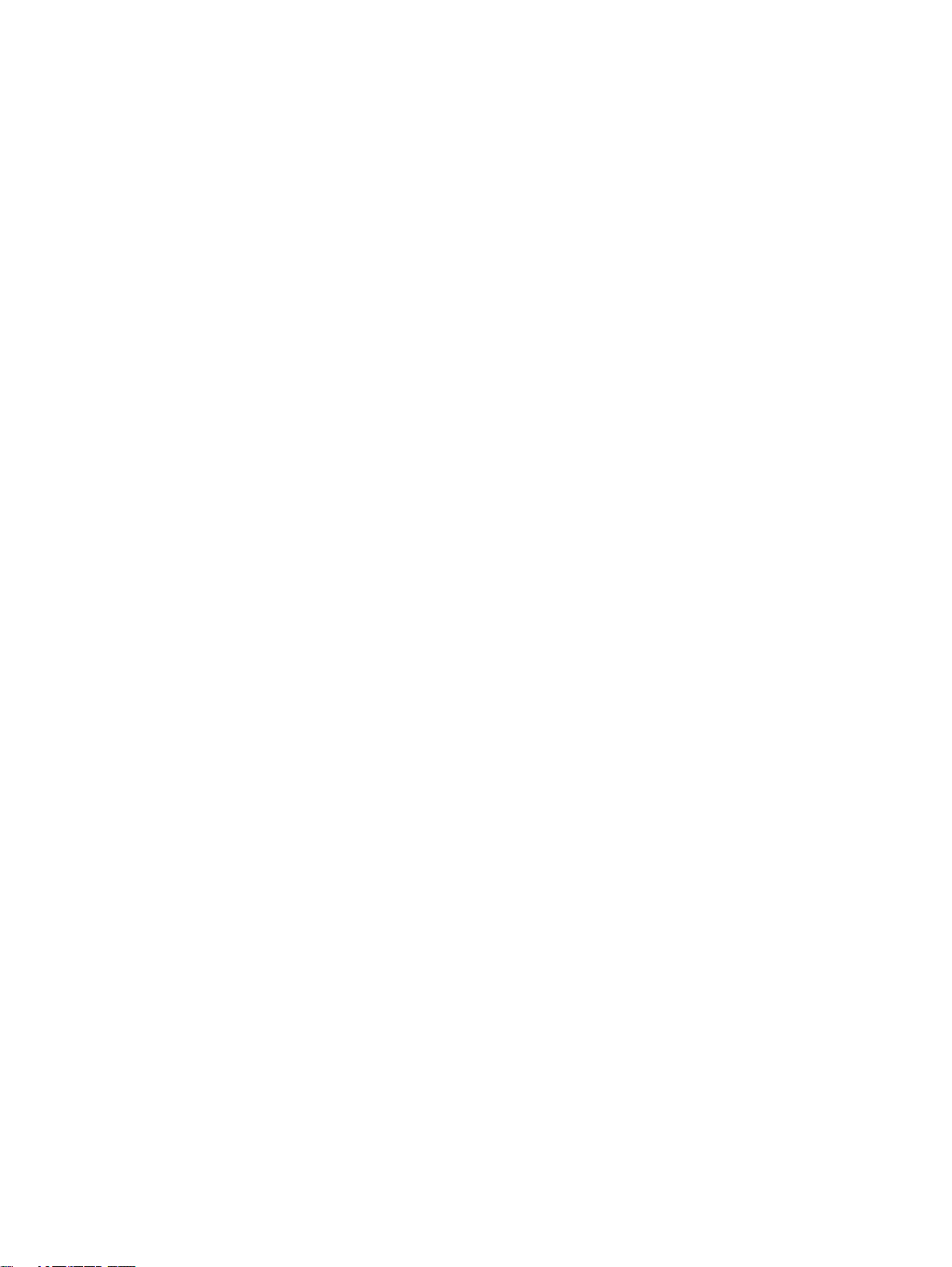
21 保養與維護指南
使用 Travel Companion ...................................................................................................................... 72
清潔 Travel Companion ...................................................................................................................... 72
攜帶或存放 Travel Companion ........................................................................................................... 72
使用附件 ............................................................................................................................................. 72
在公共場所使用 Travel Companion .................................................................................................... 72
維修碎裂或損壞的螢幕 ....................................................................................................................... 72
避免 Travel Companion 螢幕碎裂或損壞 ............................................................................................ 73
viii
Page 9
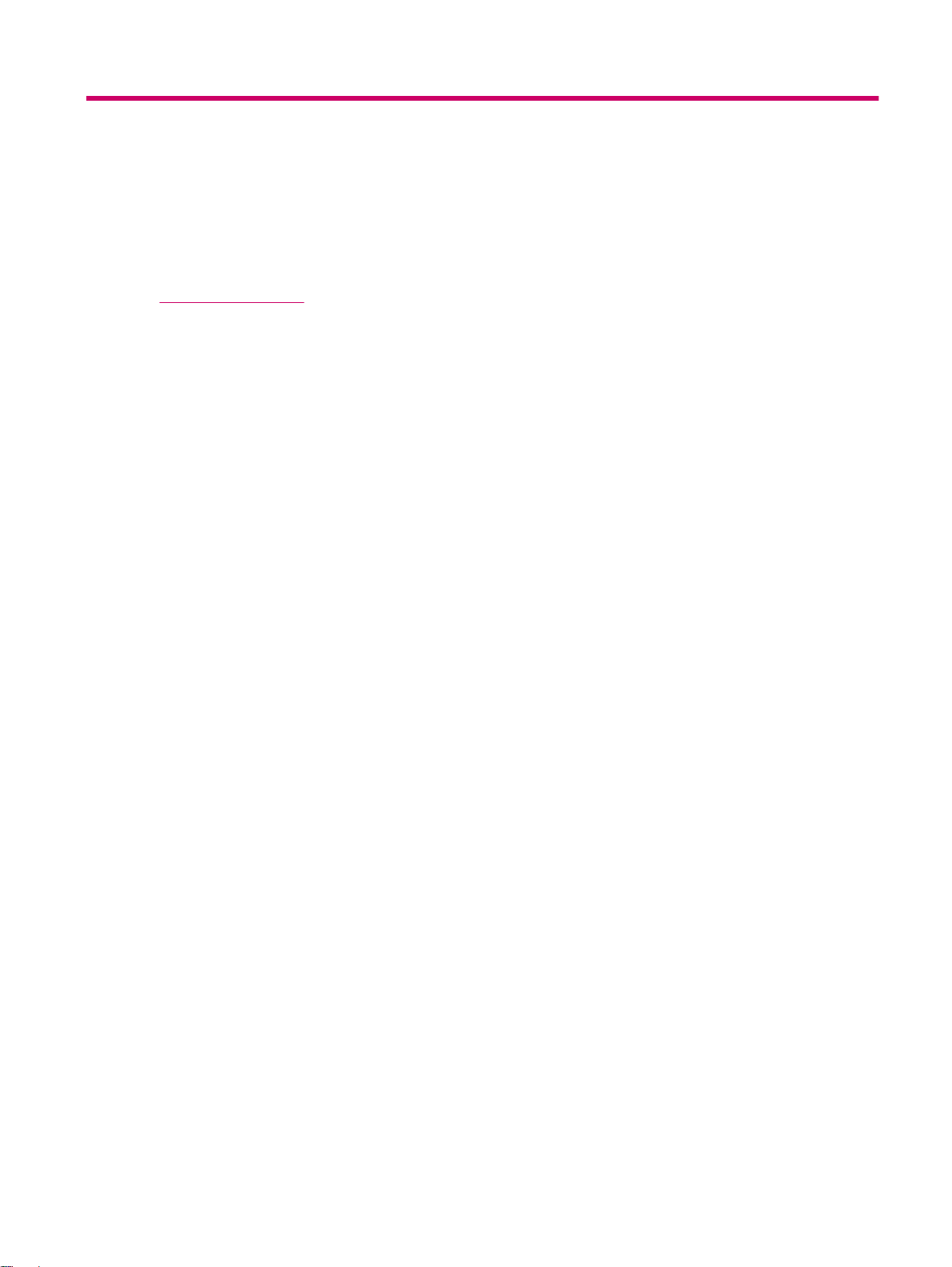
1
歡迎使用
感謝您購買 HP iPAQ 300 Travel Companion。 Travel Companion 預先載入多種功能,以提升各種行程
經驗,請詳見本指南說明。 此外,還有免費的 Web 資源及其他內容,助您行程順利愉快。 在此提供全
新 Web 式旅行計劃服務,可自訂行程,再匯出至 Travel Companion ,將行程個人化。 請瀏覽
http://www.ipaq.com 瞭解 Travel Companion 最新服務與內容。
使用本指南,進一步瞭解以下功能:
啟用 Travel Companion。
●
管理連絡人及同步處理資料。
●
透過藍芽功能,使用 Travel Companion 撥打電話。
●
1
Page 10
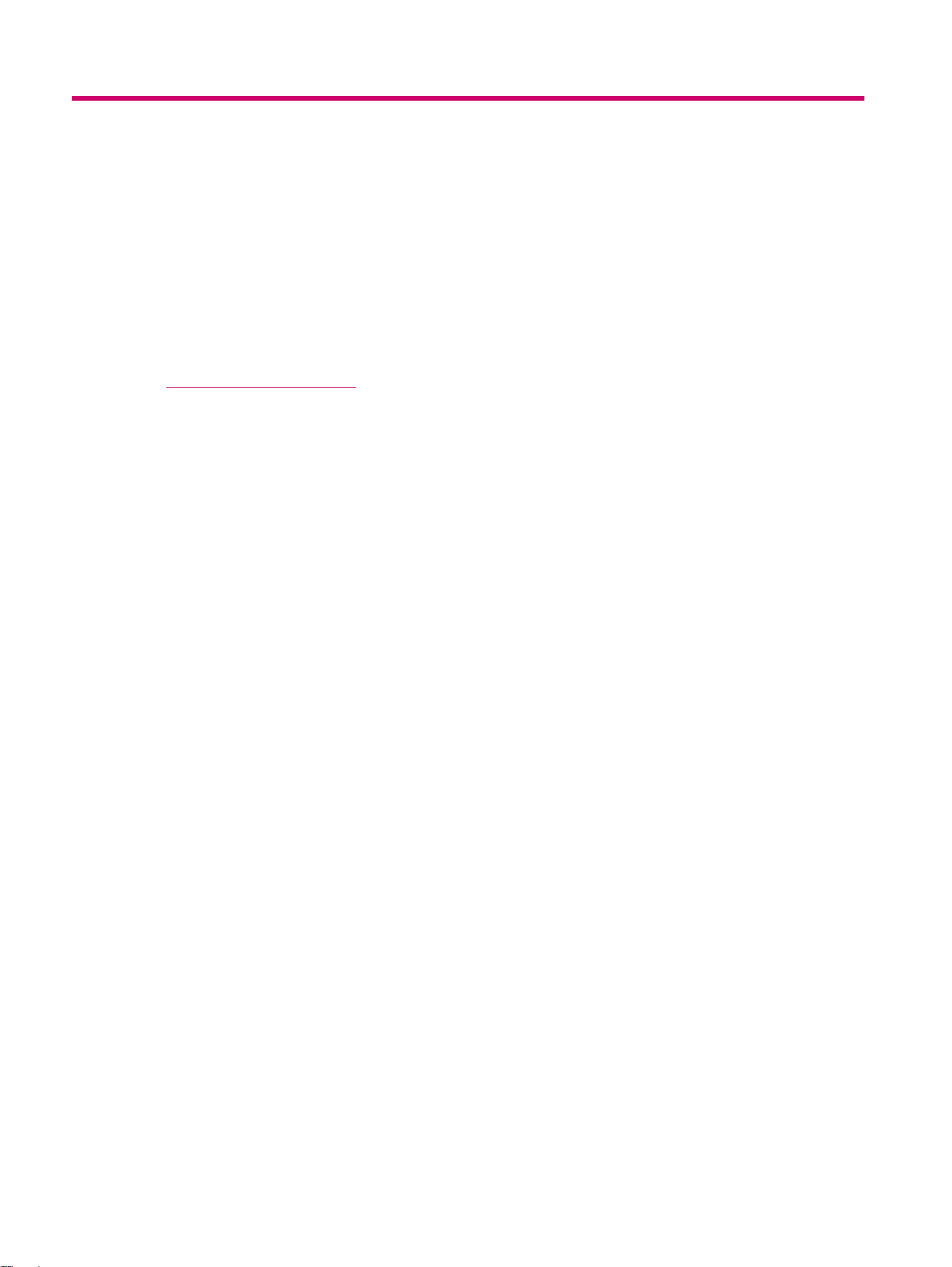
2 註冊 Travel Companion
請先向 Hewlett-Packard 註冊 Travel Companion,才能:
取得支援及服務,以充分運用 HP 產品。
●
管理設定檔。
●
註冊以取得免費支援警示、驅動程式通知及個人化電子報。
●
註冊 Travel Companion 後,您會收到一封電子郵件訊息,通知您相關的優惠方案及促銷活動。 請瀏
http://www.register.hp.com,遵循畫面上的指示註冊 Travel Companion,或在註冊後更新郵寄或電
覽
子郵件地址。 必須輸入使用者 ID 及註冊密碼,才能編輯線上設定檔。
2 第 2 章 註冊 Travel Companion
Page 11
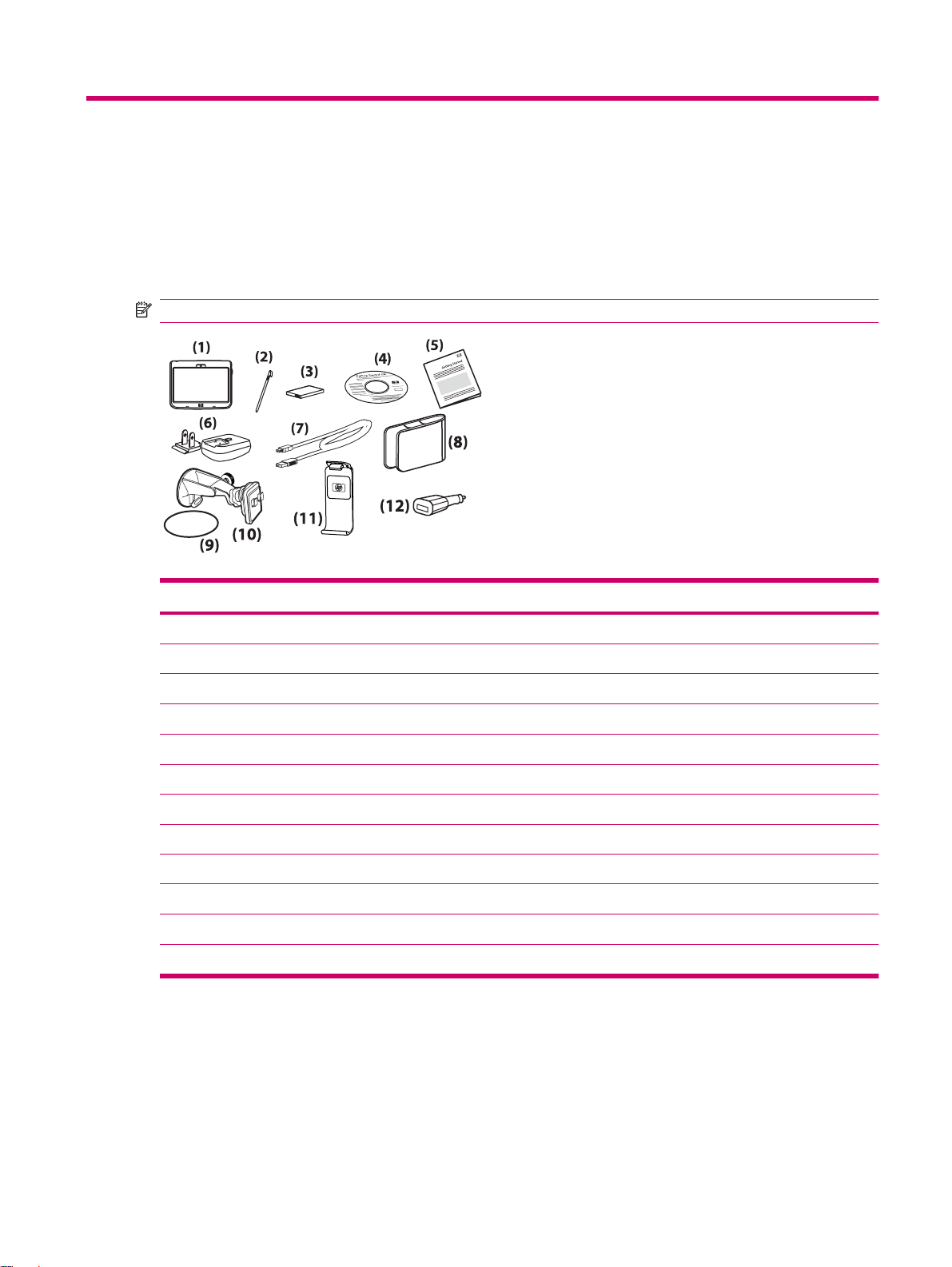
3
包裝盒內容
包裝盒內容
此圖例說明 Travel Companion 包裝盒內隨附的項目。 請利用此圖例,瞭解本裝置。
附註: 包裝盒的內容各機型不同。
(1) Travel Companion
(2)
(3) 可拆換/可重複充電的 1700 mAH 鋰電池
(4) Getting Started CD,內含其他軟體
(5) Travel Companion 說明文件
(6) AC 轉接器,附可替換插頭
(7) Mini-USB 連接線/電線
(8)
(9)
(10) 車用配件 – 擋風玻璃掛座
(11) 車用配件 – 支架
(12) 車用配件 – 旅行變壓器
包裝盒內容
手寫筆
護套
固定盤
包裝盒內容
3
Page 12
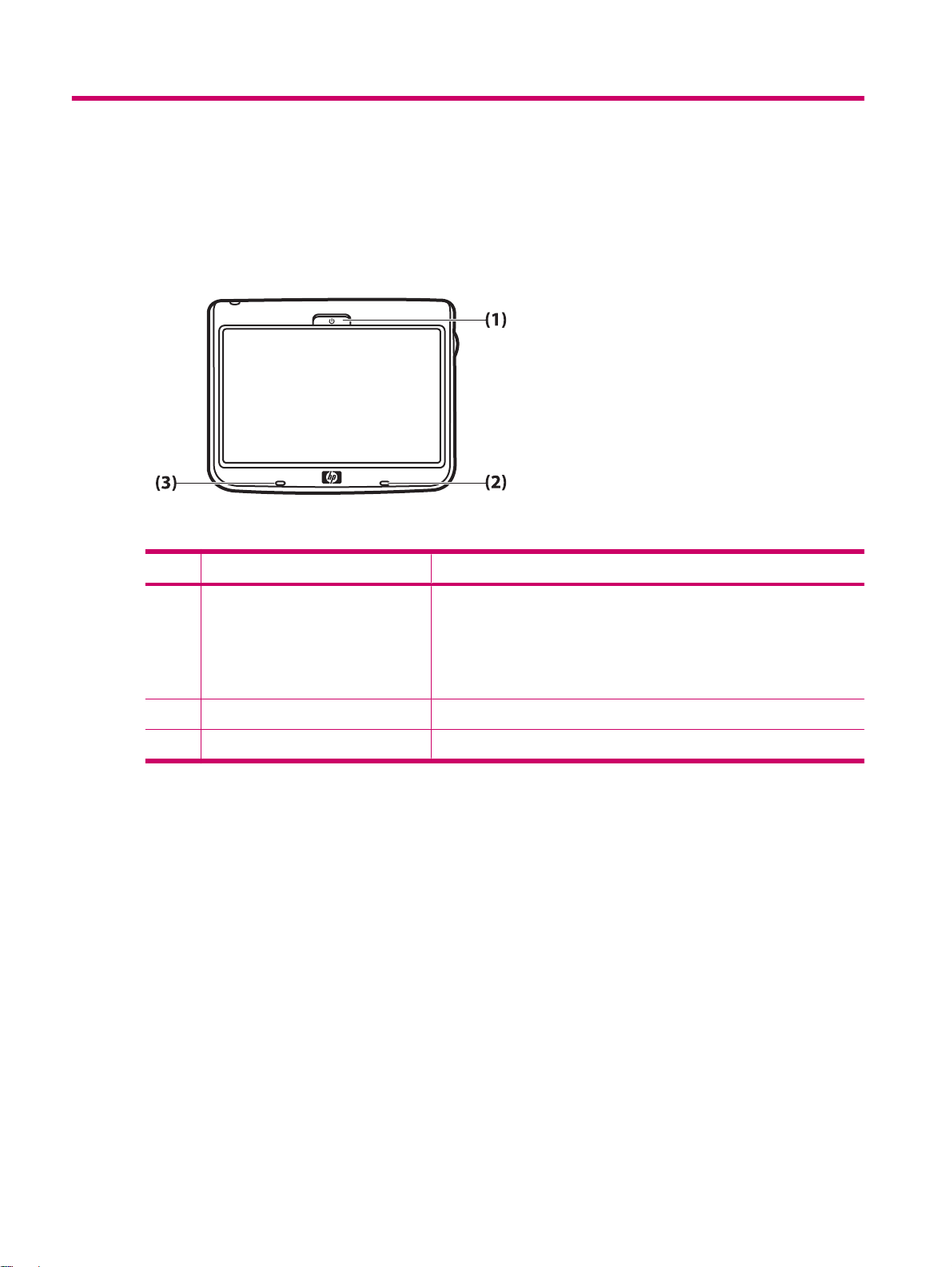
4
元件
正面元件
(1) 電源鍵及 LED 按住以開啟 Travel Companion。
(2) 藍芽 LED 藍色燈號 – 藍芽啟動
(3)
元件 功能
LED 充電
●
持續亮起琥珀色燈號 – 電池充電中
◦
持續亮起綠色燈號 – 電池充電完成
◦
麥克風 用於藍芽免持音訊。
4 第 4 章 元件
Page 13
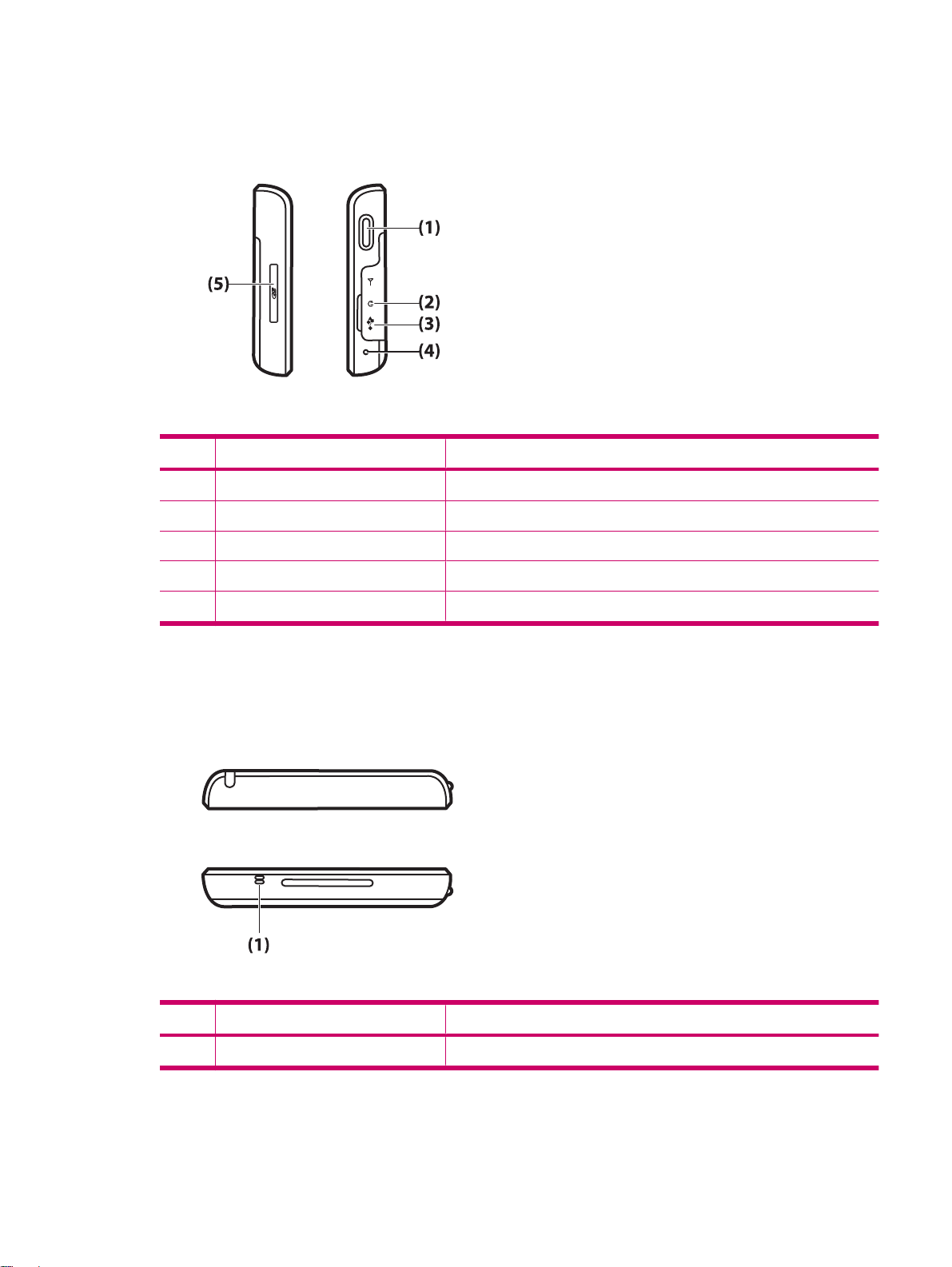
左側及右側元件
(1)
(2) 3.5 公釐音訊接頭 用於 3.5 公釐音訊耳機。
(3) 充電/通訊埠 用於連接 Mini-USB 連接線。
(4)
(5) SD 卡插槽 標籤向上插入 SD (Secure Digital) 儲存卡,以儲存資料。
元件 功能
多功能轉輪
重設
頂部及底部元件
長按以開啟「捷徑」功能表。 捲動使用。
用於重設 Travel Companion。
(1)
元件 功能
麥克風 用於藍芽免持音訊。
左側及右側元件
5
Page 14
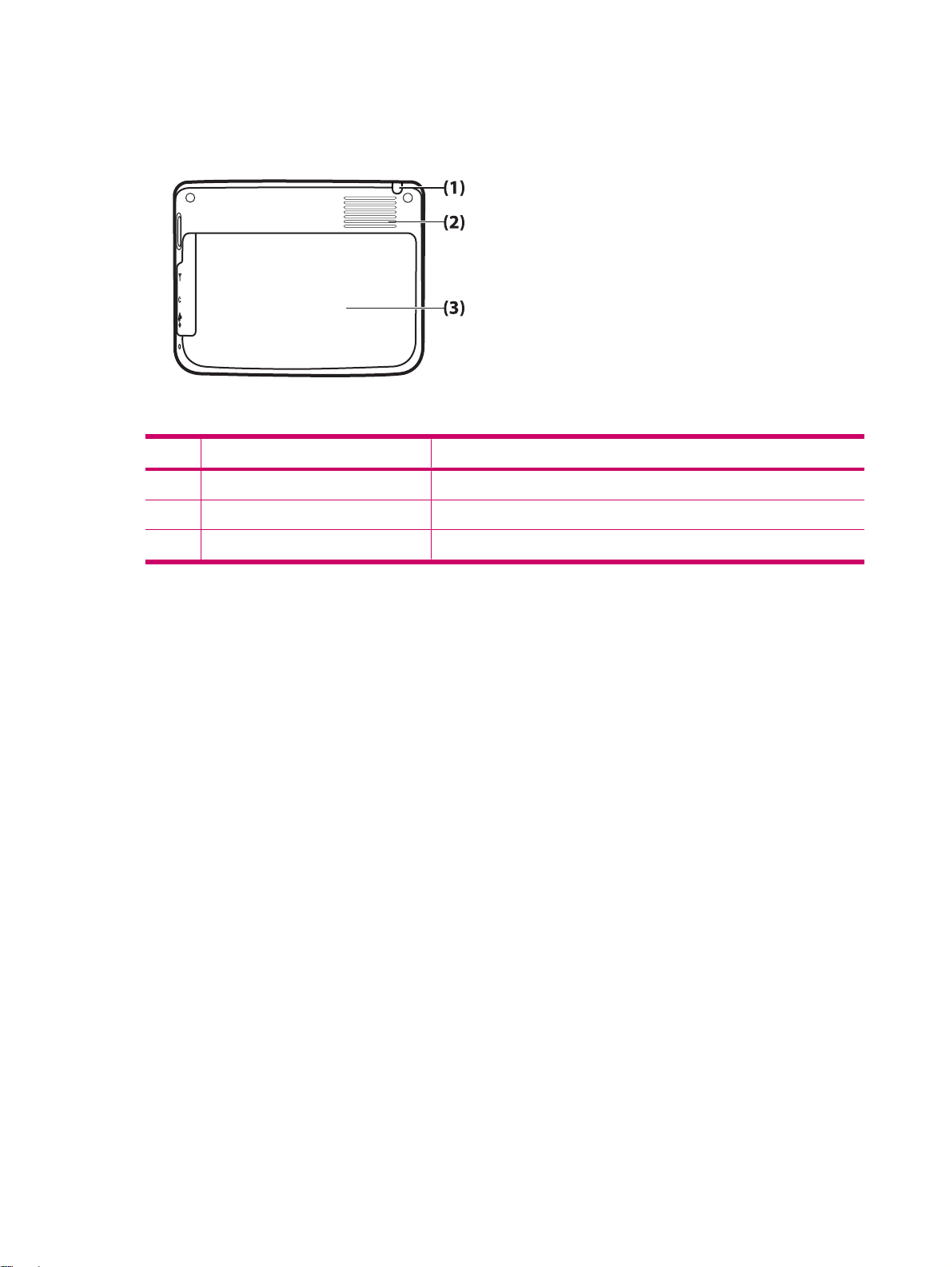
背面元件
(1)
(2)
(3)
元件 功能
手寫筆 取出使用可選取螢幕上的項目及輸入資訊。
背面喇叭 喇叭可用於聽取音訊。
背面護蓋
滑出 Travel Companion 護蓋,以取出電池。
6 第 4 章 元件
Page 15
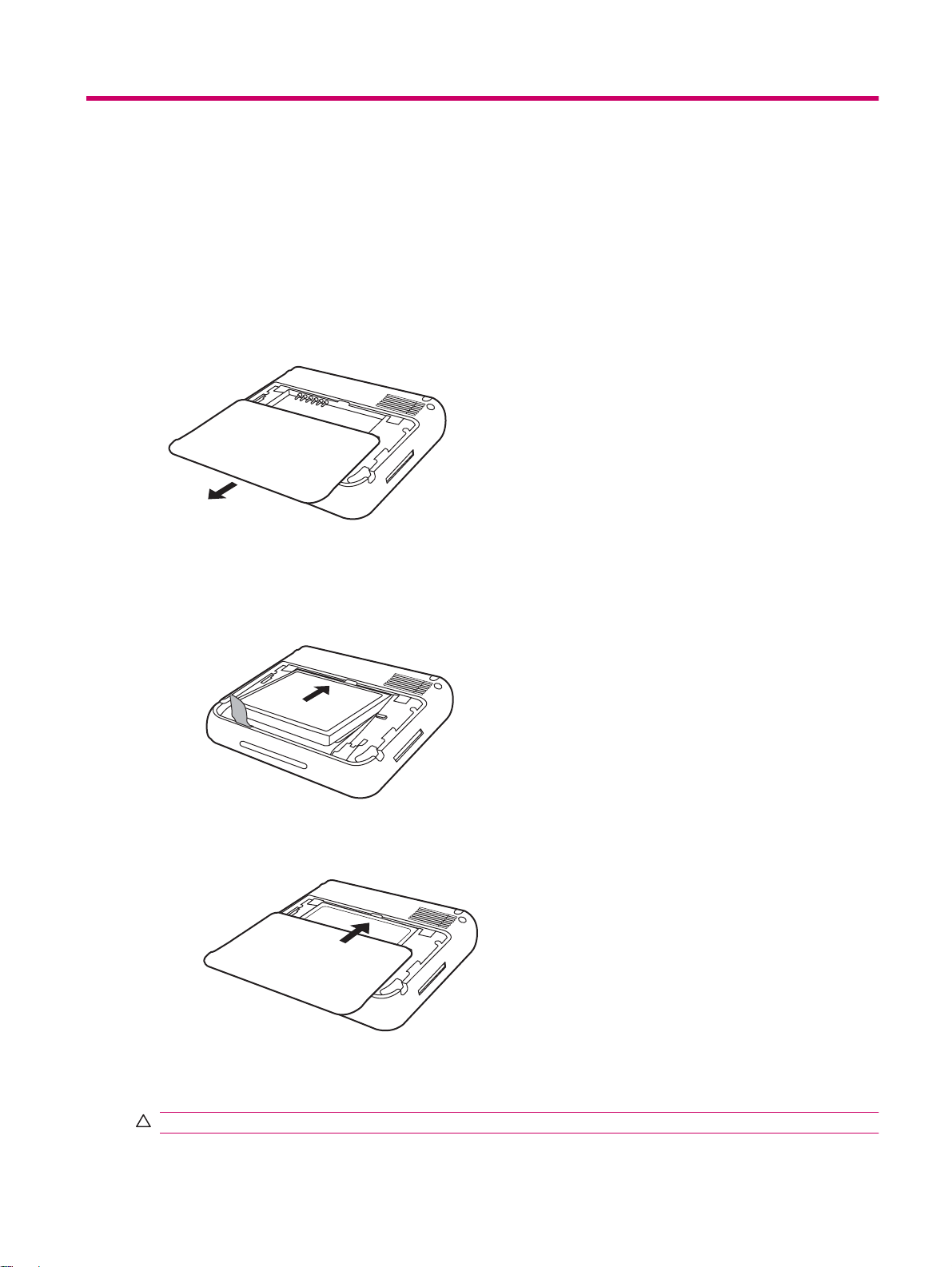
5 開啟電源並設定 Travel Companion
設定 Travel Companion
步驟 1: 取下電池護蓋
滑下 Travel Companion 的背面護蓋。
步驟 2: 裝入電池並套回電池護蓋
對準電池上的電池連接器與電池置放處的插針,然後插入電池。
1.
將電池護蓋滑入定位。
2.
步驟 3: 將電池充電
注意: 為避免 Travel Companion 或 AC 轉接器毀損,請對準之後再連接。
設定 Travel Companion 7
Page 16
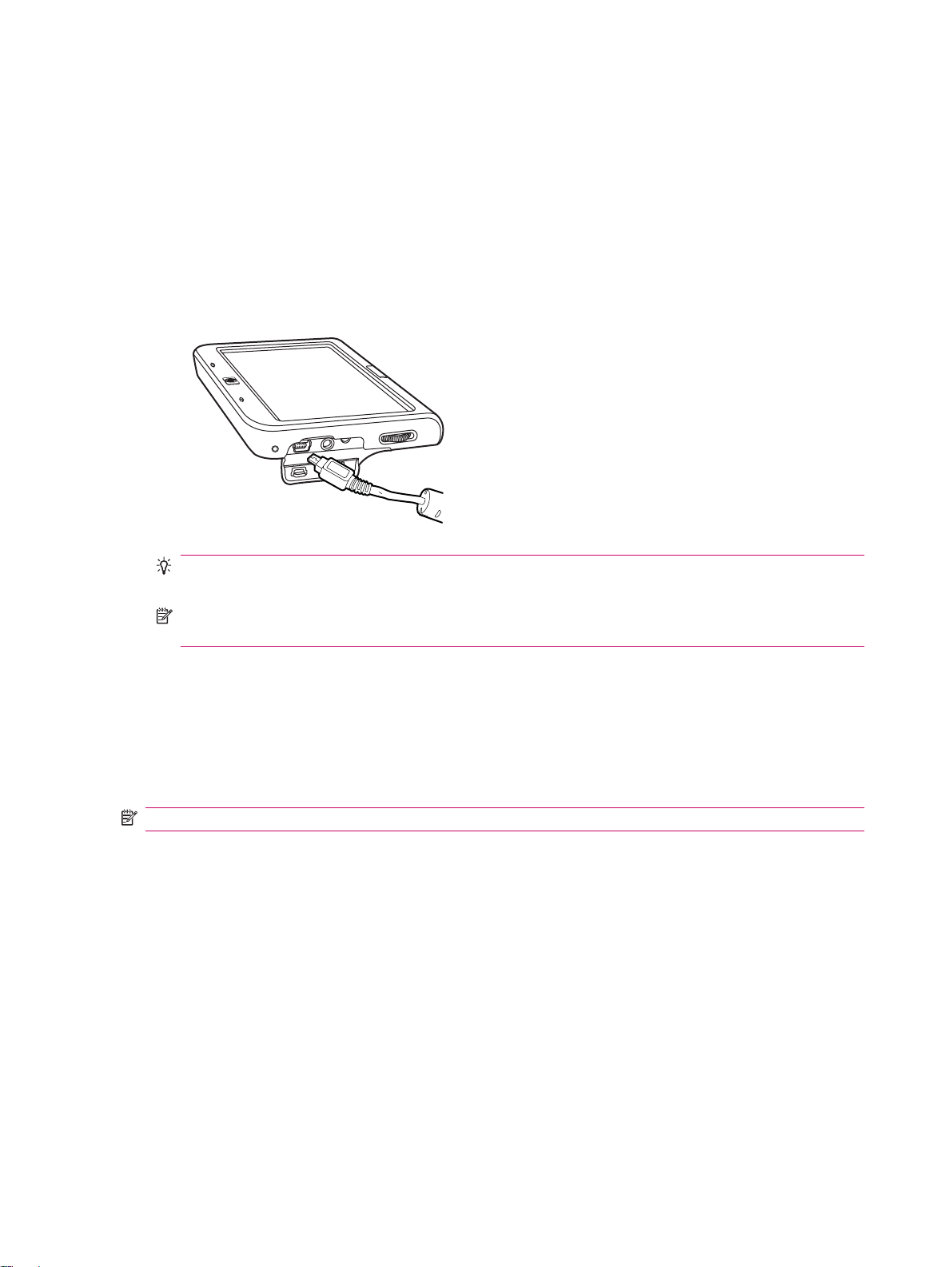
電池可以提供 Travel Companion 運作所需的電源。 Travel Companion 隨附的 Mini-USB 連接線,是裝
置充電時必要的配件。
裝置關閉時,充滿電池約需 2 至 4 小時。 裝置使用中,充滿電池則約需 8 至 10 小時。
若要將電池充電:
1. 將 Mini-USB 連接線的 USB 端,插入 AC 轉接器上的連接埠。
2. 將 AC 轉接器接上電源。
3. 將 Mini-USB 連接線連到 Travel Companion 上的充電/通訊埠。 接線連接器只有一端可插入。 若
無法順利插入連接器,請改試另一個方向。
提示: 也可以使用 Mini-USB 連接線,將 Travel Companion 連到電腦上的 USB 連接埠,為電池
充電。 透過 USB 充電時,只能進行資料傳輸。
附註: 更換 Travel Companion 電池後,至少按住「電源」鍵兩秒。 若裝置電源未開啟,請接
上 AC 轉接器,以開啟 Travel Companion 電源。
開啟 Travel Companion 電源
若要開啟 Travel Companion 電源:
按住「電源」鍵。
1.
2. 依照螢幕上的指示設定 Travel Companion。
附註: 僅在第一次開啟 Travel Companion 時,螢幕會顯示設定指示。
安裝車用配件
可利用車用配件,將 Travel Companion 安裝在車內可清楚看見天空的位置,以接收最佳的 GPS 訊號。
若要安裝車用配件:
將電線插入旅行變壓器,然後將變壓器插入汽車電源。
1.
8 第 5 章 開啟電源並設定 Travel Companion
Page 17
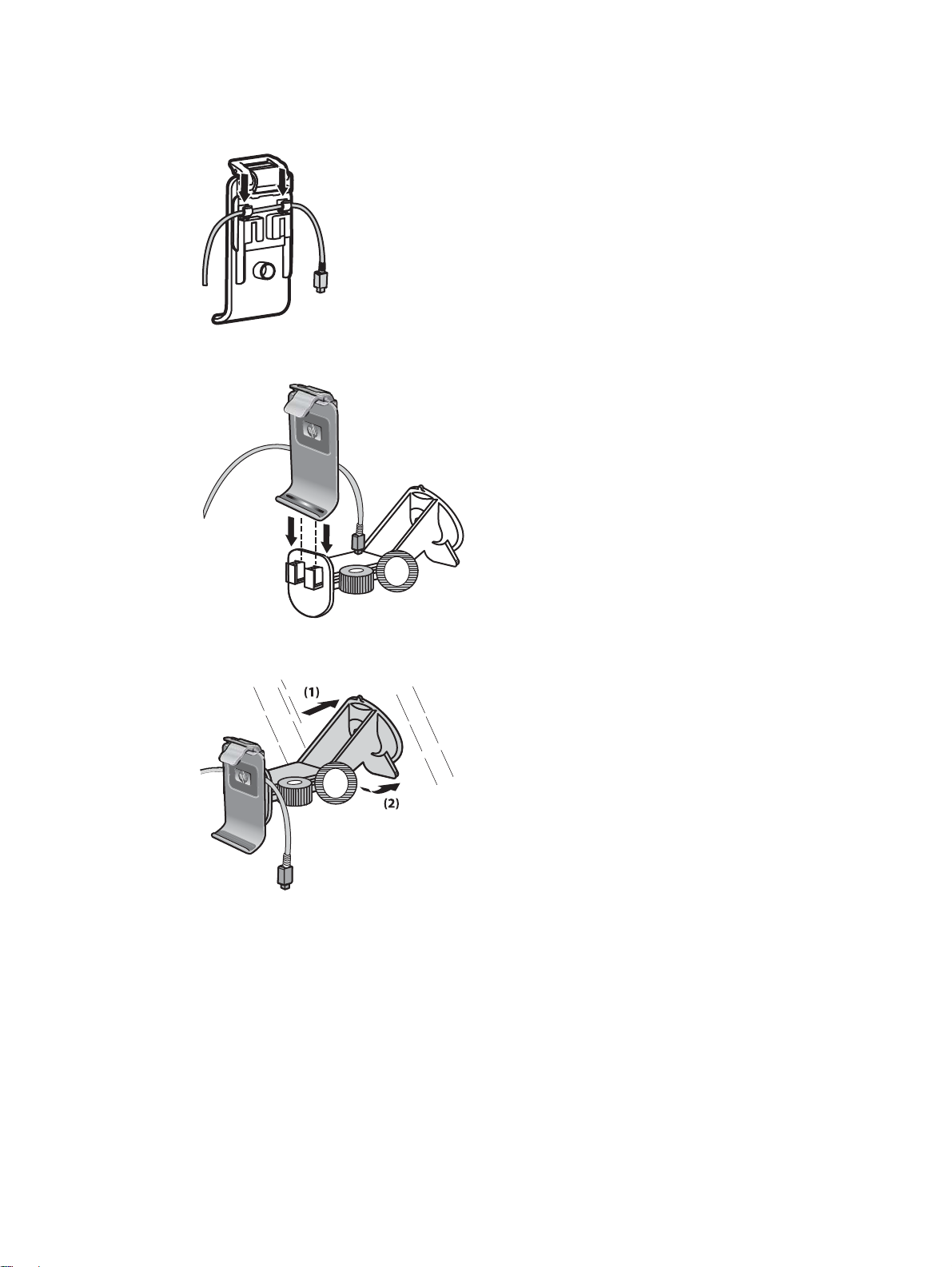
2. 將電線接上 Travel Companion 背面支架的夾子。 務必保留足夠的電線,以插入 Travel
Companion,並確定連接器的方向正確,以插入機體。
將支架安裝在擋風玻璃掛座上。
3.
4. 將車用配件組件放上擋風玻璃掛座 (1),然後按下鎖桿 (2) 以固定組件。
5. 若要安裝 Travel Companion:
安裝車用配件
9
Page 18
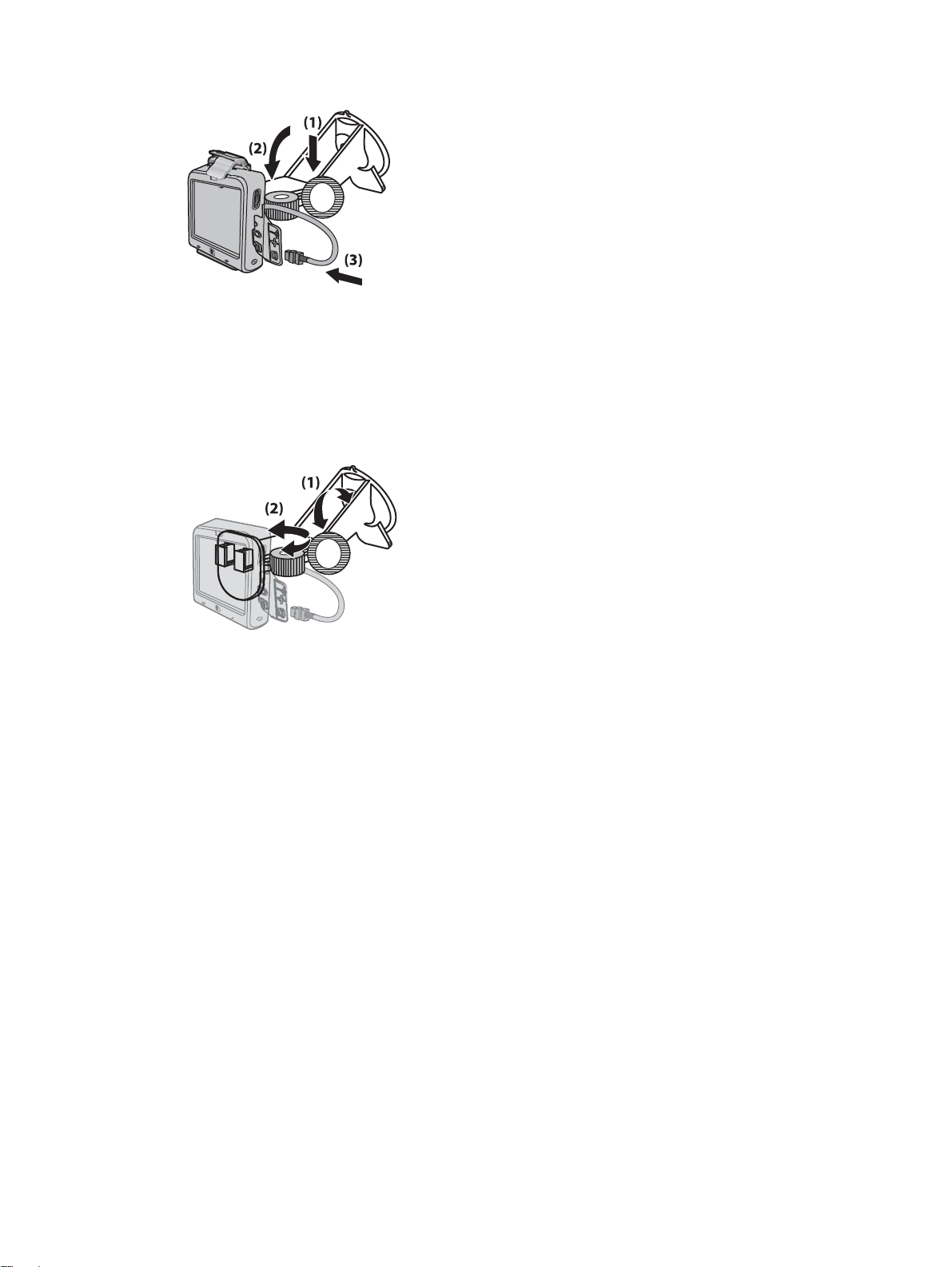
a. 將 Travel Companion 插入完成安裝的車用配件支架。
b. 將固定夾插入 Travel Companion 上端的凹槽。
c. 將電線插入 Travel Companion。
6. 使用旋鈕調整 Travel Companion 的水平及垂直方向。
10 第 5 章 開啟電源並設定 Travel Companion
Page 19
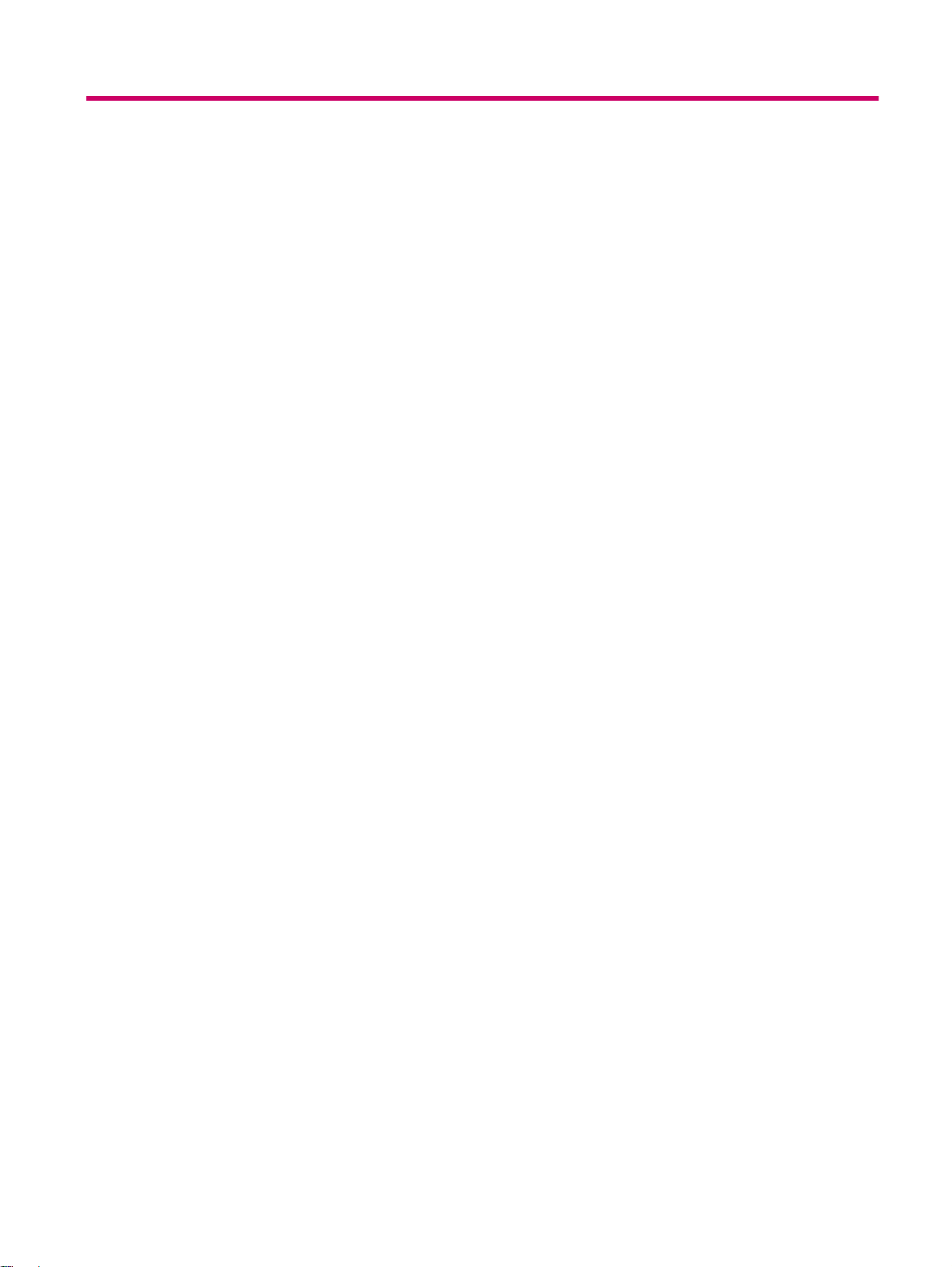
6
警告及安全資訊
Travel Companion 導航系統,可協助您順利前往目的地。 內建的 GPS 裝置,可判定您的確切位置。
從 GPS 接收器取得的位置資訊,不會傳輸至他處。 因此,其他人不能利用此應用程式追蹤您的位置。
建議先操作 Travel Companion,再開始駕駛車輛。 駕駛時必須隨時注意道路行車狀況。 出發前請先規
劃路線,如果需要變更路線,請先將車輛停在路邊。
另外請特別注意,只有在確保安全的狀況下,才檢視顯示器的內容。
請隨時留意交通號誌及道路狀況,再依照 Travel Companion 的指示行車。 需要偏離建議的方向時,
Travel Companion 會根據新狀況建議修改路線。
請勿將 Travel Companion 置於妨礙駕駛視線、安全氣囊範圍,或車禍時可能造成傷害的位置。
11
Page 20
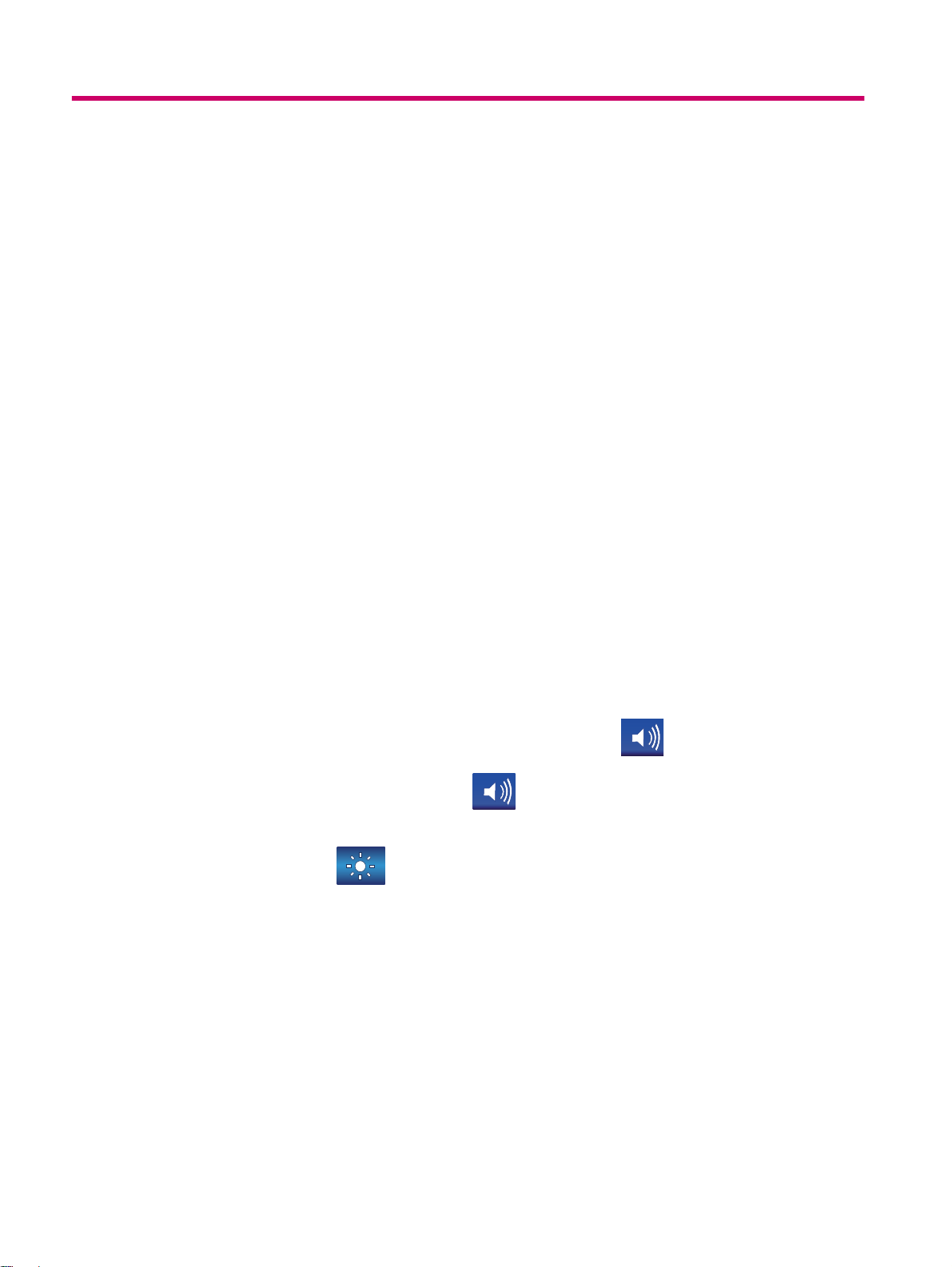
7
基本入門
Travel Companion 裝置以觸控螢幕控制,不需要過多硬體按鍵即可操作。 該裝置及軟體的設計符合簡
易操作目的, 所有控制都能以您的指尖操作。 本裝置盡量提供按鈕及清單,以方便使用功能或變更設
定。
硬體按鈕
Travel Companion 的功能大多以觸控螢幕操作。 硬體按鈕可用於執行下列功能:
開啟/關閉電源
「電源」按鈕可用於開啟或關閉電源。 裝置一旦關閉,GPS 將停止運作。 此時便無法計算您的位置,不
會儲存追蹤日誌,也將停止導航。 開啟裝置時,只要內建 GPS 判定出位置,Travel Companion 便會繼
續導航。
多功能轉輪
多功能轉輪可執行多項功能。
放大和縮小
畫面顯示地圖時,向上轉動轉輪以放大,向下轉動以縮小。
調整音量及亮度
若要調整音量及亮度:
1.
按下按鈕,開啟喇叭圖示下方的「主音量」滑桿。 也可以點選
2.
此時向上或向下轉動轉輪,可調整音量。
3. 幾秒鐘後,滑桿會自動消失。 滑桿消失前,可再次按下按鈕,滑桿會變更為「Display brightness
(顯示亮度)」設定。
4. 此時可利用轉輪,調整目前顯示模式的夜光照明值。 如果使用 Travel Companion 的日光模式,會
修改日光亮度,如果使用夜間模式,則會調整使用夜光照明。
此時,請再次按下按鈕,或等候幾秒鐘,滑桿便會消失。
5.
,開啟「主音量」滑桿。
和在音量控制器中顯示新選擇的數值。
圖示會取代滑桿上方的喇叭圖示。
12 第 7 章 基本入門
Page 21
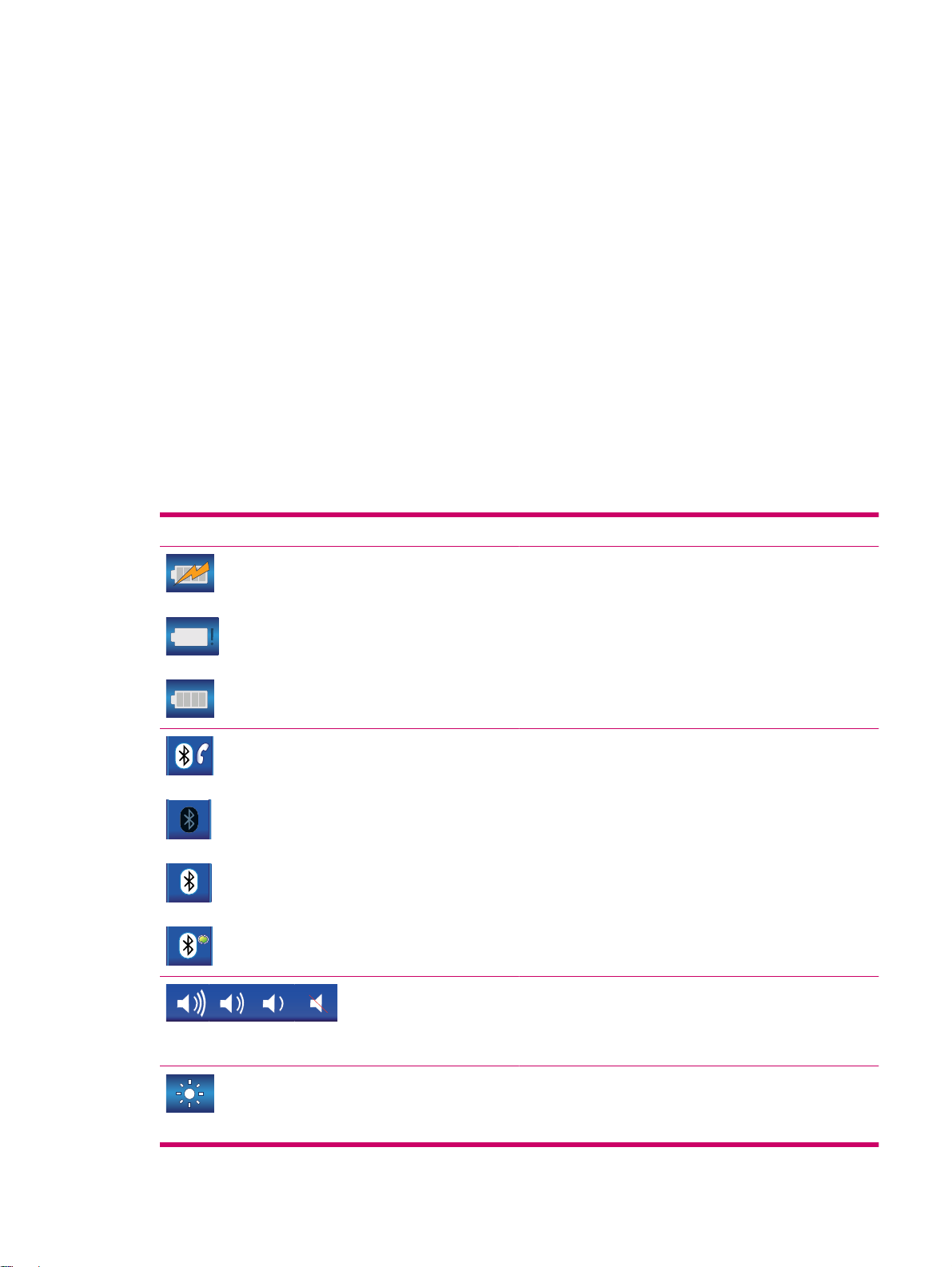
開啟快速啟動功能表
若要開啟「快速啟動」功能表:
按住多功能轉輪以開啟「快速啟動」功能表,其中會顯示常用應用程式清單。
1.
2. 向上或向下轉動轉輪,可轉動清單。按下轉輪,可跳至反白的子系統。 使用觸控螢幕可直接選取
任何清單項目,也可以點選清單下方的箭頭,以轉換清單。
再次按住按鈕,或等候幾秒鐘,清單便會消失。
3.
畫面按鈕
可利用 Travel Companion 的觸控螢幕瞭解不同的功能及顯示資訊,並啟動各項動作。
螢幕上某些按鈕會出現在所有畫面或多數畫面中,而某些按鈕則是在點選地圖顯示游標時,才會出現。
畫面頂部及底部的按鈕
所有畫面頂部及底部藍色列上的按鈕,可用來啟動多項功能,或進入應用程式不同部分。 按鈕符號可提
供 Travel Companion 目前的狀態資訊。
按鈕如下所列:
按鈕 功能
開啟「Backlight settings(夜光照明設定)」和「電源管
理」。
顯示電池目前的狀態。 電池的閃電圖形表示電池充電中。
離開導航,並開啟「藍芽」設定畫面。
顯示藍芽目前的收訊狀態。 圖示亮起時,表示藍芽連線已啟
用。 圖示變暗時,表示藍芽收訊功能已關閉。
開啟圖示下方的「主音量」滑桿,以設定新的主音量。 點選螢
幕至所需要的音量,或使用轉輪調整音量。
顯示目前的主音量。 弧形的數量愈多,表示音量愈大。 標示叉
號的喇叭圖示表示靜音。
開啟圖示下方的「亮度」設定滑桿,以設定新的夜光照明度。
點選螢幕至所需要的夜光照明度,或使用轉輪調整夜光照明
度。 點選喇叭圖示時,才會顯示此圖示,或按兩下多功能轉
輪。
畫面按鈕
13
Page 22
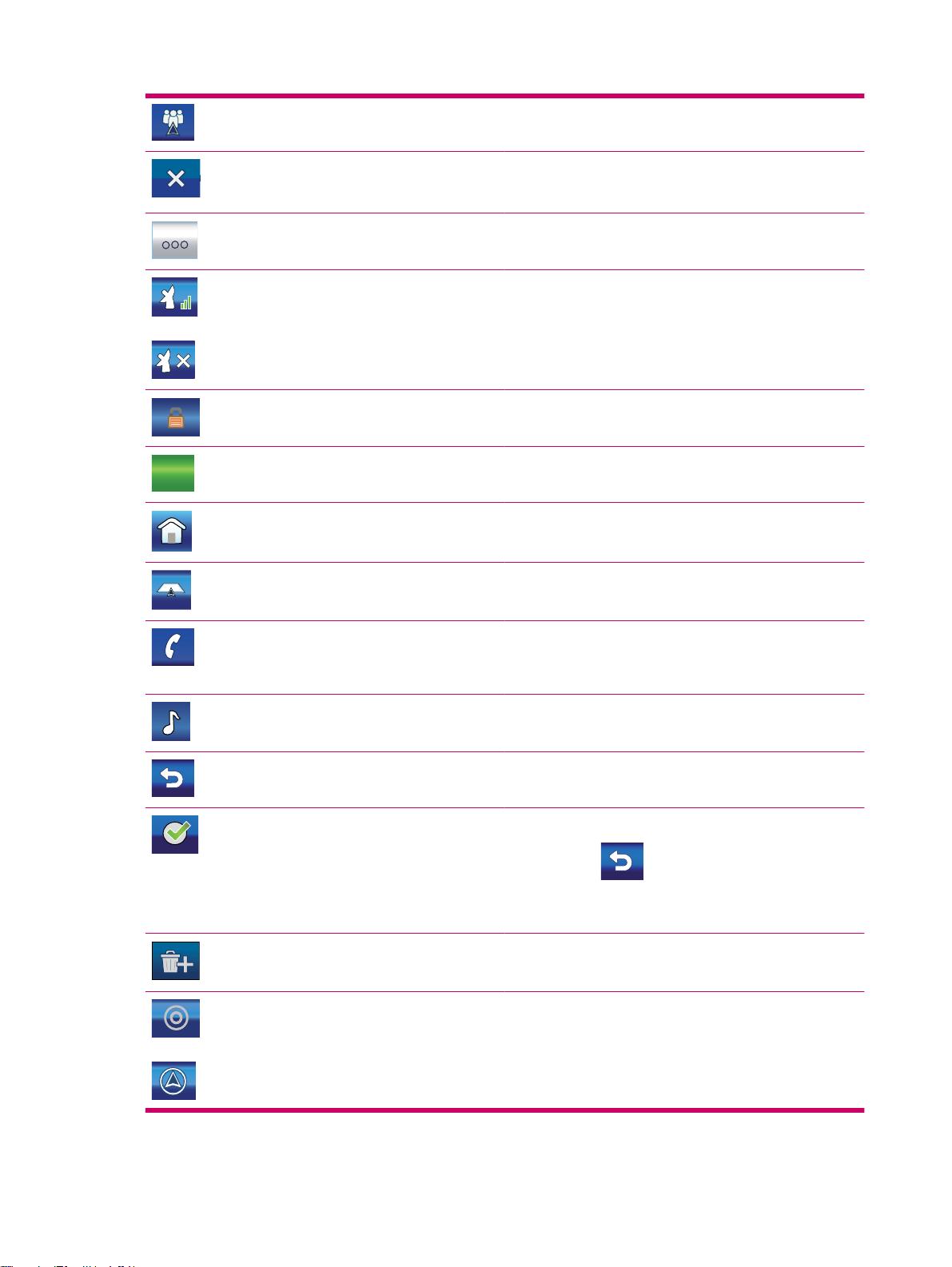
開啟「Route progress(路線進度)」清單。
顯示於「主要」功能表畫面後,點選此圖示以離開導航,並返
回至多媒體應用程式。 顯示於清單畫面後,點選此圖示以刪除
圖示旁顯示的項目。
開啟新畫面,即可編輯圖示旁顯示的項目。
開啟「GPS Data(GPS 資料)」畫面。
顯示 GPS 目前的收訊品質狀態。 直線愈多,表示收訊越佳。
叉號表示沒有任何 GPS 收訊。
鎖定觸控螢幕,以免不慎點選。 鎖定螢幕後,仍可操作硬體按
鈕。
Unlock
重新啟動觸控螢幕。
返回至「主要」功能表畫面。
開啟「地圖」畫面。
顯示於左上角後,可按此按鈕開啟「電話撥號員」應用程式。
在景點 (POI) 詳細資料畫面中點選按鈕,可找出以 POI 儲存的
號碼。
離開導航,並開啟「音樂播放器」應用程式。
返回至先前畫面。
在可編輯內容的畫面中,此圖示可儲存變更,並離開畫面。
在這類畫面中,
在不可編輯點資訊的畫面中,此圖示可進入於中央所選點的地
圖畫面。
圖示會返回至先前畫面,而不予儲存。
14 第 7 章 基本入門
刪除所有清單項目。 刪除項目之前,會提示您確認。
開啟「游標」功能表。
Page 23
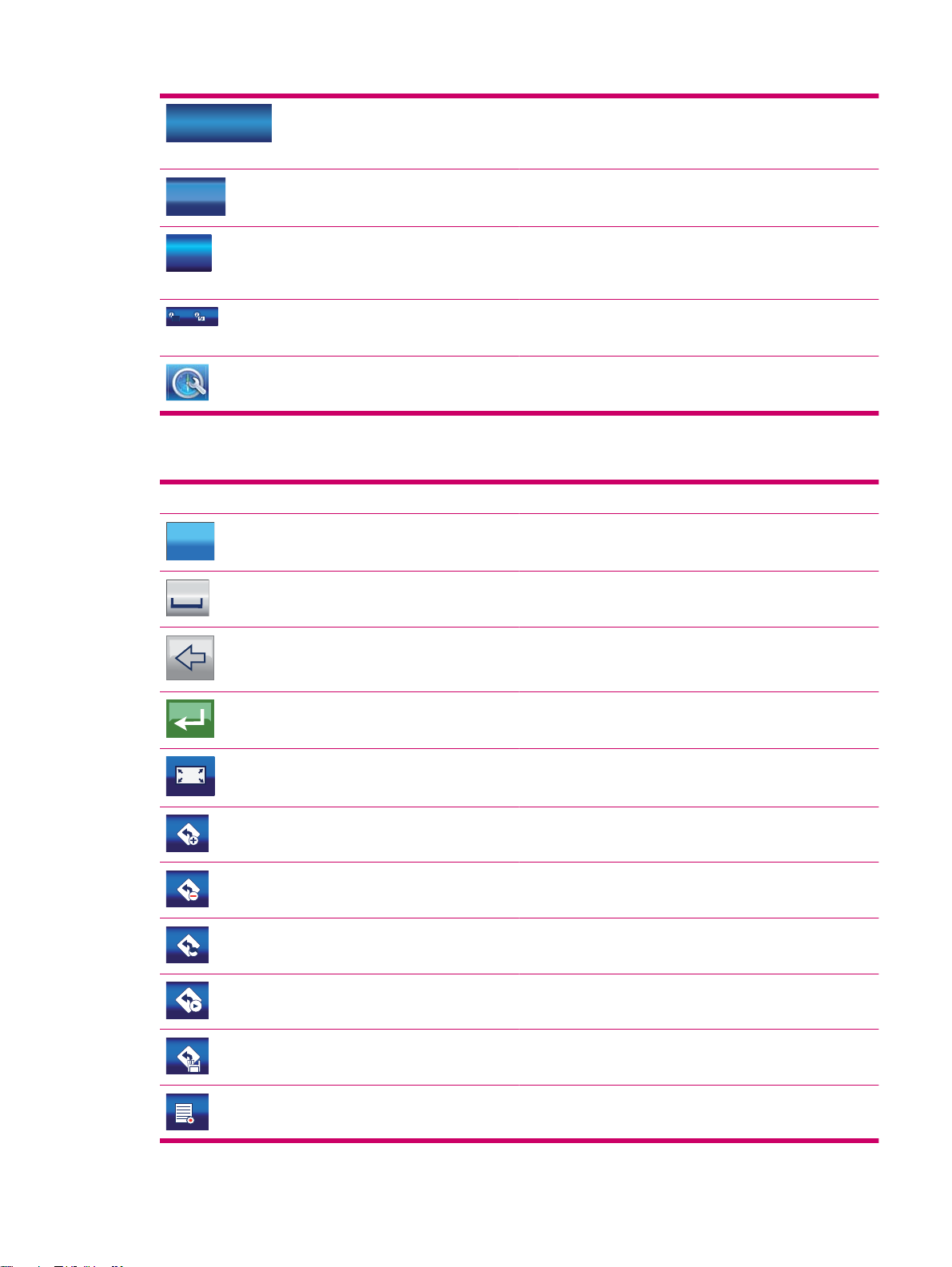
2007-08-04 18:04:31
顯示於畫面頂部中央時,此圖示會開啟「時間設定 (Time
settings)」。
顯示目前的日期和時間。
2007-08-04
18:12:04
4.3 km
29 km/k
143 k m
5:14 min
1:31 h
1:52:10
3:16:43
特定畫面按鈕:
按鈕 功能
Aa
123
顯示於左下角後,點選此圖示以變更其中內容。
顯示目前的日期或時間。
顯示目前的行駛速度,或顯示下一個行經地點與目的地之間的
距離。
切換數值。
顯示抵達下一個行經地點或最後目的地的剩餘時間。
切換數值。
開啟與目前畫面內容相關的頁面「設定」。
在鍵盤畫面中,此圖示可切換英文字母鍵盤與數字鍵盤。
在鍵盤畫面中,此圖示可在文字中插入空格(空格鍵)。
在鍵盤畫面中,此圖示可清除最後輸入的字元(退格鍵)。
在鍵盤畫面中點選此圖示,表示完成輸入文字或數字(Enter
鍵)。
全螢幕 - 此圖示會配合顯示物件的大小,開啟地圖。 物件可為
追蹤日誌、建議路線,或 TMC 訊息參照的路段。
在「Route Edit(路線編輯)」畫面中,此圖示可將新路線點
新增至建議路線。
在「Route Edit(路線編輯)」畫面中,此圖示可刪除所選擇
的路線點。
在「Route Edit(路線編輯)」畫面中,此圖示可記錄路線
點,將路線長度最佳化。
在「Route Information(路線資訊)」畫面中,此圖示可開
始模擬建議路線。
在「Route Detail (Itinerary)(路線詳細資料(行程))」畫
面中,此圖示可儲存路線,以供日後使用。
在「Track Log list(追蹤日誌清單)」畫面中,此圖示可開始
記錄追蹤日誌。
畫面按鈕
15
Page 24
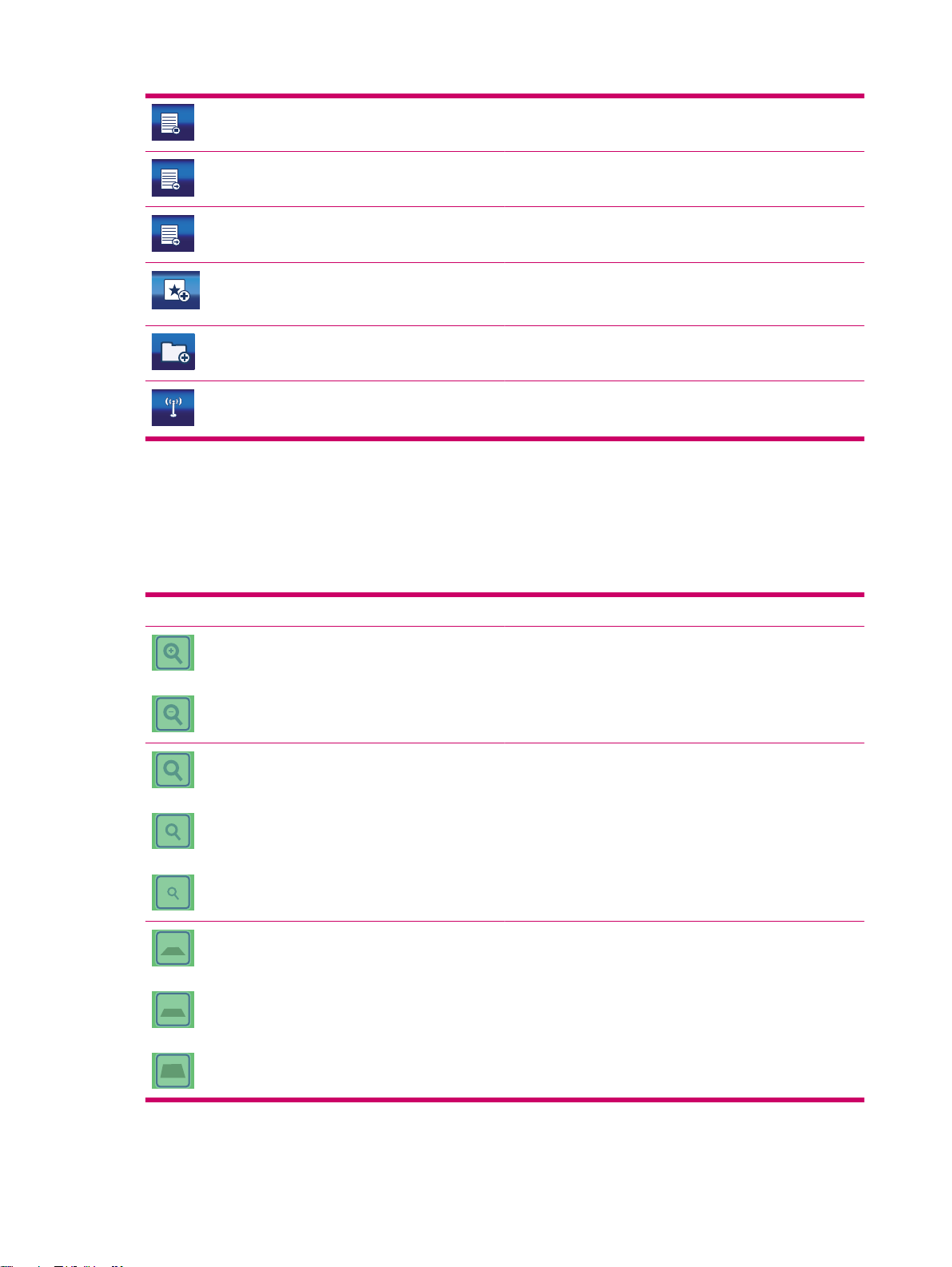
地圖按鈕
點選地圖時放置「游標」,地圖上便會顯示半透明的按鈕,協助您修改檢視方式。 再次點選地圖,按鈕
便會消失。
在「Track Log list(追蹤日誌清單)」畫面中,此圖示可讓正
在記錄的追蹤日誌取代舊有的日誌。 點選此圖示,停止記錄。
在「Track Log information(追蹤日誌資訊)」畫面中,此圖
示可開啟新畫面,以編輯追蹤日誌的名稱。
在「Track Log information(追蹤日誌資訊)」畫面中,此圖
示可將顯示的追蹤日誌匯出至檔案。
點選「游標」功能表中的「Add POI(新增 POI)」,會顯示
此圖示。 先選取要儲存 POI 的 POI 群組,再點選此圖示,開
始輸入詳細資料。
儲存使用者 POI 時,可利用此圖示為新 POI 建立新群組。 點
選圖示,然後輸入新 POI 群組的名稱。
在目前 TMC 訊息的畫面中,此圖示可開啟 TMC 收訊設定。
下列按鈕會出現:
按鈕 功能
下列圖示可變更地圖的比例。 點選有 + 符號的放大鏡放大地
圖,可細看地圖較小的範圍。 點選另一個圖示以縮小地圖,可
看見地圖較大的範圍。
在「2D map(2D 地圖)」畫面(專供瀏覽地圖的畫面)中,
可使用這些圖示進行固定縮放倍率功能。
在「3D map(3D 地圖)」畫面(專供導航的畫面)中,可使
用這些圖示進行固定傾斜度(和縮放倍率)功能。 GPS 定位
點可供使用時,這些圖示才會出現。
16 第 7 章 基本入門
Page 25
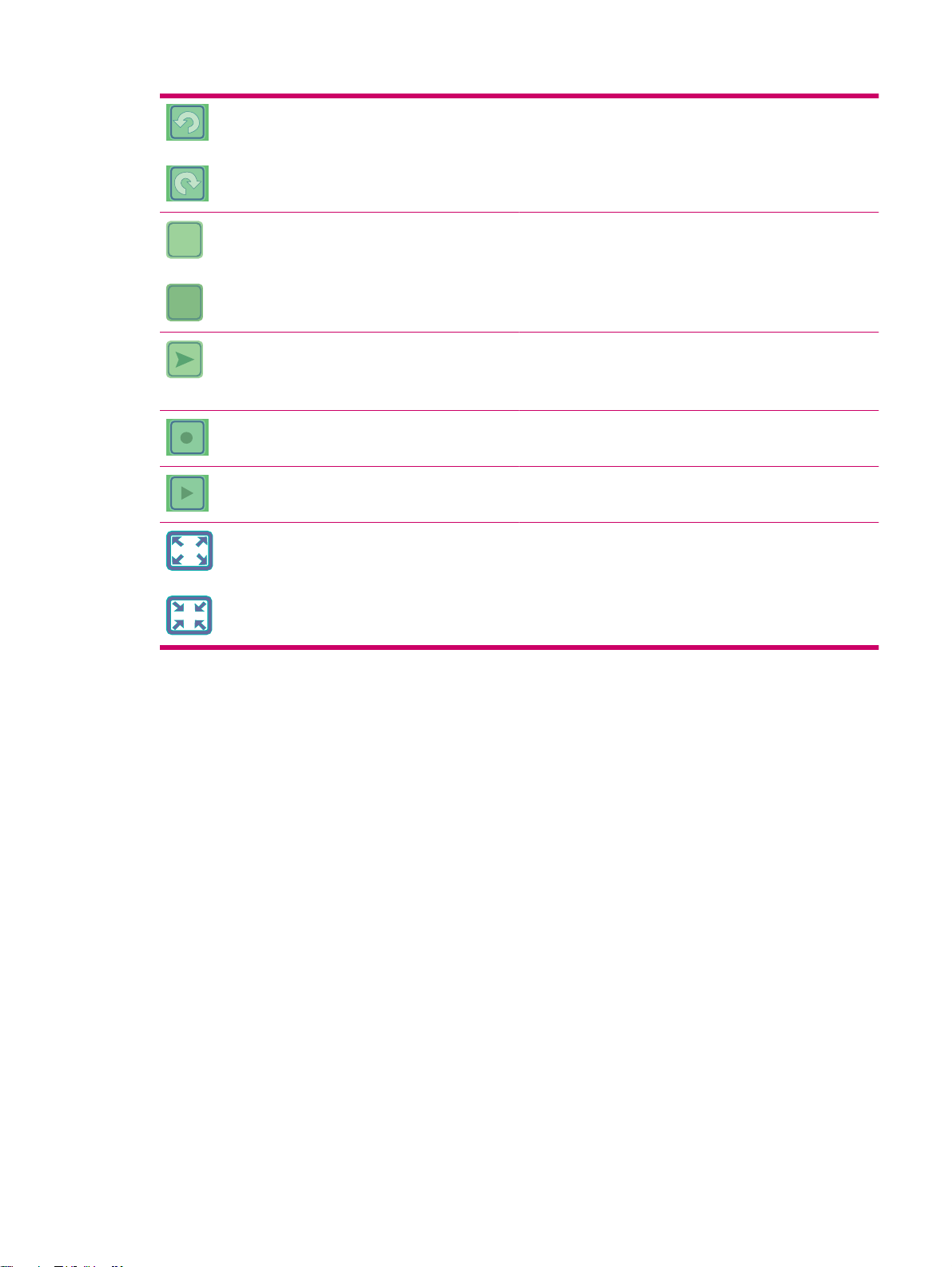
這些圖示可左右旋轉地圖。
2D
3D
只會顯示其中一個圖示。 點選 3D,可從 2D 地圖(專供瀏覽
地圖之用)切換至 3D 地圖(座艙,專供導航之用)。 點選
2D 即可返回。
此圖示可將地圖移回目前的 GPS 定位點(到表示定位點的箭
頭),然後重新啟用智慧縮放功能,根據下一件路線事件,自
動調整地圖的比例和傾斜度。 如果無法使用 GPS 定位點,地
圖會跳至「游標」的位置。
記錄追蹤日誌時,此圖示會顯示在畫面上。 點選圖示可跳至追
蹤日誌清單。
路線模擬和播放追蹤日誌時,此圖示會顯示在畫面上。 點選畫
面任一處,停止模擬。
這些圖示可協助您全螢幕檢視地圖,並且返回一般畫面檢視。
選取器
下列為 Travel Companion 中常用的控制項。
直接選取器
部分設定可從可能值的清單中選擇。 只要數值能以圖形表示,圖示便會顯示於畫面上。
點選其中一個圖示以設定或變更數值。
有時候,直接選取器會顯示為選項按鈕。 點選按鈕或標籤以變更數值。
清單選取器
如果需要命名清單中可用的數值,只有目前的數值(有時會附簡短說明)會顯示在兩側有箭頭的水平條
紋中。
這些箭頭都是按鈕。 點選以左右移動清單。 無需確認選取的內容。 選取的數值會立即生效。
滑桿
功能有多個未命名的不同(數)值時,Travel Companion 會顯示滑桿,以設定需要的數值。 看起來像
模擬電位計。
選取器
17
Page 26

滑桿末端如未顯示數值的限制範圍,則最左側或底部的位置表示最小值,而最右側或頂部位置表示最大
值。
滑動滑桿以檢查一端目前的數值。
有兩種方法操作這項控制。 可拖曳控點,將滑桿移至新位置,或在滑桿上點選需要控點出現的位置(可
立即跳至該位置)。 無需確認選取的內容。 選取的數值會立即生效。
切換
如果功能只有兩個值(主要是啟用和停用),則可使用切換。 水平列上包含功能名稱,但不包含實際狀
態。 左側有核取方塊,顯示功能是否啟動。
如果取消勾選或未勾選,則表示未選取該功能。 如果勾選或已勾選,則表示已選取或已啟用該功能。
整個條紋的功用如按鈕一般。 點選條紋切換啟用及停用狀態。
虛擬鍵盤
Travel Companion 的設計簡便,必要時才需要輸入字母或數字。 此時會出現全螢幕鍵盤。 使用指尖即
可輕鬆操作。
可選擇只有英文字母的 QWERTY 鍵盤或數字鍵盤。 有一個按鍵可以切換兩種鍵盤。
Travel Companion 的英文字母鍵盤不包含特殊字元,因為在搜尋目的地時,不需要輸入標註聲調的字
元。 只需要輸入基本字元(最近似第一個聲調的字母),Travel Companion 就會在資料庫中搜尋所有
組合(例如,法文街道名稱 ‘Cité Bergère’,只需輸入 ‘Cite Bergere’,應用程式就會找出正確的
街道名稱)。
在輸入 POI 名稱或追蹤日誌名稱時,Travel Companion 會自動將所有縮寫字母轉換成大寫,以建立名
稱。
QWERTY 鍵盤
QWERTY 鍵盤的版面配置與標準英文 QWERTY 鍵盤的配置相同, 唯一的不同,在於不包含數字按鍵
和符號按鍵, 只有字母按鍵和部分特殊按鍵。
特殊按鍵如下所列:
按鈕 功能
Aa
123
切換英文字母鍵盤與數字鍵盤。
在輸入文字中插入空格。
清除最後輸入的字元。
點選此圖示,完成輸入字元。
數字鍵盤
數字鍵盤只有數字的按鈕。 此鍵盤也有其他鍵盤上的特殊按鍵(不包括空格鍵)。
18 第 7 章 基本入門
Page 27

8 從啟動功能表瞭解 Travel Companion
請詳細檢視各畫面,瞭解各畫面中的導覽方法,以深入瞭解 Travel Companion。 啟動 Travel
Companion 後,會顯示「啟動」功能表。
也可以選擇下列應用程式:
娛樂
●
連絡人
●
導航
●
附加功能
●
設定
●
娛樂
點選 以存取下列應用程式:
影片
●
音樂
●
影片
遊戲
●
相片
●
若要播放影片並整理播放清單:
1.
點選
2.
點選
3.
點選
附註: 必須先將影片檔案新增至「Media directories(媒體目錄)」,才能在 Travel
Companion 播放影片。 請參閱
4.
點選
附註: 音樂應用程式也提供類似選項。
以存取影片功能。
以檢視並整理播放清單。
以便將影片新增至播放清單。
27 頁的媒體目錄 的詳細資訊。
以在清單中刪除影片。
娛樂
19
Page 28

音樂
5.
點選
6.
點選
點選適當按鈕,以播放、停止或跳至下一個或上一個項目。 硬體的轉輪按鈕可調整音量。 捲動列可顯
示影片已播放的時間及影片總長度。
若要使用音樂檔案:
1.
點選
2.
點選
●
●
●
●
,以確認任何變更。
,以整理播放清單。 播放清單整理完成後,點選 以返回至主「影片」畫面。
以進入音樂應用程式。
以進入在裝置上按照下列群組分類的歌曲:
演出者
演出者/專輯
專輯
類型/演出者
類型/演出者/專輯
●
類型/專輯
●
檔案也可以按照標題、曲目、檔案名稱及檔案大小進行排序。
3.
4.
點選對應的
5.
點選
附註: 需要先將音樂檔案新增至「Media directories(媒體目錄)」,才能在 Travel
Companion 播放音樂。 請參閱
以下是音樂播放清單的其他功能
●
要將歌曲快速插入至播放清單的開端,以立即收聽歌曲,請點選
●
可點選資料夾或類別的名稱,以開啟資料夾或類別,並點選
●
點選
●
點選
以選取個別歌曲,或點選 以選取所有歌曲。
以將歌曲新增至播放清單中。
27 頁的媒體目錄 的詳細資訊。
。
上移一層。
以檢視並整理播放清單。
以選取所有檔案。
●
若要移除播放清單中的歌曲,可點選
20 第 8 章 從啟動功能表瞭解 Travel Companion
。
Page 29

遊戲
FLUX
●
播放清單整理完成後,點選
點選適當按鈕,以播放、停止或跳至下一個或上一個項目。
●
硬體的捲動按鈕可調整音量。
●
捲動列可顯示歌曲已播放的時間。
●
以返回至主「音樂」畫面。
●
要重複播放單一歌曲或整份播放清單,請點選
。
●
要隨機播放歌曲,請點選
。 要按照清單的順序,請停用此圖示。
●
可輸入
功能表,以變更音樂播放器的設定。 點選「記憶播放清單」選項,音樂播放器便會
儲存播放清單,直到清單刪除為止
使用 Travel Companion 時,可隨時收聽背景音樂。 點選「Always(永遠)」,啟用此功能。 點
●
選「Ask(詢問)」,在特定時刻啟用此功能。 點選「永不」,關閉此功能。
點選 以檢視遊戲清單。 點選要啟動的遊戲圖示:
相片
(1) 內含四項經典遊戲,包括 Snake、Fireball、Jewel Master 及 Cannons
(2)
遊戲 說明
FLUX
challenge
包含 3D 賽車遊戲
每項遊戲都列有規則及遊戲控制的說明。
若要使用相片檢視器檢視相片:
1.
點選
點選要放大的相片縮圖。
2.
,在 Travel Companion 顯示相片縮圖檢視。
3.
點選 ,將相片放大成全螢幕。 再次點選相片,切換回縮圖檢視。
點選相片中央,切換回正常檢視。
●
點選畫面左側可顯示上一張相片,點選畫面右側則可顯示下一張相片。
●
4. 點選「詳細資料」,以檢視相片的內容。 如果需要檢視資料夾中多張相片的資料,請點選向左及
向右方向鍵,即可在所有相片資料頁之間移動。
娛樂
21
Page 30

可將相片整理成虛擬相簿。 請根據下列步驟整理相簿:
1.
點選
點選要新增至相簿的相片。
2.
3.
點選
4.
可以使用
附註: 需要先將相片檔案新增至「Media directories(媒體目錄)」,才能在 Travel
Companion 檢視相片。 請參閱
第一次進入相片檢視器時,會看見「未歸檔相片」相簿的內容。 要檢視其他相簿,請點選畫面頂端的按
鈕,然後點選清單中的相簿。
。
,再選擇要儲存相片的相簿。
和 ,以新增及移除相簿。
27 頁的媒體目錄 的詳細資訊。
點選
●
●
連絡人
作地點及電子郵件地址。 可隨時編輯連絡人的詳細資料,並搜尋親友。 將 Travel Companion 連接至藍
芽電話,甚至可以直接從連絡人清單撥打給連絡人。 也可以將 Outlook 連絡人與 Travel Companion 同
步化。 請參閱
新增連絡人
若要新增連絡人:
,以設定相片檢視器。
投影片效果: 可選取下列投影片的轉換效果:
淡化
◦
投影片
◦
特效 1 至 10
◦
無效果
◦
投影片間隔時間: 相片會在指定的間隔時間逐一顯示。 點選「投影片放映」選項,開始放映投影
片。 點選畫面任一處,停止放映。
圖示會顯示「連絡人」清單。 可將連絡人新增至這份清單,並加入連絡人的電話號碼、地址、工
63 頁的 Outlook 同步化的詳細資訊。
1.
點選
2. 此時會顯示資料頁。 點選欄位,並使用虛擬鍵盤填寫下列資訊:
名稱
●
行動電話
●
電子郵件 (1–3)
●
居住地址
●
22 第 8 章 從啟動功能表瞭解 Travel Companion
,以新增新連絡人至清單中。
Page 31

工作電話 (1–2)
●
工作地址 (1–3)
●
居住電話 (1–2)
●
傳真
●
生日
●
呼叫器
●
Web
●
其他地址
●
辦公室地點
●
職業
●
配偶
●
週年紀念
●
子女
●
家中傳真
●
車用電話
●
助理姓名
●
完成後,點選
料。 要儲存變更,並返回至連絡人清單,請點選
編輯連絡人
若要編輯連絡人:
1.
2. 要新增或變更連絡人的相片,請點選相片圖示。 可進入儲存在 Travel Companion 的相片。 點選
3.
助理電話
●
類別
●
無線電話
●
公司
●
,即可返回至資料頁。 可選擇其他欄位,進行相同的程序,填寫所需的詳細資
。
點選連絡人姓名,然後點選
要選取的相片,然後拖曳相片,選擇要成為連絡人圖示的部分。 甚至可以點選 ,以變更圖
示方框的大小。
要刪除連絡人,請點選
,以編輯詳細資料。
。
連絡人
23
Page 32

導航至連絡人
可直接從「連絡人」功能表啟動「導航」應用程式。 可導航至其中一位連絡人,而不需要進入導航應用
程式,輸入目的地地址。
可導航至的地址會以
地址。 點選要導航至的連絡人,然後點選
附註: 如果連絡人沒有任何地址,便會出現錯誤訊息。
撥打給連絡人
選擇要撥打的連絡人姓名,然後點選 。
附註: 若要使用這項功能,您必須先將 Travel Companion 連接藍芽電話。
附加功能
軟體的附加功能包含時鐘、電話及計算機。
時鐘
點選
若要設定時鐘:
1.
點選
符號標示。 如果地址旁出現 符號,則表示應用程式在地圖上找不到
12
3
9
6
以顯示時鐘、設定時間或設定鬧鐘。
以設定時鐘。 可選擇指針式或數位模式,並設定世界時鐘同時顯示三個時區。
。
2. 要設定世界時鐘,請點選「Main clock title and timezone(主時鐘標題和時區)」標籤,然後從
清單選取器中選擇當地時區。
3.
要確認選取的內容,請點選
可利用相同方式設定另外兩個時區。 要設定時間,請點選
點選
以檢視全螢幕時鐘。 點選畫面,再次顯示功能表按鈕。
。
Time
4:43 PM
。
若要設定鬧鐘:
1.
點選
,以進入「鬧鐘」功能表。
2.
點選
在「說明」功能表中,輸入鬧鐘響起時要顯示的文字內容。
3.
點選「時間」,以設定鬧鐘時間。
4.
以設定鬧鐘。
24 第 8 章 從啟動功能表瞭解 Travel Companion
Page 33

附註: 可延遲鬧鐘時間。 要設定延遲的時間長度,可從清單中選取所要的分鐘數。
5.
點選
可選擇下列鬧鐘響鬧類型:
一次︰ 鬧鐘不重複響鬧。
●
定期: 鬧鐘會重複響鬧。 可在此選擇一週內需要鬧鐘響鬧的日子。
●
倒數: 鬧鐘會在指定的延遲時間後響起。
●
回撥: 畫面底部會出現「連絡人」清單的連結。 可選擇需要提醒回撥的連絡人。
●
附註: 點選 ,以儲存選取內容。 無需使用鬧鐘,請點選 。
提示: 設定鬧鐘時間時,可拖曳指針時鐘的分針,以變更時間。
若要修改鬧鐘:
請點選清單中的鬧鐘項目,顯示鬧鐘的詳細設定。
1.
2.
要編輯或刪除預先設定的鬧鐘,請點選
,確認選取的內容。
。
電話
附註: 要刪除所有鬧鐘,請點選「鬧鐘」清單畫面中的 。
若要使用電話功能撥打電話:
1.
點選
2.
直接輸入電話號碼,或點選
3.
輸入電話號碼之後,點選
附註: 如果未與電話進行藍芽連線,Travel Companion 會在此時進行連線。
4.
點選
也可使用下列功能:
●
點選
●
點選
,從「附加功能」功能表進入電話功能。
,從連絡人清單中選擇電話號碼。
開始撥打電話。
結束通話。
,顯示先前撥打的清單。 每筆項目都包含電話號碼和撥打的日期時間。
,將清單中的號碼新增至連絡人。
附加功能
25
Page 34

計算機
設定
●
點選
●
點選
點選 以開啟計算機功能。
點選「模式」,切換兩種計算機類型:
基本
●
指數
●
附註: 目前使用的模式會顯示在 Enter 按鈕上方。
「設定」 按鈕可設定裝置。 可使用下列選項:
設定視覺外觀
●
,刪除個別項目。
,完全清除撥打記錄。
系統
對齊畫面
選擇語言
●
設定時間和日期
●
閱讀軟體及地圖的相關資訊
●
「設定」
軟體及地圖的相關資訊。 可用設定將於下文詳細說明。
點選 功能表點,以校準對齊畫面,進行省電設定,並顯示軟體及地圖的相關資訊。
若要對齊畫面:
1.
進入
便需要進行這項動作。
附註: 選取這個選項時,畫面會顯示目標叉號及指示。
以手寫筆點選叉號中央,重複此步驟以在畫面上移動叉號。
2.
按鈕可設定裝置。 您可以設定視覺外觀、選擇要套用的語言、設定時間和日期,並閱讀
功能表點,以校準畫面的方向。 如果觸控螢幕沒有對準,而無法啟動畫面上的按鈕,
3. 叉號消失後,需於 30 秒內點選畫面以儲存新的校準,或等候 30 秒,維持原有的校準。
26 第 8 章 從啟動功能表瞭解 Travel Companion
Page 35

時間
12/24
若要設定時間:
1.
可點選
及 ,設定小時及分鐘。
2.
3.
日期
點選
期。
語言
點選 以設定畫面訊息的語言。 使用適當的字母群組按鈕搜尋要使用的語言,以便從清單中選取
語言。
媒體目錄
在 功能表項目中,可設定所有媒體目錄。 這樣可節省時間,因為裝置只會在此處所列的目錄
中搜尋媒體檔案,而不會掃描所有資料夾。
12/24
點選
以選擇數位模式的 12 小時或 24 小時顯示格式。 如果選取 12 小時顯示格式,時間旁
邊會顯示 A.M. 或 P.M.。
點選
July
15
以設定時區。
以設定日期。 點選 及 以選擇年份和月份,並點選行事曆上的日期以選擇日
若要使用媒體目錄:
1.
點選
新增資料夾,點選 移除資料夾,並使用 移除所有目錄。
2. 刪除資料夾時,應用程式會顯示「Directory won't be scanned after this. Are you sure?(之後
將不會掃描目錄。您確定嗎?)」,以確認是否需要移除所選的目錄。
選擇「是」確認刪除。 這樣不會從 Travel Companion 移除特定目錄,只會從媒體目錄的清單中移
除。 必要時,仍可回復所刪除的項目。
設定
27
Page 36

9
操作導航
可透過 Travel Companion 導航功能,存取各種導航功能。
注意: 使用 Travel Companion 導航功能時,請小心並專注駕駛。
導航至地址
若要導航至地址:
1.
如果不在「主要」功能表畫面中,請點選
點選「移至」。
2.
點選「地址」。
3.
4. 前面兩行顯示上次搜尋的國家與縣市/鄉鎮。
如果地址位於其他國家,請點選國家名稱的圖示,然後從清單中選取需要的國家。
5.
6. 如果顯示正確的國家,而需要變更要搜尋的縣市/鄉鎮,則
a. 點選「歷史記錄」,以選取最近使用的縣市/鄉鎮;或者
以返回主要功能表。
點選目前所在地名稱的圖示,然後輸入需要的縣市或鄉鎮。
b.
7. 選取國家及縣市/鄉鎮後,會有兩個選項:
a. 點選「City Center(城市中心)」,以導航至縣市/鄉鎮的中心;或者
點選「輸入街道名稱」,然後輸入所要搜尋的街道。
b.
8. 選取國家/地區、縣市/鄉鎮及街道後,會有三個選項以完成地址搜尋:
a. 點選「Street Center(街道中心)」,以導航至街道的中心點;
點選「交叉路口」,然後輸入交叉街道的名稱;或者
b.
點選「門牌號碼」,然後輸入要導航至的門牌號碼。
c.
如果選擇上述三項的其中一項,則選取的點會顯示在地圖中央,而「游標」功能表會顯示可用的選
9.
項。
點選「設為目的地」。
10.
此時將自動規劃路線,並開始導航。
11.
12. 請開始駕駛,並聽取 Travel Companion 的語音提示。
28 第 9 章 操作導航
Page 37

導航至 POI
若要導航至 POI:
1.
如果不在「主要」功能表畫面中,請點選
點選「移至」。
2.
點選「景點」。
3.
進入下一個畫面後,請執行下列動作:
4.
a.
b. 點選「Along Route(順沿路線)」,以搜尋目前路線附近的 POI;或者
c. 點選其他圖示,以定義所需搜尋 POI 附近的點。
5. 此時會出現 POI 群組清單。 在此處:
a.
b.
c.
6. 可進入 POI 子群組,或點選顯示的可選 POI 清單。 在此處:
以返回主要功能表。
如果已有儲存的搜尋準則現在可以使用,請點選「快速搜尋」;
點選任何群組名稱,以開啟所選的子群組清單;
點選「儲存」以儲存這項搜尋準則,以供日後用於快速搜尋;或者
點選
以檢視所選參照點或路線附近的所有 POI。
a.
b.
c. 最後,點選需要的 POI,以檢視其中的詳細資料。
7.
在顯示所選取 POI 詳細資料的畫面中,點選
選取點會顯示在地圖的中央,而「游標」功能表會顯示選項。
8.
點選「設為目的地」。
9.
此時將自動規劃路線,並開始導航。
10.
11. 請開始駕駛,並聽取 Travel Companion 的語音提示。
點選
點選
ABC
以檢視按英文字母順序排列的 POI;
Km/Mi
以檢視按與參照點相距距離排列的 POI;
建立有多個目的地的路線
多點路線是從單一目的地路線所建立。 按照上文所述,先以其中一個目的地建立單一路線,然後按照下
列程序進行:
若要建立多個目的地的路線:
1.
如果不在「主要」功能表畫面中,請點選
。
以返回主要功能表。
點選「移至」,然後選取新的點,方式與先前的程序相同。
2.
導航至 POI 29
Page 38

地圖與「游標」功能表一同顯示時,可伸延先前的路線:
3.
點選「Add Via(新增行經地點)」,在最終目的地之前插入這個新的點;或者
●
點選「繼續」,在原始目的地之後加上這個點,以成為新的最終目的地。
●
此時將自動重新計算路線,並繼續導航。
4.
如需要可重複上述步驟,以新增多個路線點,然後開始駕駛。
5.
建立具有不同起始點的路線
如果希望建立日後使用的路線,或者將起始點變更為不同地點,有兩個不同的方法可進行。
若要建立維持相同目的地而具有不同起始點的路線:
1.
如果不在「主要」功能表畫面中,請點選
點選「移至」,然後選取起始點,方式與先前選取目的地的程序一樣。
2.
3. 地圖與「游標」功能表一同顯示時,請點選「Set as Start(設為起始)」。
4. Travel Companion 會要求您確認路線不是從目前的 GPS 定位點開始。
確認後會設定新的起始點,並停用自動路線重新計算功能(否則一旦收到新的定位點資料後,
5.
Travel Companion 會就目前的 GPS 定位點重新計算路線)。
以返回主要功能表。
新路線的目的地與行經地點會維持不變。
6.
另外,您也可以建立具有不同起始點與新目的地的路線:
1.
如果不在「主要」功能表畫面中,請點選
2. 點選「前往」,然後選取「Start Point(起始點)」。
3. 地圖與「游標」功能表一同顯示時,點選「Set as Start(設為起始)」。
4. Travel Companion 會要求您確認導航不是從目前的 GPS 定位點開始進行。
確認後會設定新的起始點,並停用自動路線重新計算功能(否則一旦收到新的定位點資料後,
5.
Travel Companion 會就目前的 GPS 定位點重新計算路線)。
6.
點選
點選「移至」,然後選取目的地。
7.
地圖與「游標」功能表一同顯示時,點選「設為目的地」。
8.
新路線會根據所需的終點進行計算。
9.
,以返回「主要」功能表畫面。
儲存使用者資料
以返回主要功能表。
若要儲存使用者資料,請先選取地圖點,然後進行下列動作:
1.
點選地圖上的定位點,以放置游標,然後開啟「游標」功能表中的
2. 在「主要」功能表中,點選「移至」,然後選取點。 此時地圖會與「游標」功能表一同顯示。
30 第 9 章 操作導航
圖示。
Page 39

在「游標」功能表中:
如果希望將這個點放到我的最愛目的地清單中,請點選「Save as Favorite(另存為我的最
●
愛)」;
如果希望儲存實用的地圖點,包括圖示、電話號碼及其他資訊,請點選「Add POI(新增
●
POI)」;或者
點選「Add Speedcam(新增超速攝影機)」,以將該點儲存為道路安全攝影機的位置。
●
儲存使用者資料
31
Page 40

10 參考書籍 – 導航功能表
「主要」功能表會在導航啟動時顯示。 這是連結各層畫面的主要位置。 使用下述圖示,可直接從這裡存
取大部分 Travel Companion 的功能:
附註: 若要從任何畫面返回「主要」功能表,請點選 。
按鈕 功能
開啟「移至」功能表,這個子系統能協助搜尋目的地。
開啟地圖畫面(2D 或 3D)。
開啟「路線」功能表,可使用其中的選項以取得路線資訊,並
在必要時修改路線。
開啟「設定」以設定及修改 Travel Companion 的運作方式。
開啟「導航附加功能」,畫面會顯示其他導航功能。
移至
「移至」畫面可從「主要」功能表進入。 此畫面提供多種選取位置的選項。
找到選取的位置時,結果會以游標(發出紅色圓圈的紅點)標示在地圖上。 此時會顯示「游標」功能
表,以執行可使用的動作。
「移至」功能表中有多個功能表選項。 使用
及 圖示以瀏覽不同的畫面,並檢視所有可用的
選項。 下文將詳細說明這些選項。
按鈕 功能
開啟地址搜尋畫面。
開啟我的最愛清單。
在地圖上顯示居所。 居所是我的最愛目的地清單中的第一個地
點。
32 第 10 章 參考書籍 – 導航功能表
Page 41

按鈕 功能
在地圖上顯示公司。 公司是我的最愛目的地清單中的第二個地
點。
開啟 POI 搜尋畫面。
12
9
3
6
尋找地址、街道、交叉路口或城市
開啟最近的目的地清單。
開啟已存有效地址的連絡人清單。
開啟地圖,以選取一點。
開啟座標搜尋畫面。
開啟已儲存的路線清單。
開啟下一個畫面,以顯示更多選項。
返回第一個畫面。
可以在「尋找地址」模組中搜尋城市、街道、交叉路口或確實的地址。 尋找位置最快的方式是已知地址
的一部分。
按鈕名稱如下:
按鈕名稱 功能
國家/地區名稱
歷史記錄
城市名稱
City Center(城市中心) 如果沒有街道資訊,請點選這個按鈕以導航至所選地區/州省的
街道名稱
交叉路口 點選以定義交叉路口,並選取交叉路口做為目的地。
街道中心 如果沒有門牌號碼資訊,點選這個按鈕以導航至所選街道的中
<門牌號碼>
點選不同的國家。
可從最近使用的縣市及鄉鎮清單中點選縣市/鄉鎮。
可在顯示的國家中點選地區/州省。
中心。
可在顯示的地區/州省中點選街道。
心點。
點選並輸入要搜尋的門牌號碼。
移至
33
Page 42

在歷史記錄中尋找
曾經使用「移至」或曾經選取及使用的地圖點,都會出現在「歷史記錄」清單中。
可選取任何最近的位置做為目的地。 在此畫面中,無法按照名稱重新排列或篩選清單,但可用左側的捲
動列瀏覽整份清單,以找出要使用的點。
使用
以清除清單中的一個項目,或使用 以清空清單。
尋找其中一個我的最愛
我的最愛目的地清單會在此畫面出現。 點選清單中任何可用的選項以選取點。 使用捲動列以瀏覽整份
清單,或者選取下列其中一個選項:
按鈕 功能
Km/Mi
ABC
尋找居所或公司
在我的最愛目的地清單中,第一個地點是 ,第二個地點是 。 可直接從「移至」功能表存
取這兩個點。 點選兩個圖示的其中一個,會顯示包含「游標」功能表的地圖,而選取的點會在地圖中央
標示。
按照「我的最愛」的距離重新排列清單。
按照英文字母順序重新排列清單。
刪除旁邊顯示的「我的最愛」。
尋找 POI
可在 Travel Companion 數千個 POI 或先前建立的 POI 中,選取目的地。 此畫面有助尋找所想的目的
地。 經分類的 POI 項目,有助於尋找。
搜尋參照
從某些參照開始搜尋。 首先,請設定參照,或者選擇「快速搜尋」,以根據先前儲存的準則篩選 POI。
按鈕 功能
?
34 第 10 章 參考書籍 – 導航功能表
從目前的 GPS 定位點開始搜尋。
開啟先前儲存的搜尋準則清單(參照點、POI 類別與 POI 子類
別)。
從地圖上某些點開始搜尋。 地圖會自動開啟,供您點選參照
點,以選取參照點。
Page 43

POI 群組
按鈕 功能
從目前路線的最終目的地開始搜尋。
此時不是參照某個點,而是整條路線。 POI 距離的計算,是根
據額外行駛的距離,以來回某個點及原來的路線。
使用「快速搜尋」時,您必須從先前儲存的搜尋準則中選擇一項,然後符合這些準則與參照的 POI 清單
會立刻出現。
其他圖示可進入 POI 群組清單。 在此畫面中,可以看見第一頁的前幾項 POI 類別。
選項如下:
按鈕 功能
儲存 儲存目前的搜尋準則,以便日後從「快速搜尋」存取。
POI 子群組
點選任何 POI 群組,以開啟子群組清單,其中的選項與 POI 群組相同
選取 POI
一旦出現相符的 POI 清單,請點選清單中的一個項目,以檢視其中的詳細資料。 選項如下:
按鈕 功能
Km/Mi
ABC
結果清單的排列,是按照與參照點相距的距離。
結果清單的排列,是按照英文字母的順序。
顯示所有符合目前準則的 POI 項目清單。
輸入一部分的名稱以縮減相符項目的清單。
返回搜尋結果清單。
開始撥打顯示的電話號碼。
移至
35
Page 44

尋找座標
可在 Travel Companion 輸入地圖座標,以選取目的地。 輸入的座標必須符合 WGS84 (大多數 GPS
裝置使用的模式)的經緯度格式。
存取此畫面時,會顯示目前 GPS 定位點的座標(或是所選取的地圖點,如果地圖移動則顯示為游標)。
座標會顯示為先前設定的格式,但仍可輸入三種經緯度格式(小數點度數;度數與小數點分鐘數;度
數、分鐘數與小數點秒數)的座標。 可甚至輸入不同格式的經度與緯度。
若要輕鬆輸入經緯度:
1.
2. 勾選第一個字母: N(北)或 S(南)。 可指定該點是位於北半球或南半球。
3. 使用「N/S」以在必要時變更南北半球。
按鈕 功能
開啟地圖,所選的 POI 會顯示在中央。
開啟「游標」功能表與在中央顯示所選 POI 的地圖。
左欄位包含緯度。
4.
5.
6. 完成之後,點選右側的經度,並按照輸入緯度的方式輸入經度。 「E/W」變更半球圖示,可指示某
7.
若要變更這裡及其他 Travel Companion 畫面顯示的座標格式,請點選「Change Format(變更格
式)」。 這會進入新畫面,以變更格式。
座標顯示格式
位置有時候會顯示地址,有時候會顯示座標。 這項設定可用來選擇顯示座標的度數 (dd.dddddd)、度數
與分鐘數 (dd mm.mmm) 或度數、分鐘數與秒數 (dd mm ss.s)。
使用
以清除不符合所需緯度的數字。
輸入緯度數字。
如果度數、分鐘數或秒數不是整數,請使用小數點。
●
●
使用
、
I
或
II
(標籤會根據目前游標在緯度的位置而定),開始在度數後輸
入分鐘數,或者在分鐘數後輸入秒數。
個點是位於經過英國格林威治的子午線以東或以西。
點選
以選取輸入的緯度和經度。
36 第 10 章 參考書籍 – 導航功能表
Page 45

11
藍芽
藍芽應用程式可供您將行動電話、立體聲耳機或汽車音響連接到 Travel Companion。 連接到行動電話
之後,您會接到來電,這會自動轉接到 Travel Companion,而喇叭會開啟。 這可讓行車更安全,您不
需要使用耳機,也不需要按下任何按鈕以啟動喇叭。
若要啟動藍芽應用程式,選取下列其中一個選項:
●
點選畫面上方的
R
附註:
移至「設定」功能表,然後點選「藍芽」。
●
點選「附加功能/電話/鍵盤 (Extras/Phone/Key Pad)」功能表點,以撥打電話號碼。
●
R
。
圖示會持續出現在各個畫面中,以供使用。
啟用藍芽功能的電話連接至 Travel Companion
您可以將啟用藍芽功能的行動電話連接至 Travel Companion。 如需相容性資訊,請參閱電話的說明文
件。
若要連接至啟用藍芽功能的電腦:
請確定電話已經啟用藍芽功能。
1.
2.
點選「設定」>
3. 點選「Explore Bluetooth devices(探索藍芽裝置)」。
4. 這會列出周圍附近的藍芽裝置。 在顯示的清單中,點選您的電話名稱。
選取要使用的藍芽服務:
5.
R
。
若要使用您的裝置做為擴音器,請選擇「Voice Gateway(語音閘道)」。
●
如需在電話和 Travel Companion 之間傳輸檔案,請選擇「OBEX File Transfer(OBEX 檔案
●
傳輸)」。
附註: 視電話而定,其中可能列出其他服務。
6. 您的電話和 Travel Companion 都會提示您輸入 4 位數的密碼。 在兩個裝置上輸入相同的密碼。
畫面上可供使用的圖示如下所列:
按鈕 功能
R
點選以啟動藍芽應用程式
點選以進行藍芽喜好設定
啟用藍芽功能的電話連接至 Travel Companion 37
Page 46

按鈕 功能
?
點選以啟用自動轉接來電功能。
點選以檢視藍芽的詳細資訊
點選以撥打電話號碼
點選以檢視先前連線嘗試的清單
附註: 「My Shortcuts(我的捷徑)」包含您先前與 Travel
Companion 配對以便於使用的裝置。
點選以開始從行動電話配對
點選以開始進行通話
點選以結束通話
進行通話
您可以使用電話功能、連絡人或 POI 等方式進行通話。
使用電話撥號員
若要使用電話撥號員進行通話:
1.
點選「設定」>
2.
點選
3.
點選
使用連絡人
若要使用連絡人進行通話:
1.
點選「Extras(附加功能)」>
2.
點選
R
。
以輸入電話號碼。
以開始進行通話。
。
,從連絡人清單中選取電話號碼。
3.
點選
以開始進行通話。
38 第 11 章 藍芽
Page 47

使用 POI
若要使用 POI 進行通話:
1.
在畫面顯示 POI 清單之後,點選
2.
點選
接聽或拒絕通話
如果電話啟用「Voice Gateway service(語音閘道服務)」,則您可以在 Travel Companion 上接聽
或拒絕通話。
以開始進行通話。
以結束通話。
如果有來電,畫面會顯示「Incoming Call(來電)」。 點選
絕通話。
連接到藍芽立體聲耳機
您可以將啟用藍芽功能的立體聲耳機連接至 Travel Companion。
若要連接至啟用藍芽功能的立體聲耳機:
請確定電話已經啟用藍芽功能。
1.
2.
點選「設定」>
3. 點選「Explore Bluetooth devices(探索藍芽裝置)」。
4. 這會列出周圍附近的藍芽裝置。 在顯示的清單中,點選您的耳機名稱。
R
。
可接聽來電,而點選 可拒
接聽或拒絕通話
39
Page 48

12
地圖
有兩種地圖畫面: 地圖 (2D) 畫面與座艙 (3D) 畫面。 顯示地圖的方式是類似的,但針對不同用途而提
供最佳化的外觀與控制方式。
地圖 (2D) 畫面有以下用途:
瀏覽地圖、
●
建立使用者 POI 項目、
●
根據地圖點規劃路線。
●
「地圖」畫面的設計可顯示最大的地圖範圍。 此畫面只可用於「2D North-up(2D 北方朝上)」模
式。 可調整地圖的比例,但無法旋轉和傾斜。
座艙 (3D) 畫面是供駕駛之用
如果需要取得速度、GPS 收訊品質、當天的日期與時間等資訊。
●
如果需要瀏覽某些詳細的路線資訊,例如路線中的下一條街道、行程距離、下一個路線事件的類
●
型。
在以上兩個畫面中,多項控制有類似的操作方式。 下文將說明這些項目。
按鈕 功能
Zellerrain -Bu
5.1km
離開導航,並開啟「電話撥號員」應用程式
開啟「Route Progress(路線進度)」畫面
彎道預覽*
使用行進中路線時,在地圖角落開啟大型彎道預覽方塊。
下一條街道(已捲動)*
目前街道持續顯示數秒鐘。 此選項只會在行進中路線顯示。
彎道距離*
目前街道持續顯示數秒鐘。 此選項只會在行進中路線顯示。
離開導航,並開啟「音樂播放器」應用程式
音量或靜音
開啟音量設定滑桿
縮小地圖
放大地圖
40 第 12 章 地圖
Page 49

開啟固定縮放比例,並重新啟用鎖定定位點(僅用於 2D 地
圖)**。 GPS 定位點可供使用時,此選項才會出現。
開啟固定傾斜度與縮放比例,並重新啟用鎖定定位點(僅用
於 3D 地圖)**。 GPS 定位點可供使用時,此選項才會出現。
重新啟用「鎖定定位點 (Lock-to-Position)」及「智慧縮放
(Smart Zoom)」
2D
3D
2007-08-04
18:12:04
切換 2D(地圖)與 3D(座艙)畫面
已選取地圖點(游標)
向左旋轉地圖(只用於 3D 地圖)
向右旋轉地圖(只用於 3D 地圖)
日期與時間
變更內容: 日期與/或時間
此選項可供您在地圖畫面切換至全螢幕地圖模式,並返回至一
般地圖模式。
開啟「游標」功能表
GPS 收訊品質
開啟「GPS 資料」畫面
41
Page 50

1:31 h
3:16: 43
抵達終點的時間及估計的抵達時間
下一個行經地點的抵達時間及估計抵達時間
29 km/k
地圖視覺化
目前的 Travel Companion 版本主要適用於陸地導航。 所以 Travel Companion 的地圖類似於一般的印
刷道路地圖(使用日間色彩及 2D 地圖模式)。 但 Travel Companion 提供的資訊比一般印刷地圖多。
可以變更外觀及內容。
日間與夜間色彩配置
日間與夜間色彩配置可調整 Travel Companion 的亮度以配合四周環境。 按需要使用日間與夜間色彩配
置。 日間色彩類似於一般印刷的道路地圖,而夜間色彩配置使用暗色標示大型物體,以降低畫面的平均
亮度,調整色彩後,仍可識別畫面上所有必要的資訊。
可在設定中手動變更日間與夜間檢視,或讓 Travel Companion 自動調整。
附註: 自動的日間/夜間模式是根據當天日期及 GPS 定位點而定,Travel Companion 會計算某天某個
地點確切的日出日落時間。 根據這些資訊,Travel Companion 能夠在日出之前天色變亮時幾分鐘內,
以及日落之後天色變暗時幾分鐘內,自動切換色彩配置。
目前速度
抵達下一個行經地點與目的地的距離
開啟「主要」功能表(移至、地圖、路線、導航附加功能、設
定)
提示: 若要進一步強化夜間色彩配置的效果,可設定 Travel Companion 在使用夜間色彩時,降低顯
示的夜光照明。 設定日間和夜間模式所需的夜光照明度。
目前位置及鎖定道路
您的 GPS 定位點可使用時,藍色箭頭(使用夜間色彩時則為黃色)標示您在地圖上的位置。
箭頭方向表示朝向的方向。 箭頭的大小與垂直旋轉會根據縮放及傾斜度調整,以反映真實狀況。
Travel Companion 有內建的鎖定道路功能,可持續在道路上顯示位置箭頭、在單向道上顯示街道軸線,
或者在雙向道上顯示您行車的線道(例如,在德國為右側,在英國為左側)。
可在地圖上看見這個持續修正的位置。 不會顯示 GPS 提供的位置,但這項資訊會記錄在追蹤日誌中。
地圖顯示記錄的追蹤日誌後,不會修正線條。 可看見 GPS 報告的位置。
如果 GPS 定位點消失,箭頭會呈現灰色,而建議路線的行程仍會按照 GPS 定位點消失前偵測到的速
度,繼續進行一小段時間。 進入下一個路線事件時,或經過 40 秒後,箭頭會停止,並持續呈現灰色,
直到恢復 GPS 收訊。 這樣在通過短隧道時,定位點也不會消失。
選取的地圖點,也稱為游標
如點選地圖上的某一處並再次點選,或選取「移至」上的特定項目,地圖上會出現選取的點,並以持續
發出紅色圓圈的紅色小點標示,因此,在所有縮放比例中,即便在 3D 地圖檢視中也能看見。 可使用這
個點做為路線的起始點、行經地點或目的地,也可以搜尋這個點附近的 POI,或把這個點儲存為 POI、
我的最愛或道路安全攝影機的位置。 顯示的游標也可以做為地圖比例的參照點。
42 第 12 章 地圖
Page 51

附註: 在您的 GPS 定位點可使用,並啟用鎖定定位點功能時,藍色箭頭的游標標示目前的 GPS 定位
點。 在點選地圖或使用「移至」功能表選取其他點時,顯示器會顯示新的游標,以發出紅色圓圈的紅點
標示。
能見的 POI(景點)
Travel Companion 內建有數千個 POI,也可建立自己的 POI 資料庫。
POI 會在地圖上以圖示表示。 內建 POI 是以實際 POI 的子類別圖示表示。 自己建立的點則是以建立
POI 時所選的圖示表示。 日後可在「Visual(視覺)」設定中變更 POI 圖示。
這些圖示的大小足以辨識符號,並呈半透明,所以不會遮蔽街道和交叉點的位置。
縮小地圖時,不會顯示圖示。 放大時,圖示會按照能見度的設定顯示。
道路安全攝影機
道路安全攝影機,包括超速攝影機及闖紅燈攝影機,這些都是 Travel Companion 特殊的 POI 類型。
連絡人
連絡人是另一種特殊 POI。 啟動 Travel Companion 時,會嘗試辨識 Travel Companion 連絡人資料庫
中的地址。 所有有地址的連絡人經辨識後,會在「連絡人」群組中顯示為 POI。
如果有「Home(居所)」、「Work(公司)」及「Other(其他)」地址資訊,將一併匯入。 例如,
如果有 John Smith 的居所及辦公室地址,就會有兩個 POI,一個稱為「John Smith(居所)」,另一
個稱為「John Smith(公司)」。
行進中的路線項目
Travel Companion 使用多個目的地路線系統,其中有起始點(一般是您目前的 GPS 定位點)、目的
地、行進中的路線行程,及可選的行經地點與非行進中行程。 這些都會顯示在地圖上。
起始點、行經地點與目的地
當您位於起始點、行經地點與目的地時,任何行進中路線都會提供下列功能。
行進中的路線行程
行進中的行程是您目前駕駛的路線段落。 如果其中未加入任何行經地點,整條路線都是行進中的行
程。 如果有行經地點,則行進中的行程是指,從您的位置到下一個行經地點的路程。 行進中的行程是
以淺綠色表示(使用夜間色彩時則為紅色)。 即使在 3D 地圖檢視畫面中,也是地圖上最明顯的部
分。 路線的標線會顯示在雙向道的駕駛方向上,或顯示在單向道的軸線上。 放大地圖以擴闊線道後,
小型箭頭會顯示路線的方向。 在開始行程前預覽路線,或駛入複雜的交叉路口時有所幫助。
非行進中的路線行程
路線的其他部分都是非行進中的行程。 這種路線會在地圖上顯示為相同的顏色,但比行進中行程的顏色
稍暗。 一旦抵達非行進中路線的起始行經地點,非行進中的路線會變成行進中的路線。 設定需要的喜
好設定可排除路線中的道路。 雖然可以在「路線」設定中,選擇加入或排除某些道路類型,但有時候無
法避免起始點、行經地點或目的地附近的道路。 此時,Travel Companion 會以其他顏色顯示這些路線
部分。
地圖視覺化
43
Page 52

彎道預覽
在「地圖」畫面中,此欄位會顯示下一個路線規劃的圖形顯示。 例如,接近彎道時,箭頭會顯示這是緩
彎道、一般彎道或急彎道。 顯示環形交叉路時,也會提供出口數目。
此欄位也可做為按鈕。 點選此按鈕,在地圖左上角放大預覽,以顯示彎道。 再次點選以停用大型彎道
預覽。
游標(選取的地圖點)
點選地圖上的某一處兩次,或選取「移至」上的特定項目,地圖上會出現選取的點,並以持續發出紅色
圓圈的紅色小點標示。 可使用這個點做為路線的起始點、行經地點或目的地,也可以搜尋這個點附近
的 POI,或把這個點儲存為 POI、我的最愛或道路安全攝影機的位置。
記錄追蹤日誌/播放指示符號
記錄追蹤日誌時, 圖示會顯示在地圖畫面上。 此圖示也可以做為進入「Track Log(追蹤日
誌)」畫面的按鈕,並在此畫面中停止記錄,或設定在地圖上顯示追蹤日誌。
在播放追蹤日誌時,會顯示
游標功能表
游標是地圖上選取的點(以持續發出紅色圓圈的紅色小點標示),如在出現 GPS 定位點,並啟用鎖定
定位點時,則代表目前的 GPS 定位點。
點選
標。
在已規劃的行進中路線,或在接近路線點時,「游標」功能表的內容會稍為不同。 可使用下列選項:
按鈕 功能
Set as Start(設為起始) 使用游標做為路線的起點。 這會停用以目前 GPS 定位點做起
Remove Start(移除起始) 如果游標到達或接近起始點,此按鈕會變成「Set as Start(設
Add Via(新增行經地點) 插入選取的地圖點做為行經地點,並指示 Travel Companion
圖示。 點選這個圖示(或點選畫面任何地方)可停止模擬。
, 或使用 移至 功能表時,地圖會與「游標」功能表一同顯示,並提供其他功能清單以使用游
始點的路線,並自動關閉重新計算路線功能。 如果已有路線,
行經地點與目的地會維持不變。
為起始)」。 點選以移除路線的起始點。
在抵達路線目的地前,通過這個地點。 這可以建立不順序的多
點路線(如果希望插入中途停靠點,例如在前往 A 點前先到
B 點加油,或者需要變更路線的方向)。 此功能表點只適用於
行進中的路線。
Remove Via(移除行經地點) 如果游標到達或接近路線行經地點,此按鈕會變成「Add Via
繼續
44 第 12 章 地圖
(新增行經地點)」。 點選以移除路線中特定的行經地點。
此按鈕可在先前的目的地之後,加入新的最終目的地。 新增的
目的地會取代舊的,而舊有的目的地會成為行經地點。 這可以
建立順序的多點路線(如果希望抵達多個目的地,即先到 A 點
再到 B 點)。 此功能表點只適用於行進中的路線。
Page 53

設為目的地
使用游標做為路線的目的地。 此按鈕可開始新的路線。 這會刪
除與取代舊有的路線。 如果正在行進多點路線,Travel
Companion 會詢問您是否確定刪除路線與其中所有的行經地
點。
Remove Destination(移除目的地)
Save as Favorite(另存為我的最愛) 將游標儲存為其中一個我的最愛目的地。 在「我的最愛」清單
Add POI(新增 POI) 將游標儲存成為使用者 POI。 設定名稱與圖示,並為新 POI 選
Add Speedcam(新增超速攝影機) 將游標儲存成為道路安全攝影機的位置。 選取類型、攝影機方
Edit Speedcam(編輯超速攝影機)
POI Info(POI 資訊) 此按鈕可開啟游標附近的 POI 清單。
目前的街道
如果您點選地圖畫面的下一個街道欄位,目前的街道名稱會則顯示幾秒鐘。
與下一個彎道的距離
此欄位會顯示下一個路線事件(彎道、環形交叉路與出口等)的距離。 此欄位只會在路線導航時顯示。
如果游標到達或接近路線目的地,此按鈕會變成「設為目的
地」。 點選以移除路線目的地,使最後的行經地點成為新的目
的地。
中選取一個地點,會顯示/取代為游標的詳細資料。
取 POI 群組。
向與違規速限。
如果游標到達或接近道路安全攝影機的位置,此按鈕會變成
「Add Speedcam(新增超速攝影機)」。 點選以編輯攝影機
的詳細資料。
下一條街道/下一個縣市
此欄位會顯示路線行程中的下一條街道。
如果尚未進入下一條街道所在的縣市或鄉鎮,Travel Companion 則會顯示目前所在地的名稱,而非街道
的名稱。 地區/州省名稱旁的項目符號,除街道名稱還有助辨別目前所在地的名稱。
此欄位只會在路線導航時顯示。
目前的街道
45
Page 54

13
路線
這個功能表包含管理路線與追蹤日誌的選項。
編輯路線
若要編輯路線,請注意路線中所有的行經地點。 第一個清單項目,是沒有有效 GPS 定位點的路線起始
點。 清單包含最後抵達的行經地點,或 Travel Companion 重新計算路線的點。 這表示清單已永久更
新,而且行經地點已排除在行程之外。 清單中最後的項目是最終目的地。
使用捲動列瀏覽整份清單,然後點選任何清單選項,以反白項目: 可執行下列動作:
按鈕 功能
在清單中上移反白的路線點。
在清單中下移反白的路線點。
選取新的點,以新增至清單中反白的路線點下。
路線詳細資料
這項功能會開啟行進中路線的「itinerary (route event)(行程(路線事件))」清單。
所有重要的交叉路口都會顯示在清單中,包括要通過的交叉點。
進行路線導航時,行程會維持即時資訊,並持續更新。 導航中即將出現的清單項目會反白,直到點選清
單中的其他項目。 所選取的項目會維持反白。
點選清單中任何項目,以在地圖上顯示。 這樣有助於識別清單中的路線事件。 這個畫面的其他功能包
括:
按鈕 功能
刪除反白的路線點。
將路線順序最佳化。 最佳化僅適用於行經地點。 起始點與目的
地會維持在原有的位置。
刪除所有路線事件。 刪除整條路線。
儲存路線。
46 第 13 章 路線
Page 55

儲存的路線
此功能可開啟已儲存的路線清單。
所有重要的交叉路口都會顯示在清單中,包括要通過的交叉點。 點選清單中任何項目,以變更項目名
稱。 這個畫面的其他功能:
按鈕 功能
路線資訊
「Route Information(路線資訊)」畫面包含導航時需要的所有資料與部分功能。 如果沒有行進中的路
線,將無法使用某些圖示,也無法顯示路線資料。
顯示路線資料(目的地與行經地點)
路線資料會顯示目前的路線資訊。 保持畫面開啟,以持續更新欄位。
刪除旁邊顯示的路線。
刪除所有儲存的路線。
開啟畫面時,可看見所有欄位包含關於抵達最終目的地的資訊。 點選任何欄位,可再次檢視第一個行經
地點到最終目的地之間的各行經地點資料。 可以在畫面上看見下列選項:
Route line(路線標線)
●
畫面的上端部分以水平線顯示已規劃的路線。 最左側的點為路線的起始點,最右側的點為最終目
的地,可見沿線有行經地點的旗標,按照個別距離標示相距的位置。
藍色(使用夜間色彩時則為黃色)箭頭表示從左至右行經的位置,以提供視覺上的行程標示。
抵達某個行經地點時,該行經地點會成為路線的起始點,並刪除已通過的行經地點。 有其他行經
地點的標線會持續修改,而箭頭會跳至左側。
Travel Companion 需要重新計算路線時,箭頭不會在抵達行經地點時跳回至左側。 箭頭可能會略
微移動,因為新路線可能與舊路線的長度不同。
以下欄位顯示整條路線的資料時,標線的顏色與地圖上所顯示道路類型的顏色相同。 檢視行經地
點的資料時,只有到該行經地點的路線會顯示顏色。 路線其他部分會維持灰色。
Destination/Via point(目的地/行經地點)
●
此欄位顯示最終目的地之確切地址(如果沒有地址,則顯示座標)。
如果有行經地點,可點選任何欄位兩下,以檢視各行經地點的地址或座標。
Estimated Arrival(估計抵達)
●
此欄位會根據剩餘路線的資訊,顯示路線最終目的地的估計抵達時間。 計算過程無法考量交通阻
塞,或其他可能造成延遲的因素。
如果有行經地點,可點選任何欄位兩下,以檢視各行經地點的估計抵達資料。
Distance Left(剩餘距離)
●
這是抵達最終目的地前,需要繼續行駛的距離。
儲存的路線
47
Page 56

●
Points
●
警告圖示
下列 5 個方塊通常保持空白。 如果規劃路線出現警告,其中有些方塊會顯示圖形符號。 即使資料欄位
只顯示從目前位置到某個行經地點的數值,但如果出現警告,圖示會顯示整條路線的資訊。
點選任何圖示以顯示說明。 以下是一些圖示的例子:
●
●
如果有行經地點,可點選任何欄位兩下,以檢視各行經地點的剩餘距離。
Time Left(剩餘時間)
此欄位會根據剩餘路線的資訊,顯示抵達最終目的地所需的時間。 計算過程無法考量交通阻塞,
或其他可能造成延遲的因素。
如果有行經地點,可點選任何欄位兩下,以檢視抵達各行經地點所需的時間。
Method(方式)
此欄位顯示計算路線的方式。 會顯示「路線」設定中的「路線」或「車輛」欄位。 如果選擇
「Car(汽車)」、「Taxi(計程車)」、「Bus(公共汽車)」或「Lorry(卡車)」,便會在此
顯示路線類型(「Fast(快速)」、「Short(短程)」或「Economical(經濟)」);如果選
取「Bicycle(自行車)」,也在此顯示這項資訊。
– 此圖示表示在建議路線中需要支付通行費。
– 此圖示表示路線中有快速道路。 點選圖示以檢視建議路線中快速道路的總長度。
●
– 此圖示表示建議路線中,有需要收費的快速道路。
●
– 此圖示表示沿著建議路線需要乘搭渡輪。
●
– 此圖示表示需要付費以搭乘渡輪。
●
– 此圖示表示,Travel Companion 無法根據建議的道路類型喜好設定規劃路線。 有時候無
法在起始點或目的地附近,找出適用的路線。
●
– 此圖示警告 Travel Companion 必須建議未完全符合「Route Parameters(路線參數)」
設定中所有喜好設定的路線。
●
– 建議路線包含未完成的道路。
●
Points
– 建議路線包含需要通行許可的道路。
●
– 資訊 – 其他任何相關但未分類的資訊。 點選圖示以檢視內容。
●
– 於建議路線出現 5 項警告時顯示。
48 第 13 章 路線
Page 57

其他功能
此畫面上也有下列選項:
按鈕 功能
管理追蹤日誌
可使用 Travel Companion 儲存行程的追蹤日誌。 可在此畫面管理所有追蹤日誌。 畫面出現時,會顯示
已儲存所有追蹤日誌的清單。
全螢幕 – 以 2D 北方朝上的檢視方式開啟地圖,並檢視整條建
議路線的全貌。
設定 – 開啟「Route settings(路線設定)」畫面
模擬 – 此功能無法用於導航,只可快速檢視路線。 模擬路線
會顯示,稍後導航時可能看見的畫面。
可選擇兩種不同的模擬類型︰
高速行進︰ 以高速模擬路線。
●
模擬︰ 以路線中街道和道路相同速限的速度模擬路線。
●
追蹤日誌的原始名稱是記錄的日期與時間。 可變更名稱為對您有意義的名稱。
每個追蹤日誌都會顯示顏色,追蹤日誌出現在地圖時,顏色會顯示在名稱的左側。 如果沒有出現追蹤日
誌,則會顯示水平線。 點選反白追蹤日誌的線條,以切換顯示與隱藏日誌。 追蹤日誌是用名稱旁的顏
色標示在地圖上。
提示: 記錄追蹤日誌時,新線條與水平線會一併出現在清單中,一般而言新記錄的追蹤日誌不會顯示
在地圖上。
這個畫面上有下列選項:
按鈕 功能
開始記錄追蹤日誌。 新線條會顯示在清單中,並儲存 GPS 定
位點資料,直到停止記錄或結束 Travel Companion。
圖示會顯示在地圖上,以表示正在記錄。 點選該圖示以開啟這
個「Track Log(追蹤日誌)」畫面。
停止記錄追蹤日誌。
路線資訊
49
Page 58

按鈕 功能
此圖示顯示地圖上追蹤日誌線條的顏色。 水平線表示地圖未顯
示追蹤日誌。 點選此方塊以切換顯示與隱藏追蹤日誌。
刪除於旁邊顯示的追蹤日誌。
點選清單中任何追蹤日誌的名稱,開啟新畫面以顯示追蹤日誌的詳細資料。 這個畫面上有下列選項:
按鈕 功能
變更追蹤日誌的顏色。
開啟新畫面,以變更追蹤日誌的名稱。
以 GPX 格式匯出追蹤日誌至插入的 SD 卡。
50 第 13 章 路線
Page 59

14
設定
Travel Companion 提供多項設定,可自訂功能。 「設定」畫面可直接在「主要」功能表畫面存取,有
些子畫面則可在 Travel Companion 的其他部分存取。
視覺設定
設定不同參數,以決定 Travel Companion 的外觀。
3D 設定
Travel Companion 可用 3D 方式顯示地圖與部分物件。 其中採用極為迅速的圖形引擎,可高速移動仔
細的地圖。 3D 的細節愈少,Travel Companion 繪製及移動地圖的速度便愈快。
地標
可顯示或隱藏地圖的 3D 地標。
升高道路
升高道路可提高能見度,方便辨識上方有高架橋的複雜交叉點。 也可以停用升高道路,以傳統地圖的方
式檢視道路網路。
建築物
3D 建築物會減緩地圖視覺化的速度,使地圖擁擠。 開啟或關閉此功能,設定 Travel Companion 只顯
示最接近或最遙遠的建築物。
地形
地形顯示的 3D 細節可多可少,甚至可關閉顯示功能。
夜光照明設定
Travel Companion 可設定顯示器的夜光照明。
這些設定不會影響裝置的其他應用程式。
亮度
可分別設定日光模式及夜間模式的夜光照明度,強化夜間色彩配置的效果。
電源管理
可設定閒置觸控螢幕時,夜光照明的方式。
持續開啟夜光照明
可設定持續開啟夜光照明。
視覺設定
51
Page 60

智慧省電
使用電池操作時,只有在按下按鈕或點選螢幕,「Smart Powersave(智慧省電)」才會將螢幕亮
起。 幾秒鐘後,亮度會降低,再過幾秒鐘後,夜光照明便會關閉。 這可節省電池,令電池壽命更長。
地圖設定
以下設定地圖在 Travel Companion 的顯示方式。
替代路名
某些高速公路為外國旅客提供國際通用名稱或編號, 您可選擇只顯示當地名稱,或同時顯示國際通用的
名稱。
顯示街道標籤
可設定行車時,地圖是否顯示街道名稱與 POI 圖示。 根據目前的縮放比例及傾斜度,顯示的街道名稱
會對齊街道,或出現在街道路標上(街道和道路)。 開啟標示,可方便您在地圖上找到自身位置。 關
閉標示,則方便您瞭解路形。
附註: Travel Companion 追蹤到您的位置後,才能停用街道名稱及 POI 圖示。 只要移動地圖,並停
用「Lock-to-Position(鎖定位置)」,街道名稱和圖示便會再次顯示。 點選
「Lock-to-Position(鎖定位置)」,並再次隱藏標籤和圖示。
2D/3D 地圖檢視
在 2D 地圖檢視模式中,地圖會顯示為傳統的鳥瞰圖,固定北方朝上。 無法傾斜或旋轉地圖。 地圖的高
度以色彩和陰影顯示,與地形圖類似。
在 3D 地圖檢視模式中,地圖會顯示為透視圖。 可變更垂直的檢視角度,旋轉地圖,並開關 3D 地圖項
目。
POI 能見度
Travel Companion 的地圖包含大量的 POI, 全部顯示會使畫面過於擁擠。 為避免這種狀況,可選擇地
圖顯示及隱藏的 POI 群組,並選擇縮放倍率以觀看特定 POI 群組。 Travel Companion 採用多層次
POI 類別系統, 可設定所有層次的能見度。 子群組會套用群組的能見度設定,但也可指定子群組使用
不同設定。
若要檢視 POI:
1. 點選按鈕,將顯示最上層 POI 群組的清單:
點選任何群組名稱,將檢視其子群組的清單。
2.
兩個畫面相當類似。 畫面會顯示下列按鈕:
按鈕 功能
便可重新啟用
52 第 14 章 設定
這「POI」群組有子群組, 可點選群組或群組名稱,以檢視
子群組的清單。
這「POI」群組沒有子群組, 點選群組不會執行任何動作。
Page 61

按鈕 功能
Off
500 m
地圖沒有顯示「POI」群組, 但根據個別設定,仍可顯示某
些子群組。
自此縮放比例開始,地圖將顯示「POI」群組。 根據個別設
定,可能隱藏某些子群組,或顯示於不同的縮放比例。
點選此按鈕,可編輯「POI」群組的能見度。
3. 編輯「POI」群組或子群組的能見度時,將會顯示新畫面:
可使用下列選項:
按鈕 功能
此為「POI」群組的圖示。 群組顯示時,地圖會顯示此圖
示。 點選圖示,為已編輯的「POI」群組或子群組另選圖
示。
點選任何選項按鈕,為已編輯的「POI」群組或子群組,選
擇新的能見度。
目前類別的全部項目
勾選此方塊,所有已編輯 POI 類別子群組的能見度,將變
更為這裡的設定值, 群組和子群組不會因此產生任何相依
性。 若希望整個群組的能見度一致,請再點選按鈕。
夜間模式
使用自動夜間模式時,會根據 GPS 提供的時間及地點資訊,在日出前幾分鐘,以及日落後幾分鐘內,
將 Travel Companion 切換至日間或夜間色彩配置。 設定「夜間模式」為持續開啟或關閉,可只顯示日
間或夜間色彩配置。
縮放設定
「Auto zoom(自動縮放)」或「Smart zoom(智慧縮放)」提供的功能,不只是一般的自動縮放。
路線導航時: 接近彎道時畫面會放大,並提高檢視角度,以方便辨識下一個交叉點的路線。 如果
●
下一個彎道尚遠,畫面便會縮小,並降低檢視角度至平面,讓您看到前方道路。 這可以切換至
「Overview(概觀)」模式,讓您在地圖上找到自身位置。
兜風時: 如果沒有任何特定路線,只是行車兜風,「Smart zoom(智慧縮放)」會在慢速行駛時
●
放大,在高速行駛時縮小。
自動縮放
開啟「Auto zoom(自動縮放)」,便可設定 Travel Companion,執行自動地圖比例調整及傾斜。 可
關閉這項功能,以固定的縮放比例及垂直的檢視角度導航。
還原鎖定位置 (Restore Lock-to-Position) 與智慧縮放 (Smart Zoom)
導航時可移動、旋轉、傾斜並縮放地圖。
旋轉、傾斜或縮放地圖時,地圖會追蹤您的位置,但不會變更已修改的檢視參數。 點選
完全「Smart Zoom(智慧縮放)」模式。
便可返回
視覺設定
53
Page 62

如果移動地圖,「Smart Zoom(智慧縮放)」會全面停用,也會凍結檢視畫面。 點選 便可設定
Travel Companion,追蹤您的位置(「Lock-to-Position(鎖定位置)」),並重新啟用「Smart
Zoom(智慧縮放)」。
開啟「Restore Lock-to-Position(還原鎖定位置)」後,可設定 Travel Companion 在閒置幾秒後,
自動鎖定位置。
也可以設定逾時。 如果容易不慎變更地圖顯示,建議將延遲時間設為較短。如果行車經常需要尋找位置
附近的事物,則建議將延遲時間設為較長。
警告! 請確保安全後,才檢視顯示器。
附註: 在自動功能生效前點選 ,「Smart Zoom(智慧縮放)」和「Lock-to-Position(鎖定位
置)」會立即重新啟用。
找到後放大
關閉「Zoom in after find(找到後放大)」功能後,Travel Companion 會將地圖放置在「移至」選取
的中心位置,但不會變更縮放比例。 啟動這項功能後,Travel Companion 會放大至選取點。
各搜尋物體類型的縮放比例不同, 例如,搜尋城市時,縮放比例會顯示整個地區及州省,或至少顯示中
心點附近的重要地點。 選取「POI」、交叉點或確切的地址,顯示器只會顯示幾條街道,讓檢視更加清
楚。
概觀模式
開啟這項功能後,如果下一個彎道尚遠,將啟動「Overview(概觀)」模式。
彎道距離決定 Travel Companion 切換至「Overview(概觀)」的時間,也決定切換回「導航」檢視的
時間。 如果下一個路線事件的距離,大於此處設定的值,地圖檢視將切換至「Overview(概觀)」模
式,以北方朝上鳥瞰圖顯示;其縮放比例有助於檢視地圖上較大的鄰近區域。 接近路線事件時,將自動
返回一般導航。
「Overview(概觀)」縮放比例決定「Overview(概觀)」模式中,地圖的固定縮放比例。 可隨時手
動變更縮放比例,但再次進入「Overview(概觀)」模式時,縮放比例會重設回此值。
聲音設定
您可以設定參數,以決定此畫面上的 Travel Companion 聲音及聲音警示。
語音導航
可以選取「Voice(語音)」核取方塊,開啟語音導航(語音提示和超速相機警告)。 移動語音滑桿,
可調整語音提示的音量。
●
●
按鍵聲音
可以在「Voice(語音)」核取方塊下,選取「按鍵」核取方塊,以開啟按鍵聲音。 按下硬體按鈕或點
選觸控螢幕時,會發出按鍵聲作為確認。
將語音滑桿移動至最左側,可關閉語音導航。
將語音滑桿移動至最右側,則可調高主音量。
54 第 14 章 設定
Page 63

附註: Travel Companion 會在不同事件發出不同音效, 例如開啟或關閉視窗,或啟用或停用設定,
都會發出不同音效。 發出音效,即表示輸入的街道名稱已有足夠字母,可製作一份簡短的清單,顯示相
符的街道名稱。
動態音量
高速行駛時,行車噪音可能過大,無法清楚收聽語音導航訊息和按鍵聲音。 可使用「Dynamic Volume
(動態音量)」,設定 Travel Companion 在車速超過某下限時,提高音量,而在車速達到指定上限時,
調至最大音量。
若要變更動態音量:
1. 點選「Dynamic Volume(動態音量)」,以開啟這項功能。
2.
路線設定
可使用「Route settings(路線設定)」畫面,決定計算路線的方式。
也可以在「Route Information(路線資訊)」畫面存取此畫面。
車輛
可設定使用路線導航的車輛類型。 根據這項設定,某些道路類型便不納入路線,也可能不考量某些限
制。
移動滑桿,設定車速下限及上限。
此外,如果選擇「Bus(公車)」或「Lorry(卡車)」,Travel Companion 會假設不能高速行駛,在
計算路線、估計路線行進時間 (ETE) 及估計抵達時間 (ETA) 時,將此納入考量。
可從可用數值中選擇車輛類型:
Car(汽車)
●
Taxi(計程車)
●
Bus(公車)
●
Lorry(卡車)
●
Bicycle(自行車)
●
路線計算方式
可選擇三種不同的路線類型。
短程
選擇「Short(短程)」,將在指定的各點之間,找出所有可能路線的最短路線。 此選項通常適合自行
車或慢速車輛使用。
快速
選擇「Fast(快速)」,將假設您以速限或接近速限的速度行駛所有途經道路,以此找出最快速的可能
路線。 此選項通常適合高速或一般車輛使用。
路線設定
55
Page 64

經濟
此設定結合前兩項設定。 Travel Companion 通常選擇最快捷的路線,但如果另一路線較費時但距離較
短,Travel Companion 會選擇後者,以節省燃料。
偏離路線時重新計算
計劃路線後,如偏離該路線,這項設定會提供可用的選項。
自動
偏離路線之後,會在幾秒鐘內重新計算路線。
偏離
如果繼續行駛原有路線,並希望自行返回該路線,可停用重新計算的功能。 導航會停止,直到返回建議
路線為止。
避免
也可以設定想納入或避免的道路類型,以選取合適的路線。
可在「Check items to avoid(勾選避免項目)」畫面中,選擇想避免的道路類型。
●
清除核取方塊,以採用特定道路類型。
●
附註: 想避免的道路類型,不一定能在路線中完全排除; 如果必須採用該道路類型才能抵達目的地,
Travel Companion 只能盡量避免採用。 此時「Route Information(路線資訊)」會顯示圖示,而地圖
會以其他顏色,顯示不符合喜好設定的道路。
未鋪設完成的道路
預設排除未鋪設完成的道路,因為道路狀況可能較差,無法以最高速限行駛。
機車道
慢速駕車或拖行其他車輛時,建議避免機車道。
渡船
地圖資料不一定包含臨時渡船的相關資料。 乘搭渡海可能需要付費,因此可考慮停用功能。
越境計劃
Travel Companion 預設使用越境點計劃路線, 但如果住所鄰近邊界,可利用此開關停用越境功能,只
在國家境內計劃路線。
180 度迴轉
雖與道路類型共同顯示,但屬於一種駕駛動作。 多數駕駛人習慣在後面的交叉點,以正常左轉或右轉代
替 180 度迴轉。 此選項預設為「Avoid(避免)」。
雙程線迴轉並不視為 180 度迴轉。
附註: 180 度迴轉將途經地點視為中途停留地點, 因此在畫面停用 180 度迴轉,整條路線將盡可能避
免 180 度迴轉,但在抵達途經地點時,可在反方向計劃剩餘的路線。
56 第 14 章 設定
Page 65

需要許可
要使用某些道路或進入某些地區,可能需要先取得通行許可。 因此路線預設不納入這類道路。 如果車
輛已取得道路的通行許可,請清除此核取方塊。
收費道路
可選取此選項停用「Toll roads(收費道路)」,並設定 Travel Companion 計劃最佳的免費路線。不
過避免收費,可能需要行駛較遠的路線。
共乘車道(僅限於美國地圖)
計劃路線時,可設定 Travel Companion 使用共乘車道。 目前只有美國使用這類車道。
Travel Companion 只有使用美國地圖時,才會顯示這個選項。
保持路上位置
Travel Companion 主要適用於車輛導航, 因此「Lock-on-Road(鎖定道路)」會在路上準確顯示位置
箭頭,並修正 GPS 的小錯誤。
附註: 關閉「Lock-on-Road(鎖定道路)」,也會關閉 GPS 定位點錯誤篩選功能。 地圖顯示的位
置,可能出現定位錯誤及定位不穩。
地區設定
在「Regional settings(地區設定)」畫面,可以設定 Travel Companion 使用的語言、度量單位,以
及日期時間的格式。
語言
畫面顯示目前選取的顯示語言, 點選向左或向右方向鍵,可捲動清單,選取可用語言。 變更設定後,
需要重新啟動 Travel Companion。 重新啟動之前,將提示確認變更。
語音
畫面會顯示目前選取的語音導航設定檔, 點選向左或向右方向鍵,可捲動清單,選取可用的語言及播報
聲音。
單位
畫面會顯示目前選取的距離單位, 點選向左或向右方向鍵,可捲動清單,選取可用的距離單位。
時間設定
若要設定時區內容:
●
●
使用自動時區: 此選項可設定 Travel Companion,將自動根據目前的 GPS 定位點判斷時區。 要
手動選取時區,請關閉開關,然後點選「設定時區」。
自動修正 (Auto Correction): 此選項可設定 Travel Companion,根據準確的 GPS 時間,經常檢
查及修正裝置內部時鐘。
設定時間格式
可設定畫面顯示的日期和時間格式, 點選向左或向右方向鍵,可捲動清單,選取各種可用的國際格式。
地區設定
57
Page 66

警告
點選「警告」,可啟用及微調使用者警示。 將會開啟新視窗,其中包含可用的選項。
超速警告
地圖可能包含路段速限的資訊, 可設定 Travel Companion,在超速時發出警告。 各地區的資訊不同,
所在地區可能缺乏可用資訊(請洽詢當地代理商),地圖資訊也並非完全準確。 此選項可設定是否需要
收到警告。
可設定兩種不同的警告: 一種用於特定速限內,另一種適用於超速。
容許速限
可設定警告,提示已超過此處指定的速限百分比,
百分比可設定正值或負值。
替代速限
目前路段的速限,如果等於或大於此速限,超速警告將使用替代容許速限,而非先前設定的速限。
將滑桿向最右側位置移動,以關閉替代速限警告, 將由「容許速限」滑桿決定所有道路的警告。
替代容許速限
目前道路的速限一旦達到「Alternative speed limit(替代速限)」的設定值,此設定便會取代
「Speeding tolerance(容許速限)」。 滑桿的操作方式與容許速限完全相同。
啟用安全攝影機
可預先將超速攝影機已知的位置,以及拍攝闖紅燈的攝影機位置上傳、複製到裝置,或手動儲存至軟體
中。接近攝影機位置時,Travel Companion 便會發出警告。 可在「Cursor menu(游標功能表)」進
行設定。
可在此畫面中,啟用或停用已知攝影機的可見警告或語音警告。
警告! 某些國家或地區的法律,禁止偵測超速攝影機的位置, 開啟警告功能前,請先確認是否合法。
58 第 14 章 設定
Page 67

15
導航附加功能
您可以使用 Travel Companion 的附加功能,提升行程體驗。
行程規劃
Travel Companion 可存取 HP iPAQ 的行程規劃服務。 請瀏覽 http://www.ipaq.com,瞭解最新提供的
服務和內容。 您將在這裡找到免費的 Web 式行程規劃服務,讓您將行程個人化,透過傳送自訂行程至
您的 Travel Companion,以便在行程中使用。
交通訊息頻道 (TMC)
如果可使用交通訊息頻道 (Traffic Message Channel, TMC) 訊息,Travel Companion 可提供較佳的路
線。 TMC 是 FM 廣播資料系統 (Radio Data System, RDS) 的其中一種應用程式,可用於廣播即時交通
狀況和天氣報告。
附註: TMC 不是全球性的服務。 您所在的國家或地區可能無法使用這項服務。 請向當地業者查詢廣
播收聽範圍的詳細資訊。
您需要在 Travel Companion 裝上 TMC 接收器,才能夠接收 TMC 資訊。 若要瞭解當地相容 TMC 解決
方案的詳細資訊,請瀏覽
http://www.hp.com/accessories/ipaq。
如果當地有公用 TMC 資料的廣播,Travel Companion 會自動採納接收到的 TMC 資訊。 接收器會自動
搜尋 FM 廣播電台以取得 TMC 資料,而解碼後的資訊會立刻應用於路線規劃。 一旦 Travel
Companion 接收到可能影響路線的交通資訊時,Travel Companion 會發出警告表示正在重新計算路
線。 在考量最新的交通狀況之後,會以最佳的新路線繼續導航。
交通訊息清單
點選「Navigation Extras(導航附加功能)」功能表中的「Traffic Messages(交通訊息)」,以列
出鄰近的 TMC 事件清單。 清單會按照與您目前位置的距離排列。
使用捲動列以瀏覽各個畫面,並檢視在您目前位置之外的交通環節。 您也可以使用下列其中一個選項:
按鈕 功能
開啟新畫面,以設定 TMC 子系統。
在全螢幕的地圖上,顯示反白的交通環節。
開啟新畫面,以維持 TMC 接收器和廣播電台。
行程規劃
59
Page 68

TMC 設定
您可以使用下列功能設定 TMC:
訂閱 TMC
●
若要從需要訂閱的來源接收 TMC 資料,則您需要進行訂閱。 點選「Subscribe TMC(訂閱
TMC)」以進行訂閱。 此時會顯示新視窗。 填寫必要的詳細資料,並點選網站,然後在出現提示
時輸入詳細資料。 點選「Enter code(輸入代碼)」,並輸入 TMC 訂閱代碼。 完成時,點選
「完成」。
附註: 只有當您身在的國家,能夠讓您使用 Travel Companion 訂閱 TMC 服務時,才會顯示這
個按鈕。
重新計算以避開交通擠塞
●
根據 TMC 資訊進行導航期間,您可以啟用或停用重新計算路線的功能。 停用路線不會讓系統停止
使用 TMC 資料規劃路線,但是會在行程中出現交通狀況變化時,不會觸發自動重新計算。
按距離/類型將事件排序
●
交通事件的清單可以按照與目前位置的距離或類型進行排序。
事件清單
●
您可以選擇顯示「事件」清單中的某類 TMC 事件,或選擇「全部事件」,以顯示所有的類型。
TMC 廣播設定
這個畫面會顯示選取的 TMC 來源,並讓您變更廣播設定。
選取的 FM 廣播電台
這會顯示選取的廣播電台名稱和頻道。 訊號強度會以一列顯示。
廣播能夠以 + 和 - 按鈕手動調整,或選取自動選台器進行調整。 使用自動選台器之後,收音機會掃描頻
率範圍、測試各個廣播電台的 TMC 資料,並在找到 TMC 來源時停止搜尋。
如果當地沒有進行 TMC 資料廣播的廣播電台,而自動選台器有開啟,接收器會持續搜尋廣播電台。 您
可以看見頻道持續掃過 FM CCIR 的廣播波帶(87.5 至 108 MHz)。 當您進入提供 TMC 資訊的地區
時,指示器會顯示 TMC 電台的頻道和詳細資訊。
排除選取的電台
如果您希望接收不同廣播電台的 TMC 資料,請點選這個按鈕。 將目前的廣播電台新增至排除的電台清
單後,Travel Companion 會搜尋其他電台,並且在日後略過排除的電台。
顯示排除的電台
這個按鈕可開啟排除的廣播電台清單。 點選清單中任何一個電台,然後點選 ,Travel
Companion 會接收這個電台的 TMC 資訊。
60 第 15 章 導航附加功能
Page 69

16 GPS 資料畫面
「GPS date(GPS 資料)」畫面顯示從 GPS 裝置接收的資訊集合。 GPS 資料畫面顯示從您上方的天
空鳥瞰的部分,而您的位置是中心點。 衛星會顯示它們目前所在的位置。 GPS 會接收來自綠色和黃色
衛星的資料。 黃色衛星的訊號只可接收。 綠色衛星的訊號則可供 GPS 用來計算您目前的位置。 您也
可以檢視衛星訊號的強度列。 灰色列用於黃色衛星,彩色列則用於綠色衛星。 GPS 追蹤的衛星(綠色
衛星)愈多,計算定位點的結果則愈正確。
GPS 資料畫面也包含以下的資訊,包括目前定位點的經緯度、高度、速度、日期、時間、GPS 的連線
狀態和計算的精確度。
附註: 精確度可能受到多個 Travel Companion 無法控制的因素所影響。 這項精確度資訊僅供評估之
用。
61
Page 70

17
關於畫面
您可以點選「設定」>「系統」>「關於」,以存取此畫面。 這個畫面提供安裝在 Travel Companion 上
的地圖及授權資訊。
62 第 17 章 關於畫面
Page 71

18 Outlook 同步化
HP iPAQ Outlook Synchronizer 可將電腦 Outlook 資料庫與 Travel Companion 的連絡人項目同步化,
也可以備份與還原整個連絡人資料庫。
附註: 您需要安裝 HP iPAQ Outlook Synchronizer,以使用這個應用程式,您可以從 Getting
Started CD 進行安裝,或從
在「開始」功能表中「所有程式」的> HP iPAQ Outlook Synchronizer,可以啟動同步工具。
您可以選取下列任何選項:
Data backup(資料備份): 啟動備份應用程式,讓您將整個連絡人資料庫儲存在硬碟上成為檔
●
案,並且將儲存的資料庫還原至 Travel Companion。
設定: 啟動「設定」畫面。
●
開始: 啟動 Outlook 同步化工具。
●
視設定而定,如果 Outlook 和/或裝置上的項目已變更,同步化工具會詢問您要保留哪個版本,或自動解
決版本衝突。 Travel Companion 會自動解決衝突或提示使用者。
工具會最小化至工具列,並且在連接裝置時自動偵測與進行同步化。
您可以選取下列任何選項:
http://www.ipaq.com 下載。
Synchronize automatically(自動同步化): 啟用時,工具會在裝置連接時立即進行同步化。
●
Start with Windows(與 Windows 啟動): 啟用時,工具會在 Windows 開啟時啟動。
●
Conflict handling(衝突處理): 啟用時,如果上次同步化後,Outlook 及裝置中有連絡人變更,
●
工具會決定處理方式。
Outlook 同步化的主畫面提供下列選項:
點選「設定」以檢視設定選項。
●
點選「最小化」以將視窗最小化至工作列。
●
點選「關閉」以結束應用程式。
●
裝置狀態顯示在視窗底部。 連接裝置後,即可使用「Sync!(同步)」功能。 點選這個選項時,進度列
會顯示整體進度,而裝置的狀態會是「Synchronization is in progress(正在進行同步化)」。 另
外,視窗會顯示正在同步化的內容。
63
Page 72

19
產品規格
系統規格
系統功能 說明
處理器
作業系統
記憶體
外部電源
顯示器
SD 插槽 支援 SD 記憶體
天線 內建式藍芽天線
音訊
電池
藍芽
LED 指示燈:
充電和通知 LED
無線 LED
Titan 600 MHz ARM11 雙核心處理器
Microsoft® Windows CE 5.0
2.0 GB 快閃記憶體,使用者可用記憶體視機型而異
128 MB SDRAM 用於執行應用程式
AC 輸入: 100~240 Vac,50/60 Hz,AC 輸入電流: 0.2 A
ac 輸出電壓上限: 5 Vdc(一般)
4.3" WVGA 800x480 TFT 觸控螢幕,抗強光,依地形調整顯
示,16 位元 RGB 色深
整合式麥克風、喇叭及一個 3.5 公釐立體聲耳機接頭
可拆換並可重複充電的 1,700 mAh 鋰電池
增強資料速率的 Bluetooth 2.0,有效範圍為 10 公尺(約 33
呎),可與其他藍芽裝置進行高速、省電、近距離的無線通訊
持續亮起琥珀色燈號 – 電池充電中
●
持續亮起綠色燈號 — 電池充電完成
●
藍色燈號表示藍芽開啟
●
LED 燈號熄滅表示藍芽關閉
●
GPS 接收器 SiRF 內嵌 GPS 接收器,含 InstantFix(TM) 第一次定位時間
GPS 天線
實體規格
寬度
高度
深度
重量
64 第 19 章 產品規格
(Time to first fix, TTFF) 加速器
內建式貼片天線
美國 度量衡
4.3 英吋 110.2 公釐
3.4 英吋 86.8 公釐
0.7 英吋 18.2 公釐
6.6 盎司 187 公克
Page 73

操作環境
溫度 操作中
相對溼度 操作中
海拔高度上限 操作中
非操作中
非操作中
非操作中
美國 度量衡
華氏 32° 至 104° 攝氏 0° 至 40°
華氏 -9.6° 到 140° 攝氏 -20° 到 60°
最高 85 % 最高 85 %
最高 85 % 最高 85 %
0 至 15,000 呎 0 至 12192 公尺
0 至 40,000 呎 0 至 12192 公尺
操作環境
65
Page 74

20
法規注意事項
美國聯邦通訊委員會注意事項
This equipment has been tested and found to comply with the limits for a Class B digital device,
pursuant to Part 15 of the FCC Rules. These limits are designed to provide reasonable protection
against harmful interference in a residential installation. This equipment generates, uses, and can
radiate radio frequency energy and, if not installed and used in accordance with the instructions, may
cause harmful interference to radio communications. However, there is no guarantee that interference
will not occur in a particular installation.
If this equipment does cause harmful interference to radio or television reception, which can be
determined by turning the equipment off and on, the user is encouraged to try to correct the
interference by one or more of the following measures:
Reorient or relocate the receiving antenna.
●
Increase the separation between the equipment and receiver.
●
Connect the equipment to an outlet on a circuit different from that to which the receiver is
●
connected.
Consult the dealer or an experienced radio or television technician for help.
●
修改
The FCC requires the user to be notified that any changes or modifications made to this device that
are not expressly approved by HP may void the user's authority to operate the equipment.
接線
To maintain compliance with FCC Rules and Regulations, connections to this device must be made
with shielded cables having metallic RFI/EMI connector hoods.
標有 FCC 標誌之產品符合標準聲明(僅適用於美國)
This device complies with Part 15 of the FCC Rules. Operation is subject to the following 2
conditions:
1. This device may not cause harmful interference.
2. This device must accept any interference received, including interference that may cause
undesired operation.
If you have questions about the product that are not related to this declaration, write to
Hewlett-Packard Company
P. O. Box 692000, Mail Stop 530113
Houston, TX 77269–2000
or call 1–800–HP–INVENT (1–800–474–6836)
66 第 20 章 法規注意事項
Page 75

For questions regarding this FCC declaration, write to
Hewlett-Packard Company
P. O. Box 692000, Mail Stop 510101
Houston, TX 77269–2000
or call HP at 281–514–3333
To identify your product, refer to the part, series, or model number located on the product.
加拿大注意事項
This Class B digital apparatus meets all requirements of the Canadian Interference-Causing
Equipment Regulations.
Avis Canadien
Cet appareil numérique de la classe B respecte toutes les exigences du Règlement sur le matériel
brouilleur du Canada.
歐盟注意事項
具有 CE 標記的產品均符合下列歐盟規章:
低電壓規章 2006/95/EC
●
EMC 規章 2004/108/EC
●
此產品之 CE Compliance 標章的有效性,僅限於 HP 提供,並具有正確 CE 標記的 AC 變壓器。
本產品具有電信功能,亦符合下列歐盟規章之基本需求:
R&TTE 規章 1999/5/EC
●
符合規章,即表示符合歐洲共同協議的標準;此標準列示於符合歐盟標準聲明,由 HP 為本產品或產品
系列提出。 產品附有下列符合標記,即表示產品符合標準。
此 CE 標記針對非電信產品,以及符合歐盟標準的電信產品(例如 Bluetooth®)有效。
●
此 CE 標記針對不符合歐盟標準的電信產品有效。
●
*如適用,將使用公佈之機身號碼。 請參閱本產品法規標籤。
Hewlett-Packard GmbH, HQ-TRE, Herrenberger Strasse 140, D-71034 Böblingen, Germany
本產品之電信功能,可用於下列歐盟及歐洲自由貿易協會會員國:
奧地利、比利時、保加利亞、塞普勒斯、捷克共和國、丹麥、愛沙尼亞、芬蘭、法國、德國、希臘、匈
牙利、冰島、愛爾蘭、義大利、拉脫維亞、列支敦斯登、立陶宛、盧森堡、馬爾他、荷蘭、挪威、波
蘭、葡萄牙、斯洛伐克共和國、羅馬尼亞、斯洛維尼亞、西班牙、瑞典、瑞士及英國。
加拿大注意事項
67
Page 76

具有 2.4–GHz 無線 LAN 裝置的產品
法國
L'utilisation de cet equipement (2.4GHz Wireless LAN) est soumise a certaines restrictions: Cet
equipement peut être utilisé a l'interieur d'un batiment en utilisant toutes les frequences de 2400 a
2483.5MHz (Chaîne 1-13). Pour une utilisation en environement exterieur, les frequences comprises
entre 2400-2454 MHz (Chaîne 1-9) peuvent être utilisé. Pour les dernieres restrictions, voir
http://www.arcep.fr.
此產品使用之 2.4–GHz 無線 LAN 操作,具有特定限制。 此設備在室內應用,可能使用整個–2400MHz 至 2483.5-MHz 頻帶(1 至 13 頻道)。 如在室外應用,可能無法使用 2454-MHz 至 2483.5MHz 頻帶(10 至 13 頻道)。 最新標準,請詳見
義大利
E'necessaria una concessione ministeriale anche per l'uso del prodotto. Verifici per favore con il
proprio distributore o direttamente presso la Direzione Generale Pianificazione e Gestione
Frequenze.
使用所需授權。 請向代理商,或向 General Direction for Frequency Planning and Management
(Direzione Generale Pianificazione e Gestione Frequenze) 直接確認。
電池警告
http://www.arcep.fr。
警告! 本 HP iPAQ 內附充電鋰電池。 為降低火災或燙傷風險,請勿拆解、重壓、穿刺,或造成外部接
點短路,請勿將電池拋入水或火中。 請以 HP 電池更換。
注意: 更換錯誤電池類型,可能引起爆炸。 請根據指示棄置電池。
電池回收
HP 鼓勵客戶回收用過之電子硬體、HP 原廠墨水匣及充電電池。 有關回收計畫,請詳見
http://www.hp.com/recycle。
棄置電池
警告! 電池用盡後,請勿當作一般家庭廢棄物棄置。 請根據當地法律及法規,棄置電腦電池。
68 第 20 章 法規注意事項
Page 77

設備警告
警告! 減少個人傷害、電擊、火災或設備損毀等危險:
請在隨時可用之 AC 電源插座,插入 AC 轉接器。
從 AC 插座拔除 AC 轉接器,或從主機電腦拔除同步接線,以中斷設備電源。
請勿在電源線或任何接線上,放置任何物件。 請妥善放置電源線或接線,以免不慎踩踏。
請勿拉扯電源線或接線。 從電源插座拔除電源線時,請緊握電源線插頭;從電源插座拔除 AC 轉接器
時,請緊握 AC 轉接器。
請勿使用其他器具之轉換器套件,為 HP iPAQ 提供電源。
聲響警告
警告! 以高音量或長時間聽取此設備,將損害聽力。 應將音量調低至安全舒適之強度,並減少聽取高
音量之時間,以免損害聽力。
●
為確保安全,使用耳機前,請先重設音量。 音量控制設定雖相同,某些耳機之音量仍高於其他耳
機。
變更預設音效及等化器等設定,可能調高音量,請務必謹慎進行。
●
搭配本產品使用之耳機,必須符合 EN 50332-2 之耳機限制。
●
航空注意事項
由航空公司自行規定,能否在民用客機使用電子設備。
設備警告
69
Page 78

醫療電子設備
如因疾病必須使用心律調節器、助聽器或其他類型之電子醫療器材,請向醫療器材製造商查詢,使用之
醫療器材是否不受 RF 能量干擾。 若保健中心或醫院有張貼限制規定,請關閉 HP iPAQ。
無線注意事項
某些環境可能限制使用無線裝置, 包括航行中飛機、醫院、易燃爆炸物周圍,以及危險地點等。若您不
確定使用本裝置之相關政策,使用本裝置前,請先向有關機構查詢。
美國無線法規注意事項
警告! Exposure to Radio Frequency (RF) Radiation The radiated output power of this device is
below the FCC radio frequency exposure limits. Nevertheless, the device should be used in such a
manner that the potential for human contact during normal operation is minimized.
To avoid the possibility of exceeding the FCC radio frequency exposure limits, human proximity to the
antenna should be minimized. No metallic body accessories are allowed and 1.5 cm spacing between
PDA and the body must be maintained to satisfy RF Exposure.
This PDA must not be co-located or operating in conjunction with any other antenna or transmitter.
加拿大無線法規注意事項
Operation is subject to the following two conditions: (1) this device may not cause interference, and
(2) this device must accept any interference, including interference that may cause undesired
operation of the device.
巴西注意事項
Este equipamento opera em caráter secundário, isto é, não tem direito a proteção contra
interferência prejudicial, mesmo de estações do mesmo tipo, e não pode causar interferência a
sistemas operando em car áter primário.
日本注意事項
70 第 20 章 法規注意事項
Page 79

藍芽裝置
台灣電信總局注意事項
韓國注意事項
台灣電信總局注意事項
71
Page 80

21
保養與維護指南
建議遵守下列守則,以免損壞 Travel Companion,並維持設備良好狀況。
使用 Travel Companion
避免在滿佈灰塵,以及極高溫或極低溫的環境使用 Travel Companion。
●
請勿將水潑至 Travel Companion,或暴露在雨中。
●
未關閉 Travel Companion 之前,請勿取出電池。
●
請勿用力壓或搖晃 Travel Companion。
●
將 Travel Companion 及附件置於兒童拿不到的地方。
●
請勿在 Travel Companion 的充電埠或通訊埠中,插入金屬物體, 否則可能導致電池短路,造成危
●
險。
清潔 Travel Companion
使用乾淨、微濕的軟布清潔 Travel Companion。 請勿讓耳機、麥克風或金屬表面接觸水。
●
請勿以任何腐蝕性液體,或粗糙物件擦拭 Travel Companion, 否則可能損壞 Travel Companion
●
外表。
攜帶或存放 Travel Companion
請勿將 Travel Companion 置於極高溫或極低溫的環境。
●
如長時間不使用 Travel Companion,請取出電池。 請將 Travel Companion 及其電池,放置於涼
●
爽、陰暗、乾燥的地點。
使用附件
請使用原廠 HP 電池及充電器,為 Travel Companion 充電。
●
請勿將 Travel Companion 電池及充電器用於其他用途。
●
在公共場所使用 Travel Companion
需要時,請在公共場所關閉 Travel Companion,或切換至靜音模式。
維修碎裂或損壞的螢幕
附註: 未能遵循 HP 產品指示而造成的損壞,HP 概不負責。 有關詳細資訊,請參閱 Travel
Companion 隨附的保固文件。
72 第 21 章 保養與維護指南
Page 81

如發生損壞或碎裂螢幕等非保固狀況需要維修,請連絡 HP 客戶支援中心,網址為 http://www.hp.com/
support, 不過連絡 HP 客戶支援中心維修非保固項目,需要支付維修費用。
避免 Travel Companion 螢幕碎裂或損壞
注意: Travel Companion 螢幕由玻璃製成,摔落地面、震動或重壓,都可能造成螢幕損壞或破裂。
要避免內部元件損壞,請勿直接潑灑液體至螢幕,或讓過多液體滲入 Travel Companion 內部。 在螢幕
表面使用香皂或其他清潔用品,可能會令塗飾拋光褪色或受損。
請遵循下列做法,避免損壞 Travel Companion 螢幕:
●
請勿坐在 Travel Companion 上。
◦
以皮包、口袋、公事包等攜帶 Travel Companion 時,請確定裝置未受擠壓、彎曲或碰撞,或
◦
將裝置摔落地面,造成碰撞。
裝置未使用時,請以螢幕防護套(如有)保護 Travel Companion,收藏在護套之中。
◦
請勿在 Travel Companion 上放置其他任何物品。
●
請勿令 Travel Companion 碰撞堅硬物體。
●
除了 Travel Companion 隨附的手寫筆或核可替代品外,請勿使用任何裝置點選螢幕,或在螢幕上
●
書寫。 遺失或折斷手寫筆,請到
請以濕軟布擦拭螢幕及裝置外部,清潔 Travel Companion。
●
http://www.hp.com/accessories/ipaq 另行訂購。
避免 Travel Companion 螢幕碎裂或損壞 73
